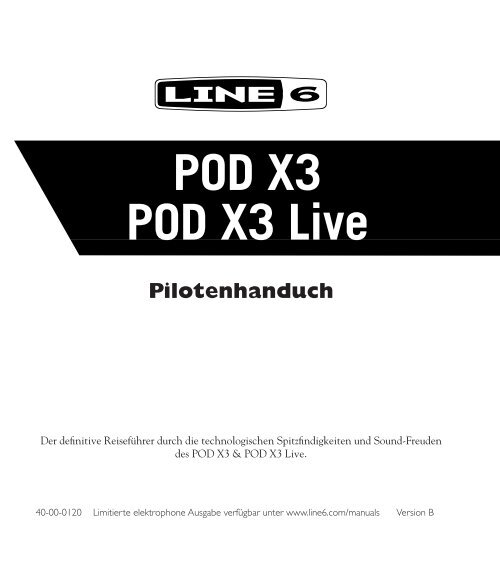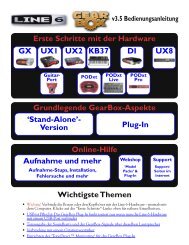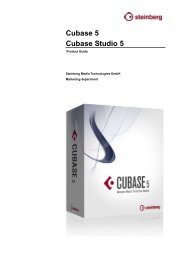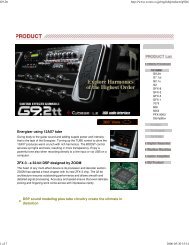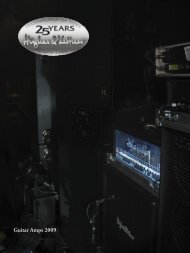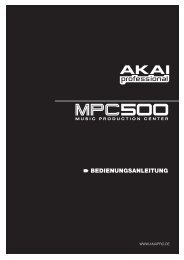Einführung
Einführung
Einführung
Erfolgreiche ePaper selbst erstellen
Machen Sie aus Ihren PDF Publikationen ein blätterbares Flipbook mit unserer einzigartigen Google optimierten e-Paper Software.
Pilotenhanduch<br />
Der definitive Reiseführer durch die technologischen Spitzfindigkeiten und Sound-Freuden<br />
des POD X3 & POD X3 Live.<br />
40-00-0120 Limitierte elektrophone Ausgabe verfügbar unter www.line6.com/manuals Version B
Die Seriennummer befindet sich an der Unterseite deines POD X3 bzw. POD X3 Live. Sie beginnt<br />
mit den Ziffern “(21)”. Bitte trage sie hier ein, weil du sie später vielleicht einmal brauchst:<br />
SERIENNR.:<br />
WARNUNG: Um Brand- und Stromschlaggefahr<br />
zu vermeiden, dieses Produkt niemals<br />
Regen oder Feuchtigkeit aussetzen.<br />
VORSICHT: Um Brand- und Stromschlaggefahr zu<br />
vermeiden, niemals die Schrauben entfernen. Das Produkt<br />
niemals selbst warten. Überlasse das einem qualifizierten<br />
Wartungstechniker.<br />
ACHTUNG: Dieses Gerät entspricht den Grenzwerten von “Part 15” der FCC-Bestimmungen für Digital-<br />
Geräte der Klasse B. Die Bedienung unterliegt folgenden beiden Bedingungen: (1) Das Gerät darf keine schädlichen<br />
Interferenzen verursachen; (2) das Gerät muss alle empfangenen Interferenzen akzeptieren, darunter auch Interferenzen,<br />
die Funktionsstörungen verursachen könnten.<br />
Der Blitz in einem Dreieck stellt eine<br />
“elektrische Warnung” bezüglich der<br />
benötigten Stromspannung bzw. einer<br />
denkbaren Stromschlaggefahr dar.<br />
Das Ausrufezeichen in einem Dreieck<br />
bedeutet “Vorsicht!” Lies dir alle<br />
Informationen neben solchen Symbolen<br />
sorgfältig durch.<br />
Lies dir alle Vorsichtsmaßnahmen durch.<br />
Bewahre diese Anweisungen an einem sicheren Ort auf.<br />
Vor dem Einsatz des POD X3 oder POD X3 Live musst du dir alle zutreffenden Punkte und Sicherheitshinweise<br />
durchlesen.<br />
1. Beachte alle auf dem POD X3, POD X3 Live selbst und im Pilotenhandbuch aufgeführten Warnungen.<br />
2. Stelle das Produkt niemals in die Nähe von Wärmequellen, z.B. Heizkörpern, Öfen oder anderen Geräten, die<br />
starke Hitze erzeugen.<br />
3. Sorge dafür, dass weder Fremdkörper noch Flüssigkeiten in das Geräteinnere gelangen.<br />
4. Verbinde das Gerät nur mit einer 100~120V- bzw. 230V 47~63Hz-Steckdose (je nachdem, welche Spannung dein<br />
Modell benötigt; siehe das Typenschild des Netzteils).<br />
5. Laufe niemals auf dem Netzkabel. Stelle keine schweren Gegenstände darauf, damit es nicht gequetscht oder<br />
anderweitig beschädigt wird. Besonders in der Nähe der Steckdose und der Anschlussbuchse am POD X3 bzw. POD<br />
X3 Live muss das Kabel mit äußerster Vorsicht behandelt werden.<br />
6. Löse den Netzanschluss, wenn du den POD X3 oder POD X3 Live längere Zeit nicht verwenden möchtest.<br />
7. Führe nur die im Pilotenhandbuch erwähnten Bedienvorgänge aus. In folgenden Fällen muss das Gerät bei einer<br />
anerkannten Kundendienststelle zur Reparatur eingereicht werden:<br />
• wenn eine Flüssigkeit ins Geräteinnere gelangt ist<br />
• wenn ein Fremdkörper in das Gerät gefallen ist<br />
• wenn sich das Gerät abnormal oder nicht mehr in vollem Umfang erwartungsgemäß verhält<br />
• wenn das Gerät hingefallen ist und das Gehäuse beschädigt wurde<br />
8. Setze dich niemals über längere Zeiträume hohen Schallpegeln aus, weil das zu Gehörverlust führen kann. Achte<br />
immer auf einen auch aus medizinischer Warte “vernünftigen” Pegel.<br />
Pilotenhandbuch für den POD X3 und POD X3 Live ©2008 Line 6, Inc.
Bitte beachten:<br />
Line 6, POD, POD X3, POD X3 Live, PODxt, Vetta,<br />
FBV, FBV Short board, FBV Express und FBV4<br />
sind Warenzeichen der Line 6, Inc. Alle erwähnten<br />
Produktnamen, Warenzeichen und Künstlernamen<br />
sind Eigentum der betreffenden Hersteller oder<br />
Rechtspersonen, die in keiner Weise mit Line<br />
6 verbunden sind. Produktnamen, Fotos und<br />
Künstlernamen werden nur zur Veranschaulichung<br />
bestimmter Modelle verwendet, damit man weiß,<br />
welches Gerät oder welcher Künstler dafür Pate<br />
gestanden hat. Die Erwähnung dieser Produkt- und<br />
Künstlernamen bzw. Warenzeichen weist nicht auf
Inhaltsübersicht<br />
<strong>Einführung</strong>: POD X3 Live für Gitarre................................... 1•1<br />
<strong>Einführung</strong>: POD X3 für Gitarre........................................... 2•1<br />
Bedienelemente und Anschlüsse.......................................... 3•1<br />
POD X3.......................................................................................................... 3•1<br />
POD X3 Live.................................................................................................. 3•8<br />
Bedienung, Sounds und Stimmfunktion............................... 4•1<br />
Startseite......................................................................................................... 4•1<br />
Arbeiten mit zwei Sounds.............................................................................. 4•3<br />
Lautstärke der beiden Sounds......................................................................... 4•5<br />
‘Preset’-Ordner................................................................................................ 4•7<br />
Speicheranwahl.............................................................................................. 4•8<br />
Laden von ‘User’-Speichern auf dem POD X3 Live...................................... 4•9<br />
Verriegeln von ‘Tone 2’................................................................................ 4•10<br />
Speichern eines Sounds................................................................................ 4•11<br />
Stimmfunktion (Tuner)................................................................................ 4•12<br />
Referenz: Editieren von Sounds............................................ 5•1<br />
Verstärker- und Boxenmodell......................................................................... 5•1<br />
Klangregler...................................................................................................... 5•2<br />
Effektpedale.................................................................................................... 5•4<br />
Modulationseffekte......................................................................................... 5•7<br />
Delay............................................................................................................... 5•9<br />
Hall............................................................................................................... 5•11<br />
Gate.............................................................................................................. 5•12<br />
Kompressor................................................................................................... 5•13<br />
EQ................................................................................................................. 5•14
Wah............................................................................................................... 5•15<br />
Volumenpedal............................................................................................... 5•16<br />
Effektschleife (nur auf dem POD X3 Live).................................................. 5•17<br />
Referenz: Konfigurieren und Einrichten............................... 6•1<br />
Eingänge......................................................................................................... 6•1<br />
Ausgänge......................................................................................................... 6•2<br />
System............................................................................................................. 6•5<br />
Befehle............................................................................................................ 6•7<br />
Konkrete Beispiele................................................................. 7•1<br />
Mono- oder Stereo-Aufnahme bzw. Direktverbindung mit einem Mischpult.7•1<br />
Aufnahme von ‘Tone 1’ & ‘2’ auf separate Mono-Spuren............................. 7•2<br />
Aufnahme von ‘Tone 1’ & ‘Tone 2’ auf separate Mono-Spuren (nur beim<br />
POD X3 Live)................................................................................................. 7•2<br />
Anschließen an einen Gitarrenverstärker...................................................... 7•3<br />
Zwei Gitarrenverstärker: Einer für ‘Tone 1’, der zweite für ‘Tone 2’.............. 7•3<br />
Verwendung zweier Gitarrenverstärker: einer mit, der andere ohne<br />
Effektsignal..................................................................................................... 7•4<br />
Verbindung mit einem Gitarrenverstärker und Simultanverwendung der XLR-<br />
Direktausgänge (nur POD X3 Live) .............................................................. 7•5<br />
E-Gitarre zu Verstärker auf der Bühne + Direktausgabe und Gesang, akustische Gitarre<br />
usw. nur zu DIRECT OUT ............................................................................ 7•6<br />
USB & Computer................................................................... 8•1<br />
Aktualisieren der POD X3- oder POD X3 Live-Firmware............................ 8•1<br />
Vorbereitungen für USB-Aufnahmen............................................................ 8•2<br />
Anhang A: Die Modelle.......................................................... A•1<br />
Anhang B: Signalfluss.............................................................B•1<br />
POD X3 Live..................................................................................................B•1<br />
POD X3..........................................................................................................B•2
<strong>Einführung</strong><br />
Ei n f ü h r u n g: POD X3 Li v e f ü r Gi ta r r e<br />
1. Verbinde deine Gitarre mit dem Gitarreneingang.<br />
1•1<br />
2. Schalte den POD X3 Live ein.<br />
3. Lade den “User”-Speicher “32D: Tutorial1”.<br />
Drücken, um “User”-Bank 32 zu<br />
Hiermit Speicher “D” wählen.
<strong>Einführung</strong><br />
4. Es erscheint die Startseite, wo der “Amp+Cab”-Block bereits gewählt ist.<br />
1•2<br />
Der jeweils gewählte<br />
Block befindet sich in<br />
einem Kasten.<br />
32D<br />
1 Tutorial1<br />
GATE WAH STOMP<br />
AMP+CAB COMP EQ VOL<br />
LOOP MOD DLY VERB<br />
USER 12 +<br />
0.0dB<br />
5. Wähle ein Verstärkermodell.<br />
ON/OFF<br />
DOUBLE-CLICK TO EDIT<br />
HOME<br />
HOLD FOR COMMANDS<br />
PRESS TO<br />
SAVE<br />
AMP: L6 INSANE 1<br />
GUITAR AMP<br />
MODELS<br />
TYPE<br />
75%<br />
50%<br />
BYP VOL ROOM<br />
4x12<br />
57<br />
78 BRIT CELEST T-75'S ON AXIS<br />
CAB<br />
MIC<br />
OUTPUTS<br />
HOLD FOR SYSTEM<br />
Zweimal drücken,<br />
um die “AMP+CAB”-<br />
Parameter zu wählen.<br />
INPUTS<br />
Hiermit ein Verstärkermodell<br />
wählen.<br />
Mit “TYPE” können Gitarren-, Bassoder<br />
Mikrofonvorverstärkermodelle<br />
gewählt werden.<br />
6. Stelle die Klangregelung wunschgemäß ein.<br />
DRIVE<br />
BASS MIDDLE TREBLE PRESENCE
<strong>Einführung</strong><br />
7. Wähle einen Pedaleffekt (“Stomp”) und stelle ihn ein.<br />
1•3<br />
HOME<br />
HOLD FOR COMMANDS<br />
DISTORTION: KILLER Z 1<br />
16% 75%<br />
50%<br />
60%<br />
PRESS TO<br />
SAVE<br />
DRIVE GAIN<br />
75% 75%<br />
CONTR<br />
75%<br />
MID<br />
50%<br />
INPUTS<br />
TYPE<br />
TYPE<br />
BYP VOL<br />
MID EQ<br />
Zweimal drücken.<br />
Hiermit “DISTORTION: KILLER Z” wählen.<br />
DISTORTION: KILLER Z 1<br />
16% 75%<br />
50%<br />
60%<br />
DISTORTION: KILLER Z 1<br />
16% 75%<br />
50%<br />
60%<br />
DRIVE GAIN<br />
75% 75%<br />
CONTR<br />
75%<br />
MID<br />
50%<br />
DRIVE GAIN<br />
75% 75%<br />
CONTR<br />
75%<br />
MID<br />
50%<br />
TYPE<br />
TYPE<br />
BYP VOL<br />
MID EQ<br />
MID EQ<br />
Drücken, um die untere Zeile<br />
zu wählen.<br />
Drehen, um die Parameter der oberen Zeile zu<br />
Drehen, um die Parameter der unteren Zeile zu
<strong>Einführung</strong><br />
8. Rufe die Delay-Parameter auf.<br />
1•4<br />
Zweimal drücken.<br />
9. Stelle das Delay-Tempo ein und ordne den Effekt hinter dem Verstärkermodell<br />
(“Post”) an.<br />
DELAY: TUBE ECHO 1<br />
48%<br />
DELAY: TUBE ECHO 1<br />
48%<br />
375MS 120.0BPM<br />
TIME TAP TEMPO MIX<br />
90% 15% 35%<br />
375MS 120.0BPM<br />
TIME TAP TEMPO MIX<br />
90% 15% 35%<br />
DRIVE<br />
FLUT<br />
FDBK<br />
PRE<br />
CONFIG<br />
DRIVE<br />
FLUT<br />
FDBK<br />
POST<br />
CONFIG<br />
Drücken, um die untere<br />
Zeile zu wählen.<br />
TAP wurde auf eine<br />
Viertelnote gestellt.<br />
“Tappe” das Tempo.<br />
Stelle “CONFIG” auf<br />
“POST”.
<strong>Einführung</strong><br />
10. Wähle den EQ-Bereich.<br />
32D<br />
1 Tutorial1<br />
ON/OFF<br />
DOUBLE-CLICK TO EDIT<br />
ON/OFF<br />
DOUBLE-CLICK TO EDIT<br />
PRESS TO<br />
SAVE<br />
AMP+CAB<br />
GATE WAH STOMP<br />
COMP<br />
EQ<br />
VOL<br />
1•5<br />
LOOP<br />
USER<br />
MOD DLY VERB<br />
12 +<br />
+0.0dB<br />
OUTPUTS<br />
HOLD FOR SYSTEM<br />
OUTPUTS<br />
HOLD FOR SYSTEM<br />
Drücken, um<br />
zur Startseite zu<br />
gehen.<br />
Mit Auf/Ab/Links/<br />
Rechts “EQ” wählen.<br />
Drücken, um<br />
den Equalizer zu<br />
Zweimal drücken, um<br />
die “EQ”-Parameter<br />
zu wählen.<br />
11. Stelle die gewünschte Entzerrung ein.<br />
HOME<br />
HOLD FOR COMMANDS<br />
-12.0DB<br />
PARAMETRIC EQ 1<br />
FLAT -6.6DB FLAT<br />
PRESS TO<br />
SAVE<br />
LO GN LM GN<br />
100 250<br />
HM FQ<br />
2.1K<br />
HI GN<br />
3.0K<br />
INPUTS<br />
Für den Equalizer gibt es<br />
keine anderen Modelle.<br />
LO FQ<br />
LM GN<br />
HM FQ<br />
HI FQ<br />
Mit Auf/Ab die obere/<br />
untere Zeile wählen.
<strong>Einführung</strong><br />
12. Aktiviere beide “Tones”.<br />
1•6<br />
2 Sekunden lang gedrückt halten<br />
13. Lade eine Einstellung für “Tone 2”.<br />
32D<br />
1 Tutorial1<br />
2 “This is Tone 2”<br />
GATE WAH STOMP<br />
AMP+CAB<br />
LOOP<br />
USER<br />
COMP<br />
MOD DLY<br />
12 +<br />
EQ<br />
VOL<br />
VERB<br />
+0.0dB<br />
32D<br />
1 Tutorial1<br />
2 “This is Tone 2”<br />
GATE WAH STOMP<br />
AMP+CAB<br />
LOOP<br />
USER<br />
COMP<br />
MOD DLY<br />
12 +<br />
EQ<br />
VOL<br />
VERB<br />
+0.0dB<br />
HOME<br />
HOLD FOR COMMANDS<br />
PRESS TO<br />
SAVE<br />
INPUTS<br />
Die Einstellungen werden für “Tone 2” geladen.<br />
32D<br />
1 Tutorial1<br />
2 Bubble Echo<br />
GATE WAH STOMP<br />
AMP+CAB<br />
LOOP<br />
USER<br />
COMP<br />
MOD DLY<br />
12 +<br />
EQ<br />
VOL<br />
VERB<br />
+0.0dB<br />
Hiermit “ 2 ”<br />
wählen.<br />
Hiermit den “FX HVY”-Ordner wählen.<br />
Wähle die “Bubble Echo”-Einstellung.
<strong>Einführung</strong><br />
14. Wähle und editiere Sound 1 bzw. 2.<br />
32D<br />
1 Tutorial1<br />
2 “This is Tone 2”<br />
GATE WAH STOMP<br />
AMP+CAB<br />
COMP EQ VOL<br />
LOOP MOD DLY VERB<br />
USER 12 +<br />
0.0dB<br />
Hier wurde “Tone 1” gewählt.<br />
32D<br />
1 Tutorial1<br />
2 “This is Tone 2”<br />
GATE WAH STOMP<br />
AMP+CAB<br />
COMP EQ VOL<br />
LOOP MOD DLY VERB<br />
USER 12 +<br />
0.0dB<br />
Hier wurde “Tone 2” gewählt.<br />
1•7<br />
Kurz drücken.<br />
15. Diese Regler und Fußtaster sind nur jeweils einem Sound zugeordnet:
<strong>Einführung</strong><br />
16. Stelle die Gesamtlautstärke von Tone 1 + Tone 2 ein.<br />
1•8<br />
32D<br />
1 Tutorial1<br />
2 “This is Tone 2”<br />
GATE WAH STOMP<br />
AMP+CAB<br />
COMP EQ LOOP<br />
MOD DLY VERB VOL<br />
USER 12 +<br />
+12dB<br />
17. Speichere deine Einstellungen.<br />
PRESS TO<br />
SAVE<br />
Drücken<br />
HOME<br />
HOLD FOR COMMANDS<br />
PRESS TO<br />
SAVE<br />
SAVE TO:<br />
32D:<br />
Tutorial1<br />
“This is Tone 2”<br />
“Tutorial1 ”<br />
TONE 1<br />
NAME CURSOR CHAR<br />
PRESS TO<br />
SAVE<br />
INPUTS<br />
Drücken, um zu<br />
speichern.<br />
Wähle einen<br />
Zielspeicher im<br />
“User”-Bereich.<br />
Gib an, ob du den<br />
Namen von “Tone<br />
1” oder “2” ändern<br />
Führen des<br />
Cursors.<br />
Anwahl eines<br />
Zeichens.
<strong>Einführung</strong><br />
Ei n f ü h r u n g: POD X3 f ü r Gi ta r r e<br />
1. Verbinde deine Gitarre mit INPUT 1.<br />
2•1<br />
MASTER<br />
VOLUME<br />
input 1<br />
2. Schalte den POD X3 ein.<br />
3. Lade den “User”-Speicher “32D:Tutorial1”.<br />
PRESS TO<br />
SAVE<br />
32D<br />
1 Tutorial1<br />
GATE WAH STOMP<br />
AMP+CAB COMP EQ VOL<br />
MOD DLY VERB<br />
USER 12 +<br />
0.0dB<br />
32D<br />
1 Tutorial1<br />
GATE WAH STOMP<br />
AMP+CAB COMP EQ VOL<br />
MOD DLY VERB<br />
USER 12 +<br />
0.0dB<br />
Drücken, um zur Startseite<br />
zu gehen.<br />
Hiermit “ 12 + ” wählen.<br />
Wähle den “User”-<br />
Ordner.<br />
HOME<br />
HOLD FOR COMMANDS<br />
PRESS TO<br />
SAVE<br />
PRESS TO<br />
SAVE<br />
INPUTS<br />
Wähle die “32D Tutorial<br />
1”-Einstellung.<br />
Drücken, um zur Startseite<br />
zurückzukehren.
<strong>Einführung</strong><br />
2•2<br />
4. Aktiviere das Verstärkermodell.<br />
32D<br />
1 Tutorial1<br />
2 “This is Tone 2”<br />
GATE WAH STOMP<br />
AMP+CAB<br />
COMP EQ VOL<br />
MOD DLY VERB<br />
USER 12 +<br />
0.0dB<br />
“AMP+CAB” ist aus (weißer<br />
Hintergrund).<br />
5. Wähle ein Verstärkermodell.<br />
32D 1 2 Tutorial1<br />
“This is Tone 2”<br />
GATE WAH STOMP<br />
AMP+CAB<br />
COMP EQ VOL<br />
MOD DLY VERB<br />
USER 12 +<br />
0.0dB<br />
“AMP+CAB” ist aktiv (dunkler<br />
Hintergrund).<br />
HOME<br />
HOLD FOR COMMANDS<br />
PRESS TO<br />
SAVE<br />
AMP: L6 INSANE 1<br />
GUITAR AMP<br />
MODELS<br />
TYPE<br />
75%<br />
50%<br />
BYP VOL ROOM<br />
4x12<br />
57<br />
78 BRIT CELEST T-75'S ON AXIS<br />
CAB<br />
MIC<br />
INPUTS<br />
Zweimal drücken.<br />
Hiermit ein Verstärkermodell<br />
wählen.<br />
6. Stelle die Klangregelung wunschgemäß ein.<br />
Mit “TYPE”können Gitarren-,<br />
Bass- oder Mikrofonvorverstärkermodelle<br />
gewählt<br />
DRIVE<br />
BASS MIDDLE TREBLE PRESENCE
<strong>Einführung</strong><br />
7. Wähle einen Pedaleffekt (“Stomp”) und stelle ihn ein.<br />
HOME<br />
HOLD FOR COMMANDS<br />
DISTORTION: KILLER Z 1<br />
16% 75%<br />
50%<br />
60%<br />
Zweimal drücken.<br />
PRESS TO<br />
SAVE<br />
INPUTS<br />
DRIVE GAIN<br />
75% 75%<br />
TYPE<br />
TYPE<br />
CONTR<br />
75%<br />
MID<br />
50%<br />
BYP VOL MID EQ<br />
Hiermit “DISTORTION: KILLER Z” wählen.<br />
2•3<br />
DISTORTION: KILLER Z 1<br />
16% 75%<br />
50%<br />
60%<br />
DISTORTION: KILLER Z 1<br />
16% 75%<br />
50%<br />
60%<br />
DRIVE GAIN<br />
75% 75%<br />
CONTR<br />
75%<br />
MID<br />
50%<br />
DRIVE GAIN<br />
75% 75%<br />
CONTR<br />
75%<br />
MID<br />
50%<br />
TYPE<br />
TYPE<br />
BYP VOL<br />
MID EQ<br />
MID EQ<br />
Drücken, um die untere<br />
Zeile zu wählen.<br />
Drehen, um die Parameter der oberen Zeile zu<br />
Drehen, um die Parameter der unteren Zeile zu<br />
8. Rufe die Delay-Parameter auf.<br />
Zweimal drücken.
<strong>Einführung</strong><br />
9. Stelle das Delay-Tempo ein und ordne den Effekt hinter dem Verstärkermodell<br />
(“Post”) an.<br />
2•4<br />
DELAY: TUBE ECHO 1<br />
48%<br />
375MS 120.0BPM<br />
TIME TAP TEMPO MIX<br />
90% 15% 35%<br />
PRE<br />
DRIVE FLUT FDBK CONFIG<br />
DELAY: TUBE ECHO 1<br />
48%<br />
375MS 120.0BPM<br />
TIME TAP TEMPO MIX<br />
90% 15% 35%<br />
PRE<br />
DRIVE FLUT FDBK CONFIG<br />
“Tappe” das Delay-<br />
Tempo.<br />
Drücken, um die untere<br />
Zeile zu wählen.<br />
“TAP” wurde auf eine<br />
Viertelnote gestellt.<br />
10. Wähle den EQ-Bereich.<br />
Stelle “CONFIG” auf<br />
“Post”.<br />
32D<br />
1 Tutorial1<br />
ON/OFF<br />
DOUBLE-CLICK TO EDIT<br />
ON/OFF<br />
DOUBLE-CLICK TO EDIT<br />
PRESS TO<br />
SAVE<br />
GATE WAH STOMP<br />
AMP+CAB COMP EQ VOL<br />
DLY MOD<br />
USER<br />
DLY VERB<br />
12 +<br />
0.0dB<br />
OUTPUTS<br />
HOLD FOR SYSTEM<br />
OUTPUTS<br />
HOLD FOR SYSTEM<br />
Drücken, um zur<br />
Startseite zu gehen.<br />
Drücken, um<br />
den Equalizer zu<br />
aktivieren.<br />
Zweimal drücken, um<br />
die “EQ”-Parameter<br />
zu wählen.<br />
11. Stelle die gewünschte Entzerrung ein.<br />
HOME<br />
HOLD FOR COMMANDS<br />
-12.0DB<br />
PARAMETRIC EQ 1<br />
FLAT -6.6DB FLAT<br />
PRESS TO<br />
SAVE<br />
LO GN LM GN<br />
100 250<br />
HM FQ<br />
2.1K<br />
HI GN<br />
3.0K<br />
INPUTS<br />
Für den Equalizer gibt es<br />
keine anderen Modelle.<br />
LO FQ<br />
LM GN<br />
HM FQ<br />
HI FQ<br />
Mit Auf/Ab die obere/<br />
untere Zeile wählen.<br />
12. Aktiviere beide “Tones”.
<strong>Einführung</strong><br />
HOLD FOR DUAL<br />
PRESS TO<br />
SAVE<br />
Drücken, um zur<br />
Startseite zu gehen.<br />
2 Sekunden lang gedrückt halten.<br />
2•5<br />
13. Lade eine Einstellung für “Tone 2”.<br />
32D<br />
1 Tutorial1<br />
2 “This is Tone 2”<br />
GATE WAH STOMP<br />
AMP+CAB<br />
COMP EQ VOL<br />
MOD DLY VERB<br />
USER 12 +<br />
0.0dB<br />
32D<br />
1 Tutorial1<br />
2 “This is Tone 2”<br />
GATE WAH STOMP<br />
AMP+CAB<br />
COMP EQ VOL<br />
MOD DLY VERB<br />
USER 12 +<br />
0.0dB<br />
HOME<br />
HOLD FOR COMMANDS<br />
PRESS TO<br />
SAVE<br />
INPUTS<br />
Die Einstellungen werden für “Tone 2” geladen.<br />
32D<br />
1 Tutorial1<br />
2 Bubble Echo<br />
GATE WAH STOMP<br />
AMP+CAB<br />
COMP EQ VOL<br />
MOD DLY VERB<br />
USER 12 +<br />
0.0dB<br />
Hiermit “ 2 ” wählen.<br />
Hiermit den “FX<br />
HVY”-Ordner wählen.<br />
14. Wähle und editiere Sound 1 bzw. 2.<br />
Wähle die “Bubble<br />
Echo”-Einstellung.<br />
32D<br />
1 Tutorial1<br />
2 “This is Tone 2”<br />
GATE WAH STOMP<br />
AMP+CAB<br />
COMP EQ VOL<br />
MOD DLY VERB<br />
USER 12 +<br />
0.0dB<br />
Hier wurde “Tone 1” gewählt.<br />
HOLD FOR DUAL<br />
32D<br />
1 Tutorial1<br />
2 “This is Tone 2”<br />
GATE WAH STOMP<br />
AMP+CAB<br />
COMP EQ VOL<br />
MOD DLY VERB<br />
USER 12 +<br />
0.0dB<br />
Hier wurde “Tone 2” gewählt.<br />
Kurz drücken.<br />
15. Diese Regler und Taster sind nur jeweils einem Sound zugeordnet:
<strong>Einführung</strong><br />
TREBLE<br />
PRESENCE<br />
MIDDLE<br />
REVERB<br />
2•6<br />
BASS<br />
TONE<br />
VOLUME<br />
DRIVE<br />
PRESS ON/OFF • DOUBLE-PRESS TO ADJUST<br />
16. Stelle die Gesamtlautstärke von Tone 1 + Tone 2 ein.<br />
32D<br />
1 Tutorial1<br />
2 “This is Tone 2”<br />
GATE WAH STOMP<br />
AMP+CAB COMP EQ MOD<br />
DLY VERB VOL<br />
USER 12 +<br />
+12dB<br />
17. Speichere deine Einstellungen.<br />
PRESS TO<br />
SAVE<br />
Drücken<br />
HOME<br />
HOLD FOR COMMANDS<br />
PRESS TO<br />
SAVE<br />
SAVE TO:<br />
32D:<br />
Tutorial1<br />
“This is Tone 2”<br />
“Tutorial1 ”<br />
TONE 1<br />
NAME CURSOR CHAR<br />
PRESS TO<br />
SAVE<br />
INPUTS<br />
Drücken, um zu<br />
speichern.<br />
Wähle einen<br />
Zielspeicher im<br />
Gib an, ob du den<br />
Namen von “Tone<br />
1” oder “2” ändern<br />
Führen des<br />
Cursors.<br />
Anwahl eines<br />
Zeichens.
Bedienelemente und Anschlüsse<br />
Be d i e n e l e m e n t e u n d Anschlüsse<br />
POD X3<br />
3•1<br />
1 Display –Das LC-Display des POD X3 (Flüssigkristallanzeige) ist das Tor zu den<br />
Funktionen und Parametern. Das Display kann 2 verschiedene Seitentypen anzeigen:<br />
Startseite –Die “Signalwegseite” zeigt an, welche Bearbeitungsblöcke momentan<br />
etwas zu deinem Sound beisteuern. Für die “User”-Speicher steht außerdem eine “User-<br />
Startseite” zur Verfügung, wo nur die Bank- und Speicheradresse des gewählten Sounds<br />
angezeigt werden. Zusätzlich erscheinen dort die Namen der beiden geladenen “Tones”<br />
sowie ihre Speicheradresse. Mit dem HOME-Taster kannst du jederzeit zur Startseite<br />
zurückkehren. Drücke den HOME-Taster wiederholt, um abwechselnd eine der beiden<br />
Startseiten zu wählen.<br />
Editierseite –Hier werden alle einstellbaren Parameter des momentan gewählten<br />
Blocks angezeigt.
Bedienelemente und Anschlüsse<br />
3•2<br />
32D<br />
1 Tutorial1<br />
2 “This is Tone 2”<br />
GATE<br />
AMP+CAB<br />
WAH<br />
STOMP<br />
COMP EQ VOL<br />
LOOP MOD DLY VERB<br />
USER 12 +<br />
0.0dB<br />
Startseite mit dem Signalweg<br />
32D<br />
1 Tutorial1<br />
2 “This is Tone 2”<br />
USER 12 +<br />
+12dB<br />
Große “User”-Startseite (nur für die “User”-<br />
Speicher)<br />
DELAY: TUBE ECHO 1<br />
48%<br />
375MS 120.0BPM<br />
TIME TAP TEMPO MIX<br />
90% 15% 35%<br />
DRIVE<br />
FLUT<br />
FDBK<br />
Editierseite<br />
PRE<br />
CONFIG<br />
2 SELECT-Regler – Die Funktion dieses Reglers richtet sich nach der momentan<br />
gewählten Seite.<br />
Startseite 1 Tutorial1 – Hiermit kannst du Speicher wählen. Alles Weitere hierzu findest du in<br />
Kapitel 4.<br />
Editierseite –Anwahl eines anderen Modells. Ist nur auf den Editierseiten von<br />
“Amp”, “Stomp”, “Mod”, “Delay”, “Reverb” und “Wah” belegt. Alles Weitere hierzu<br />
findest du in Kapitel 5.<br />
Außerdem kann man den Regler drücken, um seine eigenen Einstellungen im POD X3<br />
zu speichern. Drücke ihn, gib an, was du speichern möchtest, wähle den Zielspeicher und<br />
drücke den Regler erneut. Siehe auch Kapitel 4.<br />
3 HOME/HOLD FOR COMMANDS – Drücken, um zur Startseite<br />
zurückzukehren. Nach Anwahl eines “User”-Speichers wählst du durch wiederholtes<br />
Drücken abwechselnd die Signalweg- und große “User”-Seite. Halte ihn 2 Sekunden lang<br />
gedrückt, um die “Commands”-Seite aufzurufen. Alles Weitere hierzu findest du in Kapitel<br />
6.<br />
4 INPUTS – Drücke ihn, um anzugeben, welche Eingänge du verwenden möchtest.<br />
Alles Weitere hierzu findest du in Kapitel 6.<br />
5 4-fach-Navigationstaster – Die verfügbaren Funktionen richten sich nach<br />
der momentan gewählten Seite.<br />
Startseite –Drücke Auf, Ab, Links oder Rechts, um den gewünschten<br />
Bearbeitungsblock zu wählen.<br />
Editierseite –Mit Auf und Ab kannst du eine Parameterzeile wählen. Mit Links und<br />
Rechts kannst du zur vorangehenden oder nächsten Editierseite gehen.
Bedienelemente und Anschlüsse<br />
6 ON/OFF – Mit diesem Taster schaltest du den gewählten Block ein- oder aus<br />
(die Taster der aktiven Blöcke leuchten; außerdem erscheinen Sie auf der Startseite auf<br />
dunklem Hintergrund). Drücke den Taster zweimal, um die Editierseite des gewählten<br />
Blocks und die zugehörigen Parameter aufzurufen. Drücke den HOME-Taster, um zur<br />
Startseite zurückzukehren. In Kapitel 5 werden die Editierseiten vorgestellt.<br />
7 OUTPUTS/HOLD FOR SYSTEM – Drücke diesen Taster, um die<br />
Seite mit den Ausgängen aufzurufen. Dort kannst du angeben, an welche Geräte der POD<br />
X3 angeschlossen ist. Mit diesen Einstellungen sorgst du in allen Lebenslagen für einen<br />
astreinen POD X3-Sound. Halte ihn 2 Sekunden lang gedrückt, um die “System”-Seite<br />
aufzurufen. Alles Weitere hierzu findest du in Kapitel 6.<br />
8 Mehrzweckregler – Mit diesen Reglern stellst du den jeweils zugeordneten<br />
Parameter ein.<br />
3•3<br />
EQ 1<br />
7% 50% 22% 50%<br />
LO FQ LO GN<br />
28% 50%<br />
LM FQ<br />
51%<br />
LM GN<br />
50%<br />
HM FQ<br />
HM GN<br />
HI FQ<br />
HI GN<br />
In Kapitel 4 werden ihre Funktionen der Startseite vorgestellt.<br />
9 Tastenfeld – Diese Taster haben folgende Funktionen:<br />
TONE 2/HOLD FOR DUAL – Hiermit wählst du abwechselnd “Tone 1” und “Tone<br />
2” (wenn der Taster leuchtet, ist “Tone 2” gewählt). Halte ihn gedrückt, um die “Dual<br />
Tone”-Funktion abwechselnd ein- und auszuschalten. Siehe auch Kapitel 4.<br />
AMP, STOMP, MOD, DELAY, VERB –Hiermit schaltest du die Blöcke “Amp”,<br />
“Stomp”, “Mod”, “Delay” und “Reverb” abwechselnd ein und aus (die Taster<br />
eingeschalteter Blöcke leuchten). Drücke einen dieser Taster zweimal, um den<br />
betreffenden Block zu editieren. Wenn du z.B. STOMP zweimal drückst, werden die<br />
editierbaren Parameter des “Stomp”-Blocks angezeigt. Drücke den HOME-Taster, um<br />
zur Startseite zurückzukehren. In Kapitel 5 werden die Editierseiten vorgestellt.<br />
TAP/HOLD FOR TUNER – Der POD X3 erlaubt das Ändern der Effektdauer oder<br />
-geschwindigkeit durch simples Drücken dieses Tasters. Hiefür musst du den Taster<br />
mehrmals im gewünschten Tempo drücken. Auf den Editierseiten befindet sich auch<br />
ein “Tempo”-Parameter, der das getappte Tempo anzeigt. Jener Parameter ist z.B.
Bedienelemente und Anschlüsse<br />
3•4<br />
praktisch, wenn du den Tempowert möglichst exakt einstellen musst – er eignet sich<br />
sogar für Tap-Übungen. In Kapitel 5 wird erklärt, wie man die Effekte dazu bewegt, das<br />
getappte Tempo auch bitteschön zu übernehmen.<br />
Halte den TAP-Taster mindestens 2 Sekunden lang gedrückt, um den Tuner zu<br />
aktivieren. Bei Verwendung einer FBV-Fußtastereinheit kann der Tuner auch per Fuß<br />
aktiviert werden.<br />
10 DRIVE – Hiermit stellst du ein, wie stark das gewählte Amp-Modell “getrieben”<br />
werden soll. Wie bei einem Gitarrenverstärker ohne Master Volume-Regler bestimmst du<br />
hiermit, wie bratig der Sound ist.<br />
Mit diesem Regler, den Klangreglern, REVERB und TONE VOLUME kann für<br />
“Tone 1” bzw. “Tone 2” der gewünschte Sound eingestellt werden. In Kapitel 4 wird das<br />
Funktionsprinzip der Dual-Funktion erklärt.<br />
11 Klangregler – Bass, Middle, Treble, Presence. Wie bei einem herkömmlichen<br />
Verstärker. Ihre Wirkung richtet sich jeweils nach dem gewählten Verstärkermodell.<br />
Mithin verhalten sie sich genau wie die Klangregelung des modellierten Verstärkers.<br />
12 REVERB – Mit diesem Regler stellt du den Hallanteil für den momentan<br />
gewählten “Tone” ein.<br />
13 TONE VOLUME – Hiermit bestimmst du die relative Lautstärke des aktuell<br />
gewählten “Tones”.<br />
14 MASTER VOLUME – Hiermit stellst du die allgemeine Lautstärke des POD<br />
X3 ein. Diese Einstellung gilt auch für den Kopfhörer. Der MASTER VOLUME-Regler<br />
hat keinen Einfluss auf den Sound. Somit kann auch bei Mindestpegel kräftig gebraten<br />
werden. Die Einstellung dieses Reglers wird nicht in den internen Speichern des POD X3<br />
gesichert.<br />
Wenn du Geräte mit Line-Pegel (Recorder, Mixer, PA usw.) nachgeschaltet hast, ist der<br />
Fremdspannungsabstand des POD X3 dann optimal, wenn du den MASTER VOLUME-<br />
Regler auf den Höchstwert stellst. Bei einem niedrigen MASTER VOLUME-Wert wird<br />
eventuell auch Rauschen mit aufgenommen, wenn du den Eingangspegel des Mischpults<br />
oder Recorders stark anhebst. Den MASTER VOLUME-Regler darf man nur auf den<br />
Höchstwert stellen, wenn man den POD X3 an einen Line-Eingang des Mischpults,<br />
Recorders usw. anschließt. Wähle also niemals den Mikrofon- oder Gitarreneingang.<br />
Bei Verwendung von Line-Eingängen müsste man den MASTER VOLUME-Regler<br />
des POD X3 im Prinzip ganz aufdrehen dürfen. Wenn die Eingänge des externen Geräts<br />
für MIC-/Line-Pegel gedacht sind, musst du die betreffenden Trimmregler fast auf den<br />
Mindestwert stellen und den MASTER VOLUME-Regler des POD X3 so hoch wie<br />
möglich einstellen.
Bedienelemente und Anschlüsse<br />
15 CLIP-DiodeDiese Diode leuchtet, wenn das Signal unerwünschterweise<br />
übersteuert. In dem Fall solltest du zuerst den Pegel der an den POD X3 angeschlossenen<br />
Signalquelle reduzieren. Verringere anschließend die TONE VOLUME-Einstellung<br />
von “Tone 1” oder “Tone 2” bzw. die Gesamtlautstärke von “Tone 1” + “2” (auf der<br />
Startseite).<br />
16 INPUT 1/GUITAR IN – Schließe hier deine Gitarre bzw. deinen Bass an.<br />
(Hierbei handelt es sich übrigens um eine unsymmetrische Mono-Klinkenbuchse.) Auf<br />
der “Inputs”-Seite kannst du angeben, ob dieser Eingang “Tone 1”, “Tone 2” oder beide<br />
ansteuert. Alles Weitere hierzu findest du in Kapitel 6.<br />
17 Phones – Hier kannst du bei Bedarf einen Kopfhörer anschließen (um deine<br />
Umwelt nicht zu belästigen). Die Lautstärke muss mit dem MASTER VOLUME-Regler<br />
eingestellt werden. Vor dem Aufstülpen des Kopfhörers solltest du den Pegel drastisch<br />
verringern. Drehe den MASTER VOLUME-Regler zunächst auf “10 Uhr” und erhöhe<br />
den Wert dann allmählich.<br />
Der Sound im Kopfhörer ist übrigens deshalb genießbar, weil der POD X3 dann automatisch<br />
den “Studio”-Modus wählt (siehe auch “Ausgänge” in Kapitel 6).<br />
3•5<br />
18 POWER – Schließe das beiliegende PX-2 Netzteil an und drücke diesen Taster,<br />
um den POD X3 einzuschalten.<br />
19 INPUT 2/MICROPHONE IN und TRIM – Hier kannst du ein<br />
Mikrofon anschließen. Sein Signalpegel kann mit dem Trimmregler eingestellt werden.<br />
Auf der “Inputs”-Seite kannst du angeben, ob dieser Eingang “Tone 1”, “Tone 2” oder<br />
beide ansteuert. Alles Weitere hierzu findest du in Kapitel 6.<br />
20 S/PDIF OUT – Über diese Buchse werden die Signale der Buchsen LEFT &<br />
RIGHT OUTPUT im Digital-Format (24 Bit) ausgegeben. Bei Bedarf kannst du ihre<br />
Sampling-Frequenz und den Pegel auf der “System”-Seite ändern. Alles Weitere hierzu<br />
findest du in Kapitel 6.
Bedienelemente und Anschlüsse<br />
3•6<br />
21 USB 2.0 – Wenn du den USB 2.0-Port des POD X3 mit einem USB 2.0-Port<br />
deines Computers verbindest, stehen mehrere praktische Funktionen zur Verfügung:<br />
• Mit dem Programm “Line 6 Monkey” kannst du Software und Updates installieren.<br />
Wenn du mit “Line 6 Monkey” den POD X3-Treiber installierst, stehen 8 Audio-Ausgänge<br />
(per USB-Verbindung) zur Verfügung:<br />
• 1-2 führen das Hauptsignal, das auf der “Outputs”-Seite des POD X3 für den Digital-<br />
Ausgang gewählt wird.<br />
• 3-4 führen “Tone 1” in Stereo.<br />
• 5-6 führen “Tone 2” in Stereo.<br />
• 7 sendet die Summe aller für “Tone 1” gewählten Eingänge.<br />
• 8 sendet die Summe aller für “Tone 2” gewählten Eingänge.<br />
Bei Bedarf kann man die Audio-Ausgabe des Computers sowie die Signale des POD X3<br />
selbst mit einem Kopfhörer oder Aktivboxen abhören, den/die man an den POD X3<br />
anschließt. Alles Weitere hierzu findest du in Kapitel 8.<br />
22 FBV PEDAL – Hier kann eine optionale Pedaleinheit (FBV, FBV Shortboard<br />
oder FBV Express) angeschlossen werden. Die notwendigen Einstellungen lassen sich auf<br />
der “System”-Seite vornehmen. Alles Weitere hierzu findest du in Kapitel 6. Der POD X3<br />
unterstützt aber nicht die Bodenleisten Line 6 Floor Board und FB4.<br />
23 LEFT & RIGHT OUTPUT – Hierbei handelt es sich um symmetrische<br />
1/4” TRS-Ausgänge (Spitze, Ring, Mantel), die man an symmetrische Eingänge mit<br />
+4dBu-Pegel anschließen kann. Du kannst auch ein normales Gitarrenkabel verwenden,<br />
um die Ausgänge mit –10dBV-Buchsen zu verbinden. Bei Mono-Verwendung musst du<br />
dich für eine dieser Buchsen entscheiden.
Bedienelemente und Anschlüsse<br />
Willkommen im Club!<br />
Surfe zu www.line6.com/club, um dich registrieren zu lassen und werde Mitglied des<br />
“All Access”-Clubs. Die Vorteile:<br />
• Kostenlose iTunes- und MP3-Titel zum Jammen<br />
• Kostenlose Loops für GarageBand, Acid, Reason u.v.a.<br />
• Kostenloser Gitarrenunterricht von Session-Musikern in LA<br />
• Kostenlose Akkord- und Tonleiterübungen<br />
• Benachrichtigung bei Wettbewerben und Sonderangeboten<br />
• Zugriff auf alle Foren, Software-Updates usw.<br />
3•7
Bedienelemente und Anschlüsse<br />
POD X3 Live<br />
HOME<br />
HOLD FOR COMMANDS<br />
ON/OFF<br />
DOUBLE-CLICK TO EDIT<br />
PRESS TO<br />
SAVE<br />
INPUTS<br />
OUTPUTS<br />
HOLD FOR SYSTEM<br />
3•8<br />
1 Display –Das LC-Display (Flüssigkristallanzeige) ist das Tor zu den Funktionen und<br />
Parametern des POD X3 Live. Das Display kann 2 verschiedene Seitentypen anzeigen:<br />
Startseite –Die “Signalwegseite” zeigt an, welche Bearbeitungsblöcke momentan<br />
etwas zu deinem Sound beisteuern. Für die “User”-Speicher steht außerdem eine “User-<br />
Startseite” zur Verfügung, wo nur die Bank- und Speicheradresse des gewählten Sounds<br />
angezeigt werden. Zusätzlich erscheinen dort die Namen der beiden geladenen “Tones”<br />
sowie ihre Speicheradresse. Mit dem HOME-Taster kannst du jederzeit zur Startseite<br />
zurückkehren. Drücke den HOME-Taster wiederholt, um abwechselnd eine der beiden<br />
Startseiten zu wählen.<br />
Editierseite –Hier werden alle einstellbaren Parameter des momentan gewählten<br />
Blocks angezeigt.<br />
32D<br />
1 Tutorial1<br />
2 “This is Tone 2”<br />
GATE<br />
AMP+CAB<br />
LOOP<br />
USER<br />
WAH<br />
STOMP<br />
COMP EQ VOL<br />
MOD DLY VERB<br />
12 +<br />
0.0dB<br />
Startseite mit dem Signalweg<br />
32D<br />
1 Tutorial1<br />
2 “This is Tone 2”<br />
USER 12 +<br />
+12dB<br />
Große “User”-Startseite (nur für die “User”-<br />
Speicher)<br />
DELAY: TUBE ECHO 1<br />
48%<br />
375MS 120.0BPM<br />
TIME TAP TEMPO MIX<br />
90% 15% 35%<br />
DRIVE<br />
FLUT<br />
FDBK<br />
Editierseite<br />
PRE<br />
CONFIG
Bedienelemente und Anschlüsse<br />
2 SELECT-Regler – Die Funktion dieses Reglers richtet sich nach der momentan<br />
gewählten Seite.<br />
Startseite –Hiermit kannst du Speicher wählen. Alles Weitere hierzu findest du in<br />
Kapitel 4.<br />
Editierseite –Anwahl eines anderen Modells. Ist nur auf den Editierseiten von<br />
“Amp”, “Stomp”, “Mod”, “Delay”, “Reverb” und “Wah” belegt. Alles Weitere hierzu<br />
findest du in Kapitel 5.<br />
Außerdem kann man den Regler drücken, um seine eigenen Einstellungen im POD X3<br />
Live zu speichern. Drücke ihn, gib an, was du speichern möchtest, wähle den Zielspeicher<br />
und drücke den Regler erneut. Siehe auch Kapitel 4.<br />
3 HOME/HOLD FOR COMMANDS – Drücken, um zur Startseite<br />
zurückzukehren. Nach Anwahl eines “User”-Speichers wählst du durch wiederholtes<br />
Drücken abwechselnd die Signalwegseite und die Seite mit der großen Nummer. Halte ihn<br />
2 Sekunden lang gedrückt, um die “Commands”-Seite aufzurufen. Alles Weitere hierzu<br />
findest du in Kapitel 6.<br />
4 INPUTS – Drücke ihn, um anzugeben, welche Eingänge du verwenden möchtest.<br />
Alles Weitere hierzu findest du in Kapitel 6.<br />
5 4-fach-Navigationstaster – Die verfügbaren Funktionen richten sich nach<br />
der momentan gewählten Seite.<br />
Startseite –Drücke Auf, Ab, Links oder Rechts, um den gewünschten<br />
Bearbeitungsblock zu wählen.<br />
Editierseite –Mit Auf und Ab kannst du eine Parameterzeile wählen. Mit Links und<br />
Rechts kannst du zum vorangehenden oder nächsten Bearbeitungsblock gehen.<br />
6 ON/OFF – Mit diesem Taster schaltest du den gewählten Block ein- oder aus<br />
(die Taster der aktiven Blöcke leuchten; außerdem erscheinen Sie auf der Startseite auf<br />
dunklem Hintergrund). Drücke den Taster zweimal, um die Editierseite des gewählten<br />
Blocks und die zugehörigen Parameter aufzurufen. Drücke den Taster erneut doppelt (oder<br />
aber den HOME-Taster), um die Editierseite wieder zu verlassen. In Kapitel 5 werden die<br />
Editierseiten vorgestellt.<br />
7 OUTPUTS/HOLD FOR SYSTEM – Drücke diesen Taster, um die Seite<br />
mit den Ausgängen aufzurufen. Dort kannst du angeben, an welche Geräte der POD X3<br />
Live angeschlossen ist. Mit diesen Einstellungen sorgst du in allen Lebenslagen für einen<br />
astreinen POD X3 Live-Sound. Halte ihn 2 Sekunden lang gedrückt, um die “System”-<br />
Seite aufzurufen. Alles Weitere hierzu findest du in Kapitel 6.<br />
3•9
Bedienelemente und Anschlüsse<br />
8 Mehrzweckregler – Mit diesen Reglern stellst du den jeweils zugeordneten<br />
Parameter ein.<br />
EQ 1<br />
7% 50% 22% 50%<br />
LO FQ LO GN<br />
28% 50%<br />
LM FQ<br />
51%<br />
LM GN<br />
50%<br />
HM FQ<br />
HM GN<br />
HI FQ<br />
HI GN<br />
3•10<br />
In Kapitel 4 werden ihre Funktionen der Startseite vorgestellt.<br />
9 Fußtaster – Diese haben folgende Funktionen:<br />
TONE 2/HOLD FOR DUAL – Hiermit wählst du abwechselnd “Tone 1” und “Tone<br />
2” (wenn der Fußtaster leuchtet, ist “Tone 2” gewählt). Halte ihn gedrückt, um die<br />
“Dual Tone”-Funktion abwechselnd ein- und auszuschalten. Siehe auch Kapitel 4.<br />
STOMP, MOD, DELAY –Hiermit schaltest du die Blöcke “Stomp”, “Mod” und “Delay”<br />
abwechselnd ein und aus (die Fußtaster eingeschalteter Blöcke leuchten). Drücke<br />
einen dieser Fußtaster zweimal, um den betreffenden Block zu editieren. Wenn du<br />
z.B. zweimal STOMP drückst, werden die editierbaren Parameter des “Stomp”-Blocks<br />
angezeigt. Drücke den Fußtaster erneut doppelt (oder aber den HOME-Taster), um die<br />
Editierseite wieder zu verlassen. In Kapitel 5 werden die Editierseiten vorgestellt.<br />
COMP/BOOST –Hiermit schaltest du den Kompressor ein und aus. Drücke ihn<br />
zweimal, um diesen Block editieren zu können. Dieser Fußtaster kann auch für die<br />
Wahl des Verstärkermodell- oder Reverb-Blocks genutzt werden. Siehe auch den<br />
Abschnitt über die Pedale in Kapitel 5.<br />
BANK UP, DOWN – Hiermit kannst du eine der 32 “User”-Bänke wählen. Nach<br />
Anwahl einer Bank musst du einen Speichertaster (A, B, C oder D) betätigen, damit<br />
der neue Sound geladen wird. Das haben wir bewusst so konstruiert, damit du –für das<br />
Publikum unhörbar– die neue Bank vorbereiten und den Speicher dann genau auf<br />
Einsatz aktivieren kannst.<br />
A, B, C, D – Die Dioden dieser Fußtaster zeigen an, welcher Speicher der gewählten<br />
“User”-Bank gerade aktiv ist. Drücke einfach einen Taster, um einen anderen Speicher<br />
zu wählen.
Bedienelemente und Anschlüsse<br />
TAP/HOLD FOR TUNER –Der POD X3 Live erlaubt das Ändern der Effektdauer<br />
oder -geschwindigkeit durch simples Drücken dieses Fußtasters. Hiefür musst du den<br />
Taster mehrmals im gewünschten Tempo drücken. Auf den Editierseiten befindet sich<br />
auch ein “Tempo”-Parameter, der das getappte Tempo anzeigt. Jener Parameter ist z.B.<br />
praktisch, wenn du den Tempowert möglichst exakt einstellen musst – er eignet sich<br />
sogar für Tap-Übungen. In Kapitel 5 wird erklärt, wie man die Effekte dazu bewegt, das<br />
getappte Tempo auch bitteschön zu übernehmen.<br />
Halte den TAP-Fußtaster mindestens 2 Sekunden lang gedrückt, um den Tuner zu<br />
aktivieren.<br />
10 DRIVE – Hiermit stellst du ein, wie stark das gewählte Amp-Modell “getrieben”<br />
werden soll. Wie bei einem Gitarrenverstärker ohne Master Volume-Regler bestimmst du<br />
hiermit, wie bratig der Sound ist.<br />
Mit diesem Regler, den Klangreglern, VERB und TONE VOLUME kann der<br />
gewünschte Sound für “Tone 1” bzw. “Tone 2” eingestellt werden. In Kapitel 4 wird das<br />
Funktionsprinzip der Dual-Funktion erklärt.<br />
11 Klangregler – Bass, Mid, Treb, Pres. Wie bei einem herkömmlichen<br />
Verstärker. Ihre Wirkung richtet sich jeweils nach dem gewählten Verstärkermodell.<br />
Mithin verhalten sie sich genau wie die Klangregelung des modellierten Verstärkers.<br />
12 REVERB – Mit diesem Regler stellt du den Hallanteil für den momentan<br />
gewählten “Tone” ein.<br />
13 TONE VOLUME – Hiermit bestimmst du die relative Lautstärke des aktuell<br />
gewählten “Tones”.<br />
14 MASTER VOLUME – Hiermit stellst du die allgemeine Lautstärke des POD<br />
X3 Live ein. Diese Einstellung gilt auch für den Kopfhörer. Der MASTER VOLUME-<br />
Regler hat keinen Einfluss auf den Sound. Somit kann auch bei Mindestpegel kräftig<br />
gebraten werden. Die Einstellung dieses Reglers wird nicht in den internen Speichern des<br />
POD X3 Live gesichert.<br />
3•11
Bedienelemente und Anschlüsse<br />
3•12<br />
Der Fremdspannungsabstand des POD X3 Live ist optimal, wenn du den MASTER<br />
VOLUME-Regler auf den Höchstwert stellst. Bei einem niedrigen MASTER VOLUME-<br />
Wert wird eventuell auch Rauschen mit aufgenommen, wenn du den Eingangspegel<br />
des Mischpults oder Recorders stark anhebst. Den MASTER VOLUME-Regler darf<br />
man nur auf den Höchstwert stellen, wenn man die 1/4”-Ausgänge des POD X3 Live<br />
an Line-Eingänge des Mischpults, Recorders usw. anschließt. Wähle also niemals den<br />
Mikrofon- oder Gitarreneingang. Bei Verwendung von Line-Eingängen müsste man<br />
den MASTER VOLUME-Regler des POD X3 Live im Prinzip ganz aufdrehen dürfen.<br />
Wenn die Eingänge des externen Geräts für MIC-/Line-Pegel gedacht sind, musst du die<br />
betreffenden Trimmregler fast auf den Mindestwert stellen und den MASTER VOLUME-<br />
Regler des POD X3 Live so hoch wie möglich einstellen.<br />
15 CLIP-DiodeΠDiese Diode leuchtet, wenn das Signal unerwünschterweise<br />
übersteuert. In dem Fall solltest du zuerst den Pegel der an den POD X3 angeschlossenen<br />
Signalquelle reduzieren. Verringere anschließend die TONE VOLUME-Einstellung<br />
von “Tone 1” oder “Tone 2” bzw. die Gesamtlautstärke von “Tone 1” + “2” (auf der<br />
Startseite).<br />
16 DIRECT OUT GROUND LIFT – Mit diesem Schalter kannst du<br />
die Masse der symmetrischen XLR-Direktausgänge des POD X3 Live hochlegen. Damit<br />
können oftmals Brummschleifen ausgeschaltet werden, die bei Verbindungen mit anderen<br />
geerdeten Geräten entstehen können.<br />
17 LIVE OUT LEVEL – Hiermit stellst du den Pegel der LIVE OUTPUT-<br />
Buchsen ein. Wenn du “Amp” wählst, können die LIVE OUTPUT-Buchsen mit einem<br />
Verstärker verbunden werden. Wähle “Line”, wenn du die Ausgänge an ein Mischpult<br />
oder einen Recorder anschließen möchtest.<br />
18 GUITAR IN PAD – Die “Off”-Einstellung eignet sich für die meisten Gitarren.<br />
Wenn die CLIP-Diode leuchtet, wird der Eingang des POD X3 Live überlastet. Und das<br />
darf nicht. Wähle dann also die “On”-Einstellung. Dann wird die Eingangsempfindlichkeit<br />
nämlich an “heißere” Gitarrensignale angepasst (z.B. für Gitarren mit aktiven<br />
Tonabnehmern, Synthis usw.).<br />
19 Internes Pedal – Die Dioden links neben dem Pedal zeigen an, ob es momentan<br />
als WahWah- oder Volumenpedal fungiert. Leuchten beide Dioden, so hat das Pedal<br />
die “Tweak”-Funktion. Wie bei einem “richtigen” WahWah kannst du den Effekt ein-/<br />
ausschalten, indem du mit der Fußspitze fest auf die Oberseite des durchgedrückten Pedals<br />
trittst. Wie du die Pedalfunktion änderst, erfährst du in Kapitel 6.
Bedienelemente und Anschlüsse<br />
20 PEDAL 2 – Hier kann man ein optionales Schwellpedal (z.B. ein EX-1 von<br />
Line 6) anschließen, das dann als Volumenpedal oder für die Fernsteuerung des EFFECT<br />
TWEAK-Reglers genutzt werden kann. Details hierzu findest du in Kapitel 6.<br />
21 GUITAR IN – Schließe hier deine Gitarre bzw. deinen Bass an. (Hierbei handelt<br />
es sich übrigens um eine unsymmetrische Mono-Klinkenbuchse.) Mit dem GUITAR IN<br />
PAD-Schalter stellst du die Eingangsempfindlichkeit dieser Buchse ein. Auf der “Inputs”-<br />
Seite kannst du angeben, ob dieser Eingang “Tone 1”, “Tone 2” oder beide ansteuert. Alles<br />
Weitere hierzu findest du in Kapitel 6.<br />
22 CD/MP3 IN – Du kannst einen CD- oder MP3-Player, eine Drummaschine usw.<br />
anschließen. Diese Signale werden über die Buchsen PHONES, DIRECT OUT und<br />
LIVE OUT ausgegeben.<br />
23 LIVE OUT – Über diese unsymmetrischen 1/4”-Buchsen kannst du den POD<br />
X3 Live an einen Gitarrenverstärker, Recorder, Mixer oder eine Beschallungsanlage<br />
anschließen.<br />
Auf den “Output”-Seiten kannst du diese Ausgänge auf “Live” oder “Studio” trimmen.<br />
Im “Studio”-Modus kann man diese Buchsen direkt mit den –10dBV-Eingängen eines<br />
Recorders verbinden. Im Live-Modus wird die Boxensimulation nicht verwendet, was sich<br />
für eine Verbindung des Teils mit einer Endstufe empfiehlt. In beiden Fällen bestimmt<br />
man mit dem MASTER VOLUME-Regler den Ausgangspegel der an diesen Buchsen<br />
anliegenden Signale. Beide Buchsen können bei Bedarf als Mono-Ausgänge genutzt<br />
werden.<br />
24 DIRECT OUT – Diese symmetrischen XLR-Buchsen geben einen<br />
hochwertigen Studio-Sound mit Boxen-/Mikrofon-/Akustiksimulation aus und sind für<br />
die Direktverbindung mit einem Recorder oder einem Mischpult gedacht.<br />
In Kapitel 6 wird gezeigt, wie man den MASTER VOLUME-Regler auf der “System”-<br />
Seite von diesen Ausgängen abkoppelt. Das hat den Vorteil, dass man den Pegel der<br />
1/4”-Ausgänge auf der Bühne beliebig ändern kann, ohne das an den Saalmixer usw.<br />
ausgegebene Signal zu beeinflussen.<br />
3•13
Bedienelemente und Anschlüsse<br />
3•14<br />
25PHONES – Hier kannst du bei Bedarf einen Kopfhörer anschließen (um deine<br />
Umwelt nicht zu belästigen). Die Lautstärke muss mit dem MASTER VOLUME-Regler<br />
eingestellt werden. Vor dem Aufstülpen des Kopfhörers solltest du den Pegel drastisch<br />
verringern. Drehe den MASTER VOLUME-Regler zunächst auf “10 Uhr” und erhöhe<br />
den Wert dann allmählich.<br />
26 AUX INPUT – An diesen unsymmetrischen 1/4”-Eingang (mono) kann man<br />
eine zweite Gitarre oder eine beliebige andere Signalquelle anschließen. Auf der “Inputs”-<br />
Seite kannst du angeben, ob dieser Eingang “Tone 1”, “Tone 2” oder beide ansteuert. Alles<br />
Weitere hierzu findest du in Kapitel 6.<br />
27 MICROPHONE INPUT und TRIM – Hier kannst du ein Mikrofon<br />
anschließen. Sein Signalpegel kann mit dem Trimmregler eingestellt werden. Auf der<br />
“Inputs”-Seite kannst du bestimmen, ob dieser Eingang “Tone 1”, “Tone 2” oder beide<br />
ansteuert. Alles Weitere hierzu findest du in Kapitel 6.<br />
28 EFFECTS LOOP – Die Effektschleife umfasst einen Mono-Hinweg und<br />
einen Stereo-Rückweg mit einer Spannung von ±19,5V (“peak-to-peak”). Hier kann man<br />
Effektpedale und Rackeffekte anschließen. Wenn die externe Signalquelle mono ist, musst<br />
du ihren Ausgang mit der LEFT RETURN-Buchse verbinden. Die Effektschleife kann<br />
sich vor oder hinter dem Verstärkermodell befinden. Solange du nichts an die betreffenden<br />
Buchsen anschließt, geht der POD X3 Live davon aus, dass die Schleife nicht benötigt<br />
wird. Siehe auch Kapitel 5.<br />
29 VARIAX – Hier kann eine Line 6 Variax-Gitarre angeschlossen werden (Digital-<br />
Verbindung mit dem POD X3 Live). Auf der “Inputs”-Seite kannst du angeben, ob dieser<br />
Eingang “Tone 1”, “Tone 2” oder beide ansteuert. Alles Weitere hierzu findest du in Kapitel<br />
6.<br />
Sorge stets dafür, dass diese Buche mit der Plastikschutzkappe versehen ist, solange<br />
keine Variax-Gitarre angeschlossen ist. Andernfalls besteht die Gefahr, dass sie durch<br />
versehentliches Einschieben einer 1/4”-Klinke o.ä. beschädigt wird. Zum Anschließen<br />
einer Variax darfst du ausschließlich ein Spezialkabel von Line 6 verwenden – auf keinen<br />
Fall herkömmliche Ethernet- oder vergleichbare Kabel. Diese könnten die Buchse nämlich<br />
beschädigen.<br />
Wenn du mehr über die Gitarren der Variax-Serie erfahren möchtest (jede bietet in einem<br />
Instrument die Sounds einer ganzen Gitarrensammlung), surfe einfach mal zu www.line6.<br />
com.
Bedienelemente und Anschlüsse<br />
30 S/PDIF OUT – Über diese Buchse werden die Signale der Buchsen DIRECT<br />
OUT im Digital-Format (24 Bit) ausgegeben. Bei Bedarf kannst du ihre Sampling-<br />
Frequenz und den Pegel auf der “System”-Seite ändern. Alles Weitere hierzu findest du<br />
in Kapitel 6.<br />
31 MIDI – Der POD X3 Live kann mit anderen MIDI-fähigen Geräten verbunden<br />
werden und Programmwechselbefehle für die Speicherwahl senden/empfangen. Die MIDI<br />
OUT-Buchse des POD X3 Live muss mit dem MIDI IN-Anschluss des externen Geräts<br />
verbunden werden. Und dessen MIDI OUT-Buchse schließt man an MIDI IN an. In<br />
Kapitel 6 erfährst du, wie man den MIDI-Kanal einstellt.<br />
32 USB 2.0 – Wenn du den USB 2.0-Port des POD X3 Live mit einem USB 2.0-Port<br />
deines Computers verbindest, stehen mehrere praktische Funktionen zur Verfügung:<br />
• Mit dem Programm “Line 6 Monkey” kannst du Software und Updates installieren.<br />
Wenn du mit “Line 6 Monkey” den POD X3-Treiber installierst, stehen 8 Audio-Ausgänge<br />
(per USB-Verbindung) zur Verfügung:<br />
• 1-2 führen das Hauptsignal, das auf der “Outputs”-Seite des POD X3 für den Digital-<br />
Ausgang gewählt wird.<br />
• 3-4 führen “Tone 1” in Stereo.<br />
• 5-6 führen “Tone 2” in Stereo.<br />
• 7 sendet die Summe aller für “Tone 1” gewählten Eingänge.<br />
• 8 sendet die Summe aller für “Tone 2” gewählten Eingänge.<br />
Bei Bedarf kann man die Audio-Ausgabe des Computers sowie die Signale des POD X3<br />
selbst mit einem Kopfhörer oder Aktivboxen abhören, den/die man an den POD X3<br />
anschließt. Alles Weitere hierzu findest du in Kapitel 8.<br />
33 POWER – Schließe das beiliegende PX-2 Netzteil an und drücke diesen Taster,<br />
um den POD X3 Live einzuschalten.<br />
3•15
Willkommen im Club!<br />
Surfe zu www.line6.com/club, um dich registrieren zu lassen und werde Mitglied des<br />
“All Access”-Clubs. Die Vorteile:<br />
• Kostenlose iTunes- und MP3-Titel zum Jammen<br />
• Kostenlose Loops für GarageBand, Acid, Reason u.v.a.<br />
• Kostenloser Gitarrenunterricht von Session-Musikern in LA<br />
• Kostenlose Akkord- und Tonleiterübungen<br />
• Benachrichtigung bei Wettbewerben und Sonderangeboten<br />
• Zugriff auf alle Foren, Software-Updates usw.
Bedienung, Sounds und Stimmfunktion<br />
Be d i e n u n g , So u n d s u n d St i m m f u n k t i o n<br />
Die Sounds des POD X3 und POD X3 Live können beliebig abgewandelt werden, so dass<br />
du jederzeit exakt so klingst, wie du dir es vorstellst. Selbstverständlich haben wir auch<br />
alles daran gesetzt, die leistungsstarken Funktionen so anwenderfreundlich wie möglich zu<br />
gestalten. Aller Anfang heißt “Startseite”.<br />
Startseite<br />
Die Startseite des POD X3 bzw. POD X3 Live kann mit dem HOME-Taster aufgerufen<br />
werden. Es gibt zwei verschiedene Startseiten: die “Signalwegseite” und die große “User”-<br />
Startseite:<br />
32D<br />
1 Tutorial1<br />
2 “This is Tone 2”<br />
GATE<br />
WAH<br />
STOMP<br />
32D<br />
1 Tutorial1<br />
2 “This is Tone 2”<br />
4•1<br />
AMP+CAB<br />
COMP EQ VOL<br />
LOOP MOD DLY VERB<br />
USER 12 +<br />
0.0dB<br />
Startseite mit dem Signalweg<br />
USER<br />
12 +<br />
+12dB<br />
Große “User”-Startseite (nur für die “User”-Speicher)<br />
Wenn die momentan geladenen Einstellungen auf einem “User”-Speicher beruhen, kannst<br />
du mit dem HOME-Taster abwechselnd die eine und die anderen Startseite aufrufen. In<br />
allen anderen Fällen gibt es nur eine Startseite. Die große “User”-Startseite eignet sich für<br />
den Live-Einsatz, wo vor allem selbst programmierte Sounds zum Einsatz kommen.<br />
Wenn die aktuellen Einstellungen aus einem User-Speicher stammen, wird dessen Bank/<br />
Speicher-Adresse (“32D” in unserem Beispiel) angezeigt. Für “Preset”-Sounds wird nur<br />
eine Nummer angezeigt.<br />
Die “Signalwegseite” zeigt außerdem an, welche Bearbeitungsblöcke momentan etwas zu<br />
deinem Sound beisteuern. Folgende Blöcke stehen zur Verfügung:
Bedienung, Sounds und Stimmfunktion<br />
4•2<br />
• Amp+Cab<br />
• Effektschleife (nur auf dem<br />
POD X3 Live)<br />
• Gate<br />
• Mod<br />
• Wah<br />
• Dly<br />
• Stomp<br />
• Rev<br />
• EQ<br />
• Vol<br />
• Comp<br />
Jeden Block des Signalwegs kann man anwählen, ein-/ausschalten und nach Herzenslust<br />
editieren. Um auf der Startseite einen Block zu wählen, musst du ihn mit dem 4-fach-<br />
Navigationstaster anfahren. Der aktuell gewählte Block wird in einem Kasten dargestellt:<br />
STOMP<br />
Dieser Block ist nicht gewählt<br />
STOMP<br />
Dieser Block ist gewählt<br />
Mit dem ON/OFF-Taster kannst du den gewählten Block abwechselnd ein- und<br />
ausschalten. An der Farbe eines Blocks kann man ablesen, ob er aktiv oder ausgeschaltet<br />
ist:<br />
STOMP<br />
Der Block ist aus<br />
STOMP<br />
Der Block ist an<br />
Um einen Block zu editieren, musst du ihn anwählen und zweimal den ON/OFF-Taster<br />
drücken. Dann erscheint eine Editierseite, auf der du mit dem SELECT-Regler Modelle<br />
(sofern vorhanden) wählen kannst. Die Mehrzweckregler erlauben hingegen das<br />
Ändern anderer Parameter:<br />
EQ 1<br />
7% 50% 22% 50%<br />
LO FQ LO GN<br />
28% 50%<br />
LM FQ<br />
51%<br />
LM GN<br />
50%<br />
HM FQ<br />
HM GN<br />
HI FQ<br />
HI GN
Bedienung, Sounds und Stimmfunktion<br />
Wenn eine Editierseite mehrere Reglersymbolzeilen enthält, musst du die Regler mit Auf<br />
oder Ab der gewünschten Zeile zuordnen.<br />
DISTORTION: KILLER Z 1<br />
16% 75%<br />
50%<br />
60%<br />
DISTORTION: KILLER Z 1<br />
16% 75%<br />
50%<br />
60%<br />
DRIVE GAIN<br />
75% 75%<br />
CONTR<br />
75%<br />
MID<br />
50%<br />
DRIVE GAIN<br />
75% 75%<br />
CONTR<br />
75%<br />
MID<br />
50%<br />
TYPE<br />
TYPE<br />
BYP VOL<br />
MID EQ<br />
MID EQ<br />
Mit Auf/Ab die obere/untere<br />
Zeile wählen.<br />
Drehen, um die Parameter der oberen<br />
Zeile zu editieren.<br />
Drehen, um die Parameter der unteren<br />
Zeile zu editieren.<br />
Solange eine Editierseite angezeigt wird, kann man mit Links und Rechts in folgender<br />
Reihenfolge zu einer anderen Editierseite gehen:<br />
AMP > STOMP > MOD > DLY > VERB > GATE > COMP >EQ >WAH > VOL ><br />
LOOP<br />
(nur POD X3 Live)<br />
Um von einer Editierseite zur Startseite zurückzukehren, musst du entweder den HOME-<br />
Taster drücken oder ON/OFF doppelt betätigen.<br />
Der POD X3 bietet ein Tastenfeld und der POD X3 Live Fußtaster, mit dem/denen man<br />
die Blöcke direkt ein-/ausschalten und editieren kann. Auch hier gilt: Einmal drücken, um<br />
den betreffenden Block ein- oder auszuschalten, doppelt drücken, um seine Parameter zu<br />
editieren.<br />
Viele Blöcke lassen sich wahlweise “Pre” oder “Post” anordnen. Daher ändert sich ihre<br />
Reihenfolge auf der Startseite bisweilen.<br />
In Kapitel 5 werden die Editierseiten und die änderbaren Parameter vorgestellt.<br />
4•3
Bedienung, Sounds und Stimmfunktion<br />
4•4<br />
Arbeiten mit zwei Sounds (‘Dual Tone’)<br />
Sowohl der POD X3 als auch der POD X3 Live erlauben die Simultanverwendung zweier<br />
Sounds (“Dual Tone”). Und was genau ist mit “Dual Tone” gemeint? Der POD X3 und<br />
POD X3 Live enthalten 2 völlig separate Signalwege. Damit kann man:<br />
2 völlig verschiedene Sounds für zwei unterschiedliche Signalquellen (z.B. Gitarre<br />
und Mikrofon) erstellen und verwenden. Ab und zu ist deshalb die Rede von “Tone-<br />
Paaren”.<br />
–ODER–<br />
Eine Signalquelle mit 2 völlig unterschiedlichen Bearbeitungen anreichern. Das<br />
entspricht der Simultanverwendung von 2 Verstärkern! Dieses Prinzip wollen wir<br />
“Misch-Sounds” nennen.<br />
–ODER–<br />
Für “Tone 1” kannst du einen Sound programmieren und für “Tone 2” einen völlig<br />
anderen. Vorteil: Du kannst dann blitzschnell zwischen diesen beiden hin und her<br />
wechseln (die Delay- bzw. Reverb-Fahne bleibt beim Umschalten Übrigens erhalten).<br />
Ab und zu ist deshalb die Rede von “Tone-Alternativen”.<br />
Für die Nutzung der “Dual Tone”-Funktion des POD X3 bzw. POD X3 Live müssen 3<br />
Schritte ausgeführt werden:<br />
1. Zuordnen der Eingänge. Drücke den INPUTS-Taster, um “Tone 1” und “Tone 2”<br />
dieselbe(n) Signalquelle(n) zuzuordnen. Alles Weitere hierzu findest du in Kapitel<br />
5.<br />
PRESS TO<br />
SAVE<br />
2. Gib an, ob du einen oder beide “Tones” verwenden möchtest: Halte den TONE<br />
2-Taster (POD X3) bzw. TONE 2-Fußtaster (POD X3 Live) zwei Sekunden<br />
gedrückt.
Bedienung, Sounds und Stimmfunktion<br />
32D<br />
1 Tutorial1<br />
2 “This is Tone 2”<br />
GATE WAH STOMP<br />
HOLD FOR DUAL<br />
1 Tutorial1<br />
32D 2 “This is Tone 2”<br />
GATE WAH STOMP<br />
AMP+CAB<br />
COMP EQ VOL<br />
AMP+CAB<br />
COMP EQ VOL<br />
MOD DLY VERB<br />
USER 12 +<br />
0.0dB<br />
“Dual Tone” an<br />
Gedrückt halten<br />
MOD DLY VERB<br />
USER 12 +<br />
0.0dB<br />
“Dual Tone” aus<br />
3. Editieren deiner Sounds. Wechsle zur Startseite und drücke den TONE 2-Taster<br />
(POD X3) bzw. Fußtaster (POD X3 Live), um abwechselnd den Signalweg von<br />
“Tone 1” und “Tone 2” zu wählen. Wenn der gewünschte Sound gewählt ist, kannst<br />
du seine Bearbeitungsblöcke ein-/ausschalten, ihre Parameter editieren und an den<br />
Reglern drehen (siehe weiter oben).<br />
Wenn “Tone 1” gewählt ist, wird sein Name invertiert dargestellt. Wenn “Tone 2”<br />
gewählt ist, wird sein Name invertiert dargestellt:<br />
32D<br />
1 Tutorial1<br />
2 “This is Tone 2”<br />
AMP+CAB<br />
GATE WAH STOMP<br />
COMP EQ VOL<br />
32D<br />
1 Tutorial1<br />
2 “This is Tone 2”<br />
AMP+CAB<br />
GATE WAH STOMP<br />
COMP EQ VOL<br />
4•5<br />
MOD DLY VERB<br />
MOD DLY VERB<br />
USER 12 +<br />
0.0dB<br />
USER 12 +<br />
0.0dB<br />
Editieren von “Tone 1” (Startseite)<br />
Editieren von “Tone 2” (Startseite)<br />
Wenn momentan eine Editierseite angezeigt wird, kannst du mit dem TONE<br />
2-Taster (POD X3) oder -Fußtaster (POD X3 Live) abwechselnd den einen und den<br />
anderen Block wählen.<br />
DELAY: TUBE ECHO 1<br />
48%<br />
375MS 120.0BPM<br />
TIME NOTE TEMPO MIX<br />
90% 15% 35%<br />
PRE<br />
DRIVE FLUT FDBK CONFIG<br />
Editieren von “Tone 1” (Editierseite)<br />
DELAY: DIGITAL DELAY 2<br />
36%<br />
750MS OFF 120.0BPM<br />
TIME NOTE TEMPO MIX<br />
23% 15% 35%<br />
POST<br />
BASS TREBLE FDBK CONFIG<br />
Editieren von “Tone 2” (Editierseite)
Bedienung, Sounds und Stimmfunktion<br />
4•6<br />
Lautstärke der beiden Sounds<br />
• Mit dem TONE VOLUME-Regler kann man die Lautstärke des momentan<br />
gewählten “Tones” einstellen. Verwende ihn also, um die gewünschte Balance<br />
zwischen “Tone 1” und “2” zu erzielen.<br />
• Mit dem Mehrzweckregler ganz rechts auf der Startseite kann der Pegel von<br />
“Tone 1” + “Tone 2” eingestellt werden. Wenn die CLIP-Diode leuchtet, musst du<br />
den Wert etwas verringern. Diese Einstellung wird übrigens gespeichert.<br />
TONE<br />
VOLUME<br />
32D<br />
1 Tutorial1<br />
2 “This is Tone 2”<br />
GATE WAH STOMP<br />
AMP+CAB<br />
COMP EQ VOL<br />
MOD DLY VERB<br />
USER 12 +<br />
0.0dB<br />
Mit TONE VOLUME kann die Lautstärke<br />
des aktuell gewählten “Tones” eingestellt<br />
werden.<br />
Mit Mehrzweckregler 4 kann die Lautstärke<br />
beider “Tones” eingestellt werden.<br />
Du möchtest wahrscheinlich, dass alle Sounds so laut wie möglich wiedergegeben werden,<br />
aber dass die Solo-Sounds trotzdem lauter sind als Rhythmus-Klänge usw. Stimmt’s?<br />
Um diese gesunde Balance zu wahren, solltest du zuerst den Pegel der “cleanen” Sounds<br />
wunschgemäß einstellen. Stelle die Lautstärke so hoch wie möglich ein. Allerdings darf<br />
die CLIP-Diode nicht leuchten, wenn du einen lauten Akkord schrammelst. Speichere<br />
den Sound anschließend. Rufe nun andere Speicher auf und vergleiche deren Pegel mit<br />
jenem des soeben gespeicherten Sounds. Rufe danach einen etwas “dreckigeren” Sound<br />
auf, stelle die Lautstärke wunschgemäß ein (diesmal etwas leiser), speichere den Sound<br />
und vergleiche seinen Pegel mit jenem des “cleanen” Sounds. Danach kannst du den Pegel<br />
des POD X3 oder POD X3 Live nämlich bequem mit seinem MASTER VOLUME-Regler<br />
einstellen: die Balance der einzelnen Speicher bleibt weiterhin brauchbar.
Bedienung, Sounds und Stimmfunktion<br />
‘Preset’-Ordner<br />
Ab Werk enthalten der POD X3 und POD X3 Live über 350 Sounds, die bereits eine<br />
breite Stilpalette abdecken. Die Speicher enthalten die Einstellungen des verwendeten<br />
Verstärker- und Boxenmodells sowie der Effekte. Es gibt 128 “User”-Speicher, in denen du<br />
deine eigenen Sounds sichern kannst.<br />
Die Speicher/Sounds befinden sich in folgenden Ordnern:<br />
• USER: Hier befinden sich deine eigenen Sounds (128)<br />
• LOGAIN: Für elektrische Gitarre (30)<br />
• HIGAIN: Für elektrische Gitarre (30)<br />
• FX HVY: Für elektrische Gitarre (20)<br />
• SONGS: Für elektrische Gitarre (40)<br />
• ACOU: Für akustische Gitarre (15)<br />
• VOCAL: Für Gesang (15)<br />
• BASS: Für Bassgitarre (40)<br />
• BLENDS: “Dual Tone”-Mischungen für elektrische Gitarre (30)<br />
• DUAL: “Dual Tone”-Paare für elektrische Gitarre (30)<br />
Da der POD X3 und POD X3 Live eine “Dual Tone”-Funktion bieten, enthält jeder<br />
Speicher Einstellungen für “Tone 1” und “Tone 2”. “Tone 1” und “2” können übrigens<br />
separat benannt werden. Beim Aufrufen von Speichern kann sich das als überaus praktisch<br />
erweisen.<br />
4•7
Bedienung, Sounds und Stimmfunktion<br />
Speicheranwahl<br />
Die Sounds der Preset-Bibliothek können auf zwei Arten aufgerufen werden. Um einen<br />
“kompletten” Speicher (d.h. sowohl “Tone 1” als auch “Tone 2”) aufzurufen, musst du<br />
folgendermaßen vorgehen:<br />
1 Tutorial1<br />
32D<br />
GATE WAH STOMP<br />
1 Tutorial1<br />
32D<br />
GATE WAH STOMP<br />
HOME<br />
HOLD FOR COMMANDS<br />
PRESS TO<br />
SAVE<br />
AMP+CAB<br />
COMP EQ VOL<br />
MOD DLY VERB<br />
USER 12 +<br />
0.0dB<br />
AMP+CAB<br />
COMP EQ VOL<br />
MOD DLY VERB<br />
USER 12 +<br />
0.0dB<br />
PRESS TO<br />
SAVE<br />
INPUTS<br />
4•8<br />
Drücken, um zur Startseite<br />
zu gehen.<br />
Hiermit “ 12 + ” wählen.<br />
Drehen, um einen Ordner<br />
zu wählen.<br />
Wähle mit dem SELECT-Regler<br />
einen Speicher dieses Ordners<br />
Man kann aber auch nur “Tone 1” laden:<br />
1 Tutorial1<br />
32D<br />
GATE WAH STOMP<br />
1 Tutorial1<br />
32D<br />
GATE WAH STOMP<br />
HOME<br />
HOLD FOR COMMANDS<br />
PRESS TO<br />
SAVE<br />
AMP+CAB<br />
COMP EQ VOL<br />
MOD DLY VERB<br />
USER 1 0.0dB<br />
AMP+CAB<br />
COMP EQ VOL<br />
MOD DLY VERB<br />
SONGS 1 0.0dB<br />
PRESS TO<br />
SAVE<br />
INPUTS<br />
Drücken, um zur Startseite<br />
zu gehen.<br />
Hiermit “ 1 ” wählen.<br />
Drehen, um einen Ordner<br />
zu wählen.<br />
Wähle mit dem SELECT-Regler<br />
einen Speicher dieses Ordners
Bedienung, Sounds und Stimmfunktion<br />
…oder nur “Tone 2”:<br />
1 Tutorial1<br />
32D<br />
GATE WAH STOMP<br />
1 Tutorial1<br />
32D<br />
GATE WAH STOMP<br />
HOME<br />
HOLD FOR COMMANDS<br />
PRESS TO<br />
SAVE<br />
AMP+CAB<br />
COMP EQ VOL<br />
MOD DLY VERB<br />
USER 2 0.0dB<br />
AMP+CAB<br />
COMP EQ VOL<br />
MOD DLY VERB<br />
BASS 12 +<br />
0.0dB<br />
PRESS TO<br />
SAVE<br />
INPUTS<br />
Drücken, um zur Startseite<br />
zu gehen.<br />
Hiermit “ 2 ” wählen.<br />
Drehen, um einen Ordner<br />
zu wählen.<br />
Wähle mit dem SELECT-Regler<br />
einen Speicher dieses Ordners<br />
4•9<br />
Laden von User-Speichern auf dem POD X3 Live.<br />
Auf dem POD X3 Live kannst du per Fuß durch die 128 “User”-Speicher zappen. Und<br />
zwar ganz einfach: Wähle mit dem BANK UP- oder BANK DOWN-Fußtaster die<br />
Bank (1~32) und mit den Fußtastern A, B, C und D den gewünschten Speicher. Die<br />
Einstellungen werden bei Drücken von A, B, C oder D geladen.
Bedienung, Sounds und Stimmfunktion<br />
Verriegeln von ‘Tone 2’<br />
Auf der Startseite kann man “Tone 2” verriegeln, um zu verhindern, dass er bei Laden<br />
eines anderen Speichers überschrieben wird. Das ist z.B. praktisch, wenn man “Tone 2” für<br />
den Gesang verwendet und nur für “Tone 1” (Gitarre) einen anderen Sound benötigt.<br />
32D<br />
1 Tutorial1<br />
2 “This is Tone 2”<br />
GATE WAH STOMP<br />
AMP+CAB<br />
COMP EQ VOL<br />
MOD DLY VERB<br />
USER 12 +<br />
0.0dB<br />
“Tone 2” ist freige-<br />
“Tone 2” ist verriegelt<br />
4•10<br />
Speichern eines ‘Tones’<br />
Die im POD X3 gespeicherten Sounds kann man editieren und in den 128 “User”-<br />
Speichern sichern. Zum Speichern musst du folgendermaßen vorgehen:<br />
PRESS TO<br />
SAVE<br />
Drücken<br />
HOME<br />
HOLD FOR COMMANDS<br />
PRESS TO<br />
SAVE<br />
SAVE TO:<br />
32D:<br />
Tutorial1<br />
“This is Tone 2”<br />
“Tutorial1 ”<br />
TONE 1<br />
NAME CURSOR CHAR<br />
PRESS TO<br />
SAVE<br />
INPUTS<br />
Drücken, um zu<br />
speichern.<br />
Wähle einen<br />
Zielspeicher im<br />
“User”-Bereich.<br />
Gib an, ob du den Namen<br />
von “Tone 1” oder<br />
“2” ändern möchtest.<br />
Führen des<br />
Cursors.<br />
Anwahl eines<br />
Zeichens.
Bedienung, Sounds und Stimmfunktion<br />
Stimmfunktion (Tuner)<br />
Halte den TAP-Taster bzw. -Fußtaster 2 Sekunden lang gedrückt, um den Tuner zu<br />
aktivieren. Damit aktivierst du den digitalen chromatischen Tuner für “Tone 1”. Das<br />
Display ändert sich dann folgendermaßen:<br />
TUNER<br />
50 50<br />
440HZ<br />
REF<br />
E<br />
BYPASS<br />
AUDIO<br />
4•11<br />
Alle “Amp Model”- und Effektparameter werden jetzt umgangen, damit du die Falschheit<br />
der Saiten auch gehörig zu spüren bekommst. Dann geht diese Übung nämlich viel<br />
schneller vonstatten.<br />
Spiele eine Note auf der Gitarre, um zu sehen, wie sie heißt. Alle Noten werden bei Bedarf<br />
als “b”-Noten angezeigt. Folglich wird gegebenenfalls “Ab” statt “G#” angezeigt. Schlage<br />
die Saite noch einmal an und stimme sie. Wenn sie zu hoch ist, befindet sich die Kugel<br />
rechts im Display. Ist die Saite zu tief, so befindet sich die Kugel eher links. Wenn die Saite<br />
dann irgendwann endlich richtig gestimmt ist, befindet sich die Kugel haarscharf in der<br />
Mitte.<br />
Ref –Brauchst du eine andere Referenz als A= 440Hz? Mit dem “REF”-Regler kann die<br />
Kammertonfrequenz im Bereich 430~450Hz eingestellt werden. Diese Einstellung wird<br />
übrigens gepuffert und braucht im Prinzip also nur einmal vorgenommen zu werden.<br />
Audio –Normalerweise wird die Ausgabe beim Stimmen stummgeschaltet. Wenn du<br />
dir aber beim Stimmen zuhören möchtest, musst du mit dem AUDIO-Regler “Bypass”<br />
(statt “Mute”) wählen.<br />
Drücke den TAP-Taster oder -Fußtaster, um die Stimmfunktion wieder auszublenden.
Referenz: Editieren von Sounds<br />
Re f e r e n z: Ed i t i e r e n v o n So u n d s<br />
Amp + Cab<br />
AMP: L6 INSANE 1<br />
GUITAR AMP<br />
MODELS<br />
TYPE<br />
75%<br />
50%<br />
BYP VOL ROOM<br />
4x12<br />
78 BRIT CELEST T-75'S<br />
CAB<br />
57<br />
ON AXIS<br />
MIC<br />
Type – Mit diesem Regler kannst du ein Modell (Gitarrenverstärker, Bassverstärker oder<br />
Vorverstärker) wählen.<br />
SELECT-Regler –Wähle “Type” und rufe mit dem SELECT-Regler ein Verstärkermodell<br />
auf. Die Modellnamen erscheinen am oberen Display-Rand.<br />
Cab – Hiermit wählst du ein Boxenmodell. Das Boxenangebot richtet sich jeweils nach<br />
dem gewählten Verstärkermodell.<br />
MIC – Hiermit wählst du eine andere Mikrofoneinstellung.<br />
Room – Hiermit legst du den “Raumanteil” in deinem Sound fest. Je kleiner der Wert,<br />
desto näher befindet sich das virtuelle Mikrofon vor der virtuellen Box (die Raumakustik<br />
beeinflusst den Sound nur unwesentlich). Je größer der Wert, desto weiter befindet sich<br />
das virtuelle Mikrofon von der virtuellen Box entfernt.<br />
Byp Vol – Hiermit kann die “Bypass”-Lautstärke festgelegt werden (wird verwendet, wenn<br />
der “Amp+Cab”-Block ausgeschaltet ist). Die Lautstärke bei aktivem “Amp+Cab”-Block<br />
wird hiervon nicht beeinflusst.<br />
5•1
Referenz: Editieren von Sounds<br />
Klangregler<br />
AMP: LINE 6 BOUTIQUE #1 1<br />
27% 68%<br />
95%<br />
94%<br />
BASS MID<br />
62% 57%<br />
TREBLE<br />
PRES<br />
DRIVE<br />
VOL<br />
5•2<br />
Hiermit kann die Klangfarbe des gewählten Verstärkermodells geändert werden. Das<br />
genaue Verhalten dieser Regler und ihre Wechselwirkung richten sich stark nach dem<br />
gewählten Modell.<br />
Im Falle eines Gitarren- oder Bassverstärkermodells wird das Regelverhalten des Originals<br />
simuliert.<br />
Klangregler von Gitarrenverstärkermodellen<br />
Bass – Regelt den Bassanteil.<br />
Mid – Regelt den Mittenanteil.<br />
Treble – Regelt den Höhenanteil.<br />
Pres – Hiermit kann der Klang heller (filigraner) gemacht werden.<br />
Drive – Hiermit regelst du, wie stark der Eingang des gewählten Verstärkermodells<br />
gefordert wird. Wie bei einem Gitarrenverstärker ohne Master Volume-Regler bestimmst<br />
du hiermit, wie bratig der Sound ist.<br />
Vol – Hiermit regelst du die relative Lautstärke des aktuellen “Tones”. Obwohl man<br />
auch die Balance im Verhältnis zum zweiten “Tone” einstellen kann, sollte im Sinne<br />
eines optimalen Fremdspannungsabstands immer ein so hoch wie möglicher Wert<br />
gewählt werden.
Referenz: Editieren von Sounds<br />
Klangregler von Bassverstärkermodellen<br />
Bass – Regelt den Bassanteil.<br />
Lo Mid – Regelt den Pegel der tiefen Mitten.<br />
Hi Mid – Regelt den Pegel der hohen Mitten.<br />
Treble – Regelt den Höhenanteil.<br />
Drive –Hiermit regelst du, wie stark der Eingang des gewählten Verstärkermodells<br />
gefordert wird. Wie bei einem Bassverstärker ohne Master Volume-Regler bestimmst du<br />
hiermit, wie bratig der Sound ist.<br />
Vol – Hiermit regelst du die relative Lautstärke des aktuellen “Tones”. Obwohl man<br />
hiermit auch die Balance im Verhältnis zum zweiten “Tone” einstellen kann, sollte<br />
im Sinne eines optimalen Fremdspannungsabstands immer ein so hoch wie möglicher<br />
Wert gewählt werden.<br />
5•3<br />
Klangregler von Vorverstärkermodellen<br />
Bass & Freq – Bassregler: Pegel und Eckfrequenz.<br />
Lo Mid & Freq – Tiefe Mitten: Pegel und Frequenz.<br />
LMid – Hieran drehen, um die tiefe Mittenfrequenz in “1x”- oder “10x”-Schritten zu<br />
ändern.<br />
Hi Mid & Freq – Hohe Mitten: Pegel und Frequenz.<br />
HMid – Hieran drehen, um die hohe Mittenfrequenz in “1x”- oder “10x”-Schritten zu<br />
ändern.<br />
Hi Pass – Frequenz des Hochpassfilters.<br />
Lo Gn & Fq – Kuhschwanzfilter für den Bass: Pegel und Frequenz.<br />
Lm Gn & Fq – Glockenfilter für die tiefen Mitten: Pegel und Frequenz.<br />
Mid Gn & Fq – Glockenfilter für die Mitten: Pegel und Frequenz.<br />
Hm Gn & Fq – Glockenfilter für die hohen Mitten: Pegel und Frequenz.<br />
Hi Gn & Fq – Kuhschwanzfilter für die Höhen: Pegel und Frequenz.
Referenz: Editieren von Sounds<br />
Effektpedale<br />
DISTORTION: KILLER Z 1<br />
16% 75%<br />
50%<br />
60%<br />
DRIVE GAIN<br />
75% 75%<br />
CONTR<br />
75%<br />
MID<br />
50%<br />
TYPE<br />
TYPE<br />
BYP VOL<br />
MID EQ<br />
5•4<br />
Kennst du einen Gitarristen, der keine Effektpedale mag? Deshalb enthalten der POD X3 und<br />
POD X3 Live fast unzählige Pedaleffektmodelle für Verzerrung, die Dynamikbearbeitung,<br />
zum Filtern usw. – fast durch die Bank gestandene Klassiker. Nachstehend werden die<br />
Parameter der einzelnen Modelle kurz vorgestellt.<br />
SELECT-Regler – Hiermit wählst du ein Pedaleffektmodell.<br />
Verzerrerpedale<br />
Drive/Gain – Intensität der Verzerrung/Übersteuerung, des Bratgehalts usw.<br />
Tone – Allgemeine Klangfarbe des Effekts.<br />
Contr – Im Falle von “Killer Z” werden hiermit die Klangkonturen festgelegt.<br />
Mid – Regelt den Mittenanteil.<br />
Treble – Regelt den Höhenanteil.<br />
Bass – Regelt den Bassanteil.<br />
Blend – Bei “Bronze Master” wird hiermit die Mischung der einzelnen Klangelemente<br />
festgelegt.<br />
Mid Fq – Anwahl der Mittenfrequenz, die eingestellt werden kann.<br />
Dynamikpedale<br />
Sust – Anwahl der Pegelschwelle für den Kompressor.<br />
Level – Regelt den allgemeinen Pegel.<br />
Sens – Bestimmt, wie stark der Effekt über die Spieldynamik gesteuert werden kann.
Referenz: Editieren von Sounds<br />
Amount – Bei “Vetta Juice” wird hiermit das Kompressionsverhältnis festgelegt.<br />
Ramp – Bei Schwelleffekten wählst du hier die Übergangsgeschwindigkeit von “leise”<br />
zu “laut”.<br />
Depth – Bei Schwelleffekten bestimmt man hiermit, wie stark der Noteneinsatz<br />
abgeschwächt wird.<br />
Frequency – Im Falle eines “De-Essers” wird hiermit die abzuschwächende Frequenz<br />
gewählt.<br />
Amount – Im Falle eines “De-Essers” bestimmst du hiermit, wie stark der “Frequency”-<br />
Bereich abgeschwächt wird.<br />
Filtereffekte<br />
Sens – Hiermit wird die Filteransprache festgelegt.<br />
Q – Bandbreite (Güte) des Filters.<br />
Decay – Regelt die Geschwindigkeit, mit der das Filter abklingt.<br />
Wave – Hiermit kann eine Wellenform des Effekts gewählt werden.<br />
Mix – Bestimmt das Pegelverhältnis zwischen dem bearbeiteten (“Wet”) und<br />
unbearbeiteten (“Dry”) Signal.<br />
–1 Oct – Pegel der Wellenform, die eine Oktave tiefer gestimmt ist.<br />
–2 Oct – Pegel der Wellenform, die zwei Oktaven tiefer gestimmt ist.<br />
Filter – Bestimmt die Eckfrequenz des Tiefpassfilters. Alle darüber liegenden Frequenzen<br />
werden abgeschwächt.<br />
INTVL1 – Hiermit wählst du das erste Intervall im Verhältnis zu den gespielten<br />
Noten.<br />
INTVL2 – Hiermit wählst du das zweite Intervall im Verhältnis zu den gespielten<br />
Noten.<br />
Attack – Hiermit bestimmst du, wie schnell der Effekt einsetzt.<br />
Pos – Vertritt die aktuelle Position des Pedals. “0%” bedeutet, dass das Pedal<br />
hochgeklappt ist. “100%” vertritt Vollgas. Wenn du kein Pedal anschließt, kannst du<br />
mit “Pos” den Sound eines “geparkten” Pedals erzielen.<br />
Heel – Bestimmt den Effektanteil bei hochgeklapptem Pedal (Mindestwert). Wähle<br />
“0%”, wenn der Effekt in dieser Position ganz aus sein soll.<br />
5•5
Referenz: Editieren von Sounds<br />
Toe – Bestimmt den Effektanteil bei gedrücktem Pedal (Höchstwert).<br />
5•6
Referenz: Editieren von Sounds<br />
Modulationseffekte<br />
MOD: U-VIBE 1<br />
72%<br />
2.00HZ<br />
120.0BPM<br />
SPEED TAP TEMPO MIX<br />
90%<br />
DEPTH<br />
PRE<br />
CONFIG<br />
Modulationseffekte sorgen dafür, dass der Klang anfängt zu schweben, zu pulsieren oder zu<br />
wirbeln. Hierbei handelt es sich um Phaser- (alias Phase Shifter), Flanger- und Chorus-<br />
Effekte. Warum nennt man sie überhaupt “Modulationseffekte”? Laut Wörterbuch steht<br />
“modulieren” für das Ändern der Amplitude oder Frequenz (einer Wellenform) anhand<br />
einer Wellenform mit einer niedrigeren Frequenz, um ein Signal zu erzeugen (frei übersetzt<br />
nach The Oxford Encyclopedic English Dictionary, Third Edition). Die modulierende<br />
Wellenform sorgt für das Wabern, Pulsieren usw.<br />
SELECT-Regler – Hiermit wählst du das gewünschte Modulationsmodell.<br />
Speed – Regelt die Geschwindigkeit der modulierenden Wellenform.<br />
Tap – Wähle hier “OFF”, wenn sich der Effekt nicht am TEMPO orientieren soll.<br />
Wähle einen Notenwert (Unterteilung) und stelle mit dem TAP-(Fuß)Taster oder dem<br />
TEMPO-Regler den gewünschten Wert ein.<br />
Tempo – Zeigt das mit der TAP-Funktion eingestellte Tempo an (und kann auch<br />
editiert werden).<br />
Mix – Bestimmt das Pegelverhältnis zwischen dem bearbeiteten (“Wet”) und<br />
unbearbeiteten (“Dry”) Signal.<br />
Depth – Hiermit kann die Amplitude und also die Intensität der Modulation eingestellt<br />
werden.<br />
Bass – Regelt den Bassanteil.<br />
Treble – Regelt den Höhenanteil.<br />
Config – Hier bestimmst du, wo sich das Modulationspedal im Signalfluss befinden<br />
soll: “Pre” (vor dem Amp-Modell) oder “Post” (dahinter).<br />
5•7
Referenz: Editieren von Sounds<br />
5•8<br />
Fdbk – Regelt den Pegel des Effektsignals, das noch einmal an den Effekt angelegt<br />
wird.<br />
Manual – Bei “Jet Flanger” regelst du hiermit die Dauer des kurzen Delays, das für die<br />
Erzeugung des Flanger-Effekts verwendet wird.<br />
Wave – Hiermit wählt man die Wellenform für die Tremolo- und “Auto Pan”-<br />
Effekte.<br />
Tone – Allgemeine Klangfarbe.<br />
Predly – Hiermit bestimmst du, wie schnell der Effekt einsetzt.<br />
Q – Bestimmt, welcher Frequenzbereich (von schmal bis breit) bearbeitet wird.<br />
Freq – Die Frequenz, die hauptsächlich bearbeitet wird.<br />
Flut – Bestimmt, wie stark das von “Tape Eater” simulierte Band “eiert”.<br />
Dist – Verzerrung natürlich!
Referenz: Editieren von Sounds<br />
Delay<br />
DELAY: TUBE ECHO 1<br />
48%<br />
375MS 120.0BPM<br />
TIME TAP TEMPO MIX<br />
90% 15% 35%<br />
DRIVE<br />
FLUT<br />
FDBK<br />
PRE<br />
CONFIG<br />
SELECT-Regler – Anwahl eines anderen Delay-Modells.<br />
Time – Bei Mono-Delays wird hiermit die Verzögerungszeit eingestellt. Bei Stereo-<br />
Delays regelst du die Verzögerungszeit der linken Delay-Linie.<br />
Tap – Wähle hier “OFF”, wenn sich der Effekt nicht am TEMPO orientieren soll.<br />
Wähle einen Notenwert (Unterteilung) und stelle mit dem TAP-(Fuß)Taster oder dem<br />
TEMPO-Regler den gewünschten Wert ein.<br />
Tempo – Zeigt das mit der TAP-Funktion eingestellte Tempo an (und kann auch<br />
editiert werden).<br />
Mix – Bestimmt das Pegelverhältnis zwischen dem bearbeiteten (“Wet”) und<br />
unbearbeiteten (“Dry”) Signal.<br />
Bass – Regelt den Bassanteil.<br />
Treble – Regelt den Höhenanteil.<br />
Fdbk – Regelt den Pegel des Effektsignals, das noch einmal an den Eingang angelegt<br />
wird.<br />
Config – Hier bestimmst du, wo sich das Delay-Pedal im Signalfluss befinden soll:<br />
“Pre” (vor dem Amp-Modell) oder “Post” (dahinter).<br />
ModSpd – Hiermit bestimmt man die Geschwindigkeit der modulierenden<br />
Wellenform.<br />
Depth – Bei Delay- und Modulationseffekten regelt man hiermit die Amplitude der<br />
modulierenden Wellenform.<br />
Drive – Bei Bandecho-Effekten fügt man hiermit etwas Röhrenwärme hinzu.<br />
5•9
Referenz: Editieren von Sounds<br />
5•10<br />
Flut – Bei Bandecho-Effekten bestimmt man hiermit die Intensität der simulierten<br />
Gleichlaufschwankungen.<br />
Heads – Bei Bandecho-Effekten kann man hiermit die Konfiguration der simulierten<br />
Wiedergabeköpfe wählen.<br />
Speed – Die Geschwindigkeit, mit der das Delay-Modell moduliert wird.<br />
L-Fdbk – Bei Stereo-Delays regelt man hiermit die Rückkopplung des linken Kanals.<br />
R-Fdbk – Bei Stereo-Delays regelt man hiermit die Rückkopplung des rechten<br />
Kanals.<br />
Offset – Hiermit versetzt du die Verzögerungszeit des rechten Kanals im Verhältnis<br />
zum “Time”-Wert des linken Kanals.<br />
Spread – Bei Stereo-Delays bestimmst du hiermit die Stereo-Breite der beiden Delay-<br />
Kanäle. Die Möglichkeiten reichen von Mono bis hart links bzw. rechts.<br />
Tone – Allgemeine Klangfarbe.<br />
Bits – Hiermit kannst du einen Auflösungswert zwischen 32 (wahrscheinlich viel zu<br />
gut) und 6 Bit wählen (schön dreckig). Bedenke, dass der Regler anders herum arbeitet:<br />
Je weiter du ihn nach rechts drehst, desto weniger Bits werden verwendet (schließlich<br />
ist der Mangel an Qualität hier ja der Knüller). An der Auflösung des Gitarrensignals<br />
ändert sich dabei übrigens nichts.
Referenz: Editieren von Sounds<br />
Reverb<br />
REVERB: RICH CHAMBER 1<br />
27% 68%<br />
95%<br />
17%<br />
PREDLY DECAY<br />
75% 75%<br />
TONE<br />
75%<br />
MIX<br />
TYPE<br />
TYPE<br />
BYP VOL<br />
POST<br />
CONFIG<br />
Während der Entwicklung des POD X3 und POD X3 Live haben wir viel Zeit auf das<br />
“Schreiben” von Hallmodellen verwandt, bei denen wirklich niemand mehr meckern kann.<br />
Die Hallmodelle des simulieren physische Räume (Zimmer und Hallen), Plattenhall (der<br />
früher von einer Stahlplatte erzeugt wurde, die von einem Lautsprecher zum Schwingen<br />
gebracht wurde; mit speziellen Tonabnehmern wurde das Signal dann wieder ausgegeben)<br />
und schließlich Federhall (den man einem Gitarristen nicht mehr vorzustellen braucht).<br />
Außerdem stehen ein paar neue Modelle zur Verfügung, die du dir sofort einmal anhören<br />
solltest.<br />
SELECT-Regler – Hiermit kannst du Hallmodelle wählen.<br />
Dwell – Bei einem Federhall bestimmst du hiermit, wie stark (und wie lang) die virtuelle<br />
Feder zum Schwingen gebracht wird.<br />
Tone – Allgemeine Klangfarbe.<br />
Mix – Bestimmt das Pegelverhältnis zwischen dem bearbeiteten (“Wet”) und<br />
unbearbeiteten (“Dry”) Signal.<br />
Predly –Hiermit bestimmst du, wie schnell der Halleffekt einsetzt.<br />
Decay –Hiermit bestimmst du, wie schnell der Halleffekt abklingt.<br />
Config –Hier bestimmst du, wo sich der Halleffekt im Signalfluss befinden soll: “Pre”<br />
(vor dem Amp-Modell) oder “Post” (dahinter).<br />
5•11
Referenz: Editieren von Sounds<br />
Gate<br />
-58dB 3%<br />
GATE 1<br />
THRESH DECAY<br />
75% 75%<br />
75%<br />
TYPE<br />
TYPE<br />
BYP VOL<br />
5•12<br />
Mit dem Gate verhinderst du, dass immer dann, wenn du nicht spielst, Rauschen und<br />
Brummen hörbar sind. Das ist vor allem bei Sounds notwendig, die den Eingangspegel stark<br />
anheben. Wie ein Banktresor öffnet sich diese Schaltung nur, wenn sich die anliegenden<br />
Signale mit einem geeigneten Pegel ausweisen können. Alle anderen Signale werden<br />
abgeblockt.<br />
Thresh – Hiermit stellst du ein, wie laut das Eingangssignal sein muss, um durchgelassen<br />
zu werden. Hohe negative Werte (d.h. wenn sich der Regler ziemlich weit links befindet)<br />
bedeuten, dass bereits relativ schwache Signale durchgelassen werden. Je kleiner der<br />
negative Wert (d.h. je weiter der Regler nach rechts gedreht wird), desto lauter muss<br />
das Eingangssignal sein. Wenn du das Gate nicht brauchst, musst du “THRESH” auf<br />
den Mindestwert stellen (dann wird für “Thresh” nämlich “Off” angezeigt).<br />
Decay – Hier bestimmst du, wie schnell sich das Gate wieder schließt. Ein schneller<br />
Decay-Wert bedeutet, dass sich die Pforte so schnell schließt, dass u.U. dein Fuß<br />
eingeklemmt wird. Da hier aber von Musik die Rede ist, werden gehaltene Noten<br />
eventuell zu schnell ausgeschaltet. Ein langsamer Decay-Wert bedeutet, dass sich die<br />
Pforte gemächlich schließt, so dass nach dir noch jemand in den Tresor schlüpfen kann.<br />
Folglich hörst du am Ende deiner Noten eventuell noch eine Rauschfahne. Du musst<br />
also ein wenig mit “DECAY” experimentieren, um die Idealeinstellung zu finden. Das<br />
klappt nicht immer auf Anhieb.
Referenz: Editieren von Sounds<br />
Compressor<br />
COMPRESSOR 1<br />
67% 24%<br />
THRESH GAIN<br />
75% 75%<br />
75%<br />
TYPE<br />
TYPE<br />
BYP VOL<br />
Dieser Effekt dient zum Bändigen des Pegels zwecks professioneller Studioanwendung und<br />
ist nicht wirklich als “Effekt” gedacht.<br />
Thresh – Hiermit bestimmst du, wie stark Pegelunterschiede reduziert werden. Je<br />
kleiner der Wert, desto stärker wird der Ausgangspegel abgesenkt. Somit wird bei –32dB<br />
stärker komprimiert als bei –16dB.<br />
Gain – Hiermit kannst du dafür sorgen, dass du selbst bei einer “beinharten” Kompression<br />
immer noch genügend Ausgangspegel hast.<br />
5•13
Referenz: Editieren von Sounds<br />
EQ<br />
EQ 1<br />
7% 50% 22% 50%<br />
LO FQ LO GN<br />
28% 50%<br />
LM FQ<br />
51%<br />
LM GN<br />
50%<br />
HM FQ<br />
HM GN<br />
HI FQ<br />
HI GN<br />
5•14<br />
Mit diesem im wahrsten Sinne des Worte “klassischen” Equalizer kannst du den Sound fast<br />
beliebig verbiegen. Es stehen 2 Kuhschwanz- und 2 halbparametrische Glockenfilterbänder<br />
zur Verfügung.<br />
Lo Fq – Hiermit wählst du die Frequenz des Basskuhschwanzfilters. Dieses beeinflusst<br />
auch die darunter liegenden Frequenzen.<br />
Lo Gn – Bestimmt die Anhebung/Absenkung der Bassfrequenzen.<br />
Lm Fq – Hiermit wählst du die Frequenz des Glockenfilters für die tiefen Mitten.<br />
Lm Gn – Bestimmt die Anhebung/Absenkung der tiefen Mittenfrequenzen.<br />
Hm Fq – Hiermit wählst du die Frequenz des Glockenfilters für die hohen Mitten.<br />
Hm Gn – Bestimmt die Anhebung/Absenkung der hohen Mittenfrequenzen.<br />
Hi Fq – Hiermit wählst du die Frequenz des Kuhschwansfilters für die Höhen. Dieses<br />
beeinflusst auch die darüber liegenden Frequenzen.<br />
Hi Gn – Bestimmt die Anhebung/Absenkung der hohen Frequenzen.
Referenz: Editieren von Sounds<br />
Wah<br />
WAH: VETTA WAH 1<br />
0%<br />
POS<br />
75% 75%<br />
75%<br />
TYPE<br />
TYPE<br />
BYP VOL<br />
Der “Wah”-Effekt wird in der Regel mit dem Schwellpedal des POD X3 Live, einer<br />
optionalen FBV-Bodenleiste von Line 6 oder einer MIDI-Pedaleinheit bedient.<br />
SELECT-Regler – Hiermit wählst du das gewünschte Wah-Modell.<br />
Pos – Vertritt die aktuelle Position des Pedals. “0%” bedeutet, dass das Pedal<br />
hochgeklappt ist. “100%” vertritt Vollgas. Wenn du kein Pedal anschließt, kannst du<br />
mit “Pos” den Sound eines “geparkten” Pedals erzielen.<br />
5•15
Referenz: Editieren von Sounds<br />
Volume Pedal<br />
VOLUME PEDAL 1<br />
0% 100%<br />
MIN<br />
MAX<br />
POST<br />
CONFIG<br />
5•16<br />
Der “Volume”-Effekt wird in der Regel mit dem Schwellpedal des POD X3 Live, einer<br />
optionalen FBV-Bodenleiste von Line 6 oder einer MIDI-Pedaleinheit bedient.<br />
Min – Verweist auf die Lautstärke, die bei völlig hochgeklapptem Volumenpedal<br />
verwendet wird. Normalerweise stellt man ihn auf “0%”. Dann ist das Signal in dieser<br />
Pedalstellung weg.<br />
Max – Verweist auf die Lautstärke, die bei gedrücktem Volumenpedal verwendet wird.<br />
Config – Hier bestimmst du, wo sich das Volumenpedal im Signalfluss befinden soll:<br />
“Pre” (vor dem Amp-Modell) oder “Post” (dahinter).
Referenz: Editieren von Sounds<br />
Effektschleife (nur auf dem POD X3 Live)<br />
EFFECT LOOP 1<br />
-58dB +24dB<br />
100%<br />
SEND RETURN<br />
75% 75%<br />
75%<br />
MIX<br />
TYPE<br />
TYPE<br />
BYP VOL<br />
POST<br />
CONFIG<br />
Hier befinden sich die Effektschleifenparameter. Die Schleife steht nur jeweils für einen<br />
“Tone” zur Verfügung. Wenn du sie also dem “anderen” zuordnest, wird sie automatisch<br />
aus dem Signalweg des vorigen genommen.<br />
Send – Hiermit kann der Pegel des Hinwegsignals im Bereich –80~0dB eingestellt<br />
werden.<br />
Return – Hiermit kann der Pegel des Rückwegsignals im Bereich 0~+24dB eingestellt<br />
werden.<br />
Mix – 0~100%: Wähle “100%”, wenn die Effektschleife parallel laufen soll.<br />
Config –Hiermit wählst du die Position der Effektschleife im Signalweg des POD X3:<br />
• Pre – Hinter dem “Stomp”-Block, aber vor “Mod” und “Delay”.<br />
• Post – Vor den Blöcken “Mod”, “Delay” und “Reverb”.<br />
Solange du nichts an die betreffenden Buchsen anschließt, geht der POD X3 Live davon<br />
aus, dass die Schleife nicht benötigt wird.<br />
5•17
Referenz: Konfigurieren und Einrichten<br />
Re f e r e n z: Ko n f i g u r i e r e n u n d Einrichten<br />
Eingänge<br />
Drücke den INPUTS-Taster, um die “Inputs”-Seite aufzurufen.<br />
INPUTS<br />
GUITAR SAME<br />
TONE 1 TONE 2<br />
Hier kannst du die Eingangsbuchsen auf “Tone 1” und “Tone 2” routen.<br />
Tone 1 – Hiermit ordnest du “Tone 1” einen Eingang zu. Auf dem POD X3 kannst du<br />
hier die Gitarre oder ein Mikrofon wählen. Auf dem POD X3 Live stehen außerdem<br />
folgende Möglichkeiten zur Verfügung: “Aux”, “Variax”, “Guitar + Aux”, “Guitar +<br />
Variax und “Guitar + Variax + Aux”.<br />
Tone 2 – Hiermit ordnest du “Tone 2” einen Eingang zu.<br />
• Auf dem POD X3 kannst du “Same as Tone 1”, “Guitar” oder “Microphone”<br />
wählen.<br />
• Auf dem POD X3 Live stehen ferner folgende Möglichkeiten zur Verfügung: “Aux”,<br />
“Variax”, “Guitar + Aux”, “Guitar + Variax” und “Guitar + Variax + Aux”.<br />
6•1
Referenz: Konfigurieren und Einrichten<br />
Ausgänge<br />
Mit dem OUTPUTS-Taster rufst du die erste von zwei “Outputs”-Seiten auf:<br />
STUDIO/DIRECT MIX<br />
50% 50%<br />
ON<br />
ON<br />
TONE 1 PAN TONE 2 PAN<br />
MATCH<br />
STUDIO/<br />
DIRECT 48KHz +12dB<br />
S/PDIF S/P SR S/PLVL<br />
6•2<br />
Mit Links und Rechts des 4-fach-Navigationstasters kannst du zwischen dieser Seite und<br />
Seite 2 hin und her wechseln.<br />
“OUTPUTS 1”-Seite: 1/4” Outputs – Hier können die 1/4”-Ausgänge des POD X3<br />
und POD X3 Live belegt werden.<br />
Mode – Mit diesem Regler lassen sich folgende Einstellungen wählen:<br />
“Studio”-Modi für Direktverbindungen mit einem Mischpult, Recorder oder einer<br />
Beschallungsanlage bzw. für einen Kopfhörer)<br />
• Match Studio/Direct – Die 1/4”-Buchsen geben die “Studio/Direct”-Mischung der<br />
ersten “OUTPUTS”-Seite aus.<br />
• Studio/Direct Tone 1 – Die 1/4”-Buchsen geben nur “Tone 1” (in der Mitte) mit<br />
“Studio”-Bearbeitung aus.<br />
• Studio/Direct Tone 2 – Die 1/4”-Buchsen geben nur “Tone 2” (in der Mitte) mit<br />
“Studio”-Bearbeitung aus.<br />
“Live”-Modi (für die Verbindung mit einem Gitarrenverstärker; keine Boxen-/<br />
Mikrofon-/Raumsimulation; separate “Mute”- und “Pan”-Regelung für “Tone 1” und<br />
“Tone 2”, die nicht mit “Studio/Direct Mix” verknüpft ist).<br />
• Combo Front – Wähle diese Einstellung, wenn du das Teil an den Instrumenteneingang<br />
eines Comboverstärkers anschließt.
Referenz: Konfigurieren und Einrichten<br />
• Combo Pwramp – Wähle diese Einstellung, wenn du das Teil an den Endstufeneingang<br />
eines Comboverstärkers anschließt.<br />
• Stack Front – Wähle diese Einstellung, wenn du das Teil an den Eingang eines<br />
Topteils mit einer separaten Box anschließt.<br />
• Stck PwrAmp – Wähle diese Einstellung, wenn du das Teil an den Eingang eines<br />
Topteils mit zwei separaten Boxen anschließt.<br />
Lows –Wenn du “MODE” auf “Combo Front” oder “Stack Front” stellst, kannst du<br />
hiermit den Bassanteil des POD X3- oder POD X3 Live-Signals einstellen. Damit<br />
vermeidest du eine basslastige Wiedergabe des Gitarrenverstärkers.<br />
Focus –Wenn du “MODE” auf “Combo Front” oder “Stack Front” stellst, kannst<br />
du hiermit den Mittenanteil des POD X3- oder POD X3 Live-Signals regeln. Damit<br />
vermeidest du bei Bedarf eine dürftige Mittenwiedergabe des Gitarrenverstärkers.<br />
Highs –Wenn du “MODE” auf “Combo Front” oder “Stack Front” stellst, kannst du<br />
hiermit den Höhenanteil des POD X3- oder POD X3 Live-Signals einstellen.<br />
Tone 1 – Hiermit kannst du “Tone 1” entweder aktivieren oder stummschalten<br />
(“Mute”). Dieser Parameter ist nicht mit dem “Studio/Direct Mix”-Pendant verknüpft,<br />
das nur für die XLR- und anderen Ausgänge gilt.<br />
Pan – Hiermit kannst du die Stereoposition von “Tone 1” einstellen. Dieser Parameter<br />
ist nicht mit dem “Studio/Direct”-Pendant verknüpft, das nur für die XLR- und anderen<br />
Ausgänge gilt.<br />
Tone 2 – Hiermit kannst du “Tone 2” entweder aktivieren oder stummschalten<br />
(“Mute”). Dieser Parameter ist nicht mit dem “Studio/Direct Mix”-Pendant verknüpft,<br />
das nur für die XLR- und anderen Ausgänge gilt.<br />
Pan – Hiermit kannst du die Stereoposition von “Tone 2” einstellen. Dieser Parameter<br />
ist nicht mit dem “Studio/Direct”-Pendant verknüpft, das nur für die XLR- und anderen<br />
Ausgänge gilt.<br />
6•3
Referenz: Konfigurieren und Einrichten<br />
“OUTPUTS 2”-Seite: Studio/Direct Mix<br />
STUDIO/DIRECT MIX<br />
ON<br />
ON<br />
TONE 1 PAN TONE 2 PAN<br />
MATCH<br />
STUDIO/<br />
DIRECT 48KHz +12dB<br />
S/PDIF S/P SR S/PLVL<br />
6•4<br />
• Hier hast du Zugriff auf den Direkt-Sound des legendären POD, den du<br />
wahrscheinlich benötigst, wenn du das Teil direkt an ein Mischpult (Studio oder<br />
Beschallungsanlage) oder einen Recorder anschließt. Außerdem wertet diese<br />
Schaltung das Kopfhörersignal entscheidend auf.<br />
• Die Kopfhörerbuchse und die Ports USB 1-2 geben dieses Signal immer aus.<br />
• Die XLR DIRECT OUT-Direktausgänge des POD X3 Live geben dieses Signal<br />
ebenfalls aus.<br />
• Bei Bedarf kann man dieses Signal sogar auf die 1/4”-Buchsen routen. (Siehe die<br />
nächste Seite.)<br />
Tone 1 – Hiermit kannst du “Tone 1” entweder aktivieren oder stummschalten<br />
(“Mute”).<br />
Pan – Regelt die Stereoposition von “Tone 1”.<br />
Tone 2 – Hiermit kannst du “Tone 2” entweder aktivieren oder stummschalten<br />
(“Mute”).<br />
Pan – Regelt die Stereoposition von “Tone 2”.<br />
S/PDIF – Hier kann das Signal für den S/P DIF-Ausgang gewählt werden. Es gibt vier<br />
Möglichkeiten:<br />
• Match Studio/Direct – Die S/P DIF-Buchse gibt die gewählten “Tone”- und “Pan”-<br />
Einstellungen unverändert aus.<br />
• Studio/Direct Tone 1 –Die S/P DIF-Buchse gibt nur “Tone 1” (in der Mitte) aus.<br />
• Studio/Direct Tone 2 – Die S/P DIF-Buchse gibt nur “Tone 2” (in der Mitte) aus.
Referenz: Konfigurieren und Einrichten<br />
• Dry Inputs – Der linke S/P DIF-Kanal enthält das unbearbeitete Eingangssignal von<br />
“Tone 1”. Der rechte S/P DIF-Kanal gibt das/die unbearbeitete/n Eingangssignal/e<br />
von “Tone 2” aus.<br />
S/P SR – Gilt nur für den S/P DIF-Ausgang. Hiermit kann die Sampling-Frequenz des<br />
24-Bit-Signals auf “44.1, 48, 88.2” oder “96kHz” gestellt werden.<br />
S/P Lvl – Gilt nur für den S/P DIF-Ausgang. Hiermit kann der Pegel um bis zu 12dB<br />
angehoben werden. Damit sorgst du dafür, dass die Signale mit einem vernünftigen<br />
Pegel beim Empfänger ankommen (solange kaum Verzerrung bzw. andere Einstellungen<br />
verwendet werden, die den Pegel stark anheben).<br />
System<br />
Halte den OUTPUTS/HOLD FOR SYSTEM-Taster mindestens 2 Sekunden lang<br />
gedrückt, um zur “System”-Seite zu gehen.<br />
CNTRL<br />
BOTH<br />
TONES<br />
PEDAL<br />
TONE:1<br />
DELAY<br />
MIX<br />
TWK<br />
1-W/V<br />
(2-VOL)<br />
PEDAL MODE<br />
TONE:2<br />
DELAY<br />
MIX<br />
TWK<br />
SYSTEM<br />
DIG LVL<br />
TONE1:<br />
COMP<br />
LP SW<br />
TONE2:<br />
COMP<br />
LP SW<br />
6•5<br />
Mit Auf und Ab des 4-fach-Navigationstasters kannst du zwischen dieser Seite und Seite<br />
2 hin und her wechseln.<br />
“SYSTEM 1”-Seite: Pedal- und andere Parameter<br />
Mit den Pedalparametern kannst du die Funktion des Wah/Volumen/Tweak-Pedals<br />
auf dem POD X3 Live bzw. einer optionalen FBV-Bodenleiste, die mit dem POD X3<br />
verbunden wurde, einstellen.<br />
Pedal –Hiermit bestimmst du, ob das Pedal “Tone 1”, “Tone 2” oder beide beeinflussen<br />
soll.<br />
Pdl Ass –Das Schwellpedal des POD X3 Live oder einer dahingehend ausgestatteten<br />
FBV-Bodenleiste fungiert als Pedal “1”. Ein optionales externes Pedal, das du nachträglich
Referenz: Konfigurieren und Einrichten<br />
anschließt, ist Pedal “2”. Hier kannst du den beiden Pedalen die gewünschte Funktion<br />
zuordnen:<br />
• 1-W/off 2-Vol – Pedal “1” fungiert als Wah-Pedal. Mit dem Zehenschalter kann man<br />
es ein-/ausschalten. Wenn es auch ein Pedal “2” gibt, fungiert es als Volumenpedal.<br />
• 1-Twk 2-Vol – Pedal “1” steuert den mit “Tweak” (siehe unten) gewählten Parameter.<br />
Wenn es auch ein Pedal “2” gibt, fungiert es als Volumenpedal.<br />
• 1-Wah/Vol 2-Tweak – Pedal “1” kann sowohl als Wah- wie auch als Volumenpedal<br />
genutzt werden. Mit dem Zehenschalter wählst du die benötigte Funktion. Wenn es<br />
auch ein Pedal “2” gibt, dient es zum Ansteuern des “Tweak”-Parameters.<br />
Tweak –Hiermit wählst du den Parameter, der mit dem “Tweak”-Pedal beeinflusst<br />
werden kann. Die Liste der verfügbaren Parameter ist so lang, dass wir dich einfach<br />
bitten möchten, selbst nachzuschauen, was alles da ist!<br />
6•6
Referenz: Konfigurieren und Einrichten<br />
COMPSW (nur POD X3 Live) –Hiermit wählst du den Block, der mit dem COMP<br />
(BOOST)-Fußtaster beeinflusst wird. Die Möglichkeiten lauten: “COMP, AMP,<br />
LOOP” und “VERB”.<br />
LOOPSW (nur POD X3) – Hiermit wählst du die Funktion, die mit dem FX LOOP-<br />
Fußtaster einer optionalen FBV-Bodenleiste bzw. eines FBV Shortboard ferngesteuert<br />
werden kann. Zusätzlich zu “COMP”, “AMP” oder “VERB” kannst du hier “DUAL”<br />
wählen, um zwischen “Tone 1” und “Tone 2” hin und her zu wechseln, was also der<br />
TONE 2 (HOLD FOR DUAL)-Funktion entspricht. Die “HOLD”-Funktion steht<br />
allerdings NICHT zur Verfügung. Zuvor muss die “Dual Tone”-Funktion jedoch auf<br />
dem POD X3 selbst aktiviert werden.<br />
MstVol (nur beim POD X3 Live) ΠHiermit bestimmst du, ob der MASTER VOLUME-<br />
Regler nur für die 1/4” LIVE OUTPUT-, nur für die XLR DIRECT OUTPUT-Buchsen<br />
oder beide (All Outputs) gelten soll. Zumal auf der Bühne kann es beim POD X3 Live<br />
praktisch sein, wenn der MASTER VOLUME-Regler nur die Signale der 1/4”-Buchsen<br />
beeinflusst, damit der Pegel der Beschallungsanlage konstant bleibt.<br />
“SYSTEM 2”-Seite: Pedal- und andere Parameter<br />
6•7<br />
Wenn du auf der ersten “SYSTEM”-Seite den Ab-Teil des 4-fach-Navigationstasters<br />
drückst, erscheint Seite 2, wo die Firmware- und USB-Version sowie die elektronische<br />
Seriennummer (ESN) des Geräts angezeigt werden:<br />
MIDI Ch (nur POD X3 Live) –Wähle hier einen bestimmten MIDI-Kanal (1~16)<br />
oder “Omni”, wenn der POD X3 Live auf allen MIDI-Kanälen empfangen soll. Senden<br />
tut er dann auf Kanal 1. Bei Empfang einer MIDI-Programmnummer (0~127) lädt der<br />
POD X3 Live den entsprechenden “User”-Speicher (01A~32D). Bei Anwahl eines<br />
Speichers auf dem POD X3 Live wird die entsprechende Programmnummer außerdem<br />
gesendet. Alle eingehenden Programmwechselbefehle werden auch ausgegeben und<br />
können zu anderen Geräten weitergeleitet werden.<br />
Contrst – Hiermit stellst du den Display-Kontrast des POD X3 bzw. POD X3 Live<br />
ein.
Commands<br />
Halte den HOME/HOLD FOR COMMANDS-Taster mindestens 2 Sekunden lang<br />
gedrückt, um zur “Commands”-Seite zu gehen.<br />
COMMANDS<br />
SWAP TONE 1/TONE 2<br />
RESET USER PRESETS<br />
PRESS TO EXECUTE<br />
Wähle mit dem SELECT-Regler einen Befehl und drücke den SAVE-Taster, um den<br />
Befehl auszuführen. Drücke den HOME-Taster, wenn du doch keinen Befehl ausführen<br />
möchtest.<br />
Swap Tone 1/Tone 2 –Hiermit kannst du die Einstellungen von “Tone 1” und “Tone<br />
2” gegeneinander austauschen.<br />
Reset User Presets –Mit diesem Befehl können die 128 “User”-Speicher initialisiert<br />
werden (und enthalten dann wieder Werks-Sounds. WARNUNG: Bei Ausführen<br />
dieses Befehls gehen deine eigenen Einstellungen unwiederbringlich<br />
verloren.
Konkrete Beispiele<br />
Ko n k r e t e Be i s p i e l e<br />
Brauchst du ein paar Tipps für bestimmte Anwendungen? Dann führe einfach die unten<br />
erwähnten Schritte aus. Wie bei einem Kochrezept gilt, dass du diese Arbeitsweise jederzeit<br />
abwandeln darfst, um dein Setup wunschgemäß “abzuschmecken”…<br />
Mono- oder Stereo-Aufnahme bzw. Direktverbindung mit<br />
einem Mischpult<br />
1. Verbinde die Ausgänge mit dem Recorder, Mischpult oder der Beschallungsanlage:<br />
• POD X3: Schließe die 1/4”-Ausgänge an.<br />
• POD X3 Live: Wir empfehlen die XLR-Ausgänge, weil der Signalpegel dann<br />
ungefähr jenem eines vorverstärkten Mikrofons (vor dem Amp) entspricht. Du<br />
kannst sie aber auch für die Verbindung mit einem Mikrofonvorverstärker nutzen. Um<br />
einen Line-Pegel anzubieten, solltest du hingegen die 1/4”-Ausgänge verwenden.<br />
2. Stelle die Parameter der zweiten “OUTPUTS”-Seite (“Studio/Direct Mix”) ein:<br />
• Tone 1: wie gewünscht<br />
• Tone 1 Pan: wie gewünscht<br />
• Tone 2: wie gewünscht<br />
• Tone 2 Pan: wie gewünscht<br />
3. Wenn du die 1/4”-Buchsen verwendest, musst du auch kurz zur Seite “1/4” OUTPUTS”<br />
springen:<br />
• Modus: MATCH STUDIO/DIRECT<br />
4. Stelle den MASTER VOLUME-Regler ein.<br />
• Wähle den lautesten Sound, den du verwenden möchtest.<br />
• Spiele auf deinem Instrument und stelle MASTER VOLUME so hoch ein, dass es<br />
nicht zu Übersteuerung kommt.<br />
7•1
Konkrete Beispiele<br />
Aufnahme von ‘Tone 1’ & ‘2’ auf separate Mono-Spuren<br />
1. Verbinde die Ausgänge mit dem Recorder.<br />
• POD X3: Schließe die 1/4”-Ausgänge an.<br />
• POD X3 Live: Wir empfehlen die XLR-Ausgänge, weil der Signalpegel dann ungefähr<br />
jenem eines vorverstärkten Mikrofons (vor dem Amp) entspricht. Du kannst sie<br />
aber auch für die Verbindung mit einem Mikrofonvorverstärker nutzen. Um einen<br />
Line-Pegel anzubieten, solltest du hingegen die 1/4”-Ausgänge verwenden.<br />
7•2<br />
2. Stelle die Parameter der zweiten “OUTPUTS”-Seite (“Studio/Direct Mix”) ein:<br />
• Tone 1: An<br />
• Tone 1 Pan: links<br />
• Tone 2: An<br />
• Tone 2 Pan: rechts<br />
3. Wenn du die 1/4”-Buchsen verwendest, musst du auch kurz zur Seite “1/4” OUTPUTS”<br />
springen:<br />
• Modus: MATCH STUDIO/DIRECT<br />
4. Ordne die Eingänge den gewünschten Recorder-Spuren zu.<br />
Aufnahme von ‘Tone 1’ & ‘2’ auf separate Mono-Spuren (nur mit dem<br />
POD X3 Live)<br />
1. Verbinde den linken und rechten 1/4”-Ausgang mit den Eingängen, die der ersten<br />
Spur zugeordnet sind. XLR LEFT/RIGHT müssen mit den Eingängen der zweiten Spur<br />
verbunden werden.<br />
2. Stelle die Parameter der zweiten “OUTPUTS”-Seite (“Studio/Direct Mixer”) ein:<br />
• Modus: Studio/Direct<br />
• Tone 1: Aus<br />
• Tone 2: An (die XLR-Ausgänge geben nur das “Tone 2”-Signal aus)<br />
• Tone 2 Pan: Mitte<br />
3. Stelle die Parameter der ersten “OUTPUTS”-Seite (1/4”-Ausgänge) ein:<br />
• Modus: Studio/Direct Tone 1
Konkrete Beispiele<br />
Anschließen an einen Gitarrenverstärker<br />
1. Verbinde die 1/4”-Ausgänge mit dem Verstärker oder Boxensystem.<br />
2. Stelle die Parameter der ersten “OUTPUTS”-Seite (1/4” Outputs) ein:<br />
• Modus: Combo Front, Combo Pwramp, Stack Front oder Stack PwrAmp.<br />
• Lows, Focus, Highs: wie gewünscht<br />
• Tone 1: An<br />
• Tone 1 Pan: Mitte<br />
• Tone 2: An<br />
• Tone 2 Pan: Mitte<br />
3. Stelle den MASTER VOLUME-Regler ein.<br />
• Wähle den lautesten Sound, den du verwenden möchtest.<br />
• Spiele auf deinem Instrument und stelle MASTER VOLUME so hoch ein, dass es<br />
nicht zu Übersteuerung beim Amp/in den Boxen kommt.<br />
Verwendung zweier Gitarrenverstärker: einer für ‘Tone 1’, der<br />
zweite für ‘Tone 2’<br />
1. Verbinde den linken 1/4”-Ausgang mit einem Verstärker und den rechten 1/4”-Ausgang<br />
mit dem zweiten Amp.<br />
2. Stelle die Parameter der ersten “OUTPUTS”-Seite (1/4” Outputs) ein:<br />
• Modus: Combo Front, Combo Pwramp, Stack Front oder Stck PwrAmp.<br />
• Lows, Focus, Highs: wie gewünscht<br />
• Tone 1: An<br />
• Tone 1 Pan: Hart links<br />
• Tone 2: An<br />
• Tone 2 Pan: Hart rechts<br />
3. Stelle den MASTER VOLUME-Regler ein.<br />
• Wähle den lautesten Sound, den du verwenden möchtest.<br />
• Spiele auf deinem Instrument und stelle MASTER VOLUME so hoch ein, dass es<br />
nicht zu Übersteuerung beim Amp/in den Boxen kommt.<br />
7•3
Konkrete Beispiele<br />
7•4<br />
Verwendung zweier Gitarrenverstärker: einer mit, der andere<br />
ohne Effektsignal<br />
1. Verbinde den linken 1/4”-Ausgang mit einem Verstärker und den rechten 1/4”-Ausgang<br />
mit dem zweiten Amp.<br />
2. Stelle die Parameter der ersten “OUTPUTS”-Seite (1/4” Outputs) ein:<br />
• Modus: Combo Front, Combo Pwramp, Stack Front oder Stck PwrAmp.<br />
• Lows, Focus, Highs: wie gewünscht<br />
• Tone 1: An<br />
• Tone 1 Pan: Hart links<br />
• Tone 2: An<br />
• Tone 2 Pan: Hart rechts<br />
3. Stelle den MASTER VOLUME-Regler ein.<br />
• Wähle den lautesten Sound, den du “trocken” verwenden möchtest.<br />
• Spiele auf deinem Instrument und stelle MASTER VOLUME so hoch ein, dass es<br />
nicht zu Übersteuerung beim “trockenen” Amp/in den Boxen kommt.<br />
4. Stelle den “trockenen” Sound ein.<br />
• Stelle die Klangfarbe usw. von “Tone 1” wunschgemäß ein – lasse die Effekte aber<br />
außen vor.<br />
• Speichere die Einstellungen.<br />
5. Stelle den “nassen” Sound (mit Effekten) ein.<br />
• Springe zur Startseite, drehe am zweiten Regler unter dem Display und lade die<br />
Einstellungen von “Tone 2”.<br />
• Wähle “Tone 1” des vorhin gesicherten Speichers (damit hast du “Tone 1” zu “Tone<br />
2” kopiert).<br />
• Stelle einen niedrigen TONE VOLUME-Wert für “Tone 2” ein.<br />
• Versieh “Tone 2” mit Effekten und stelle die MIX-Parameter auf einen so hohen<br />
Wert, dass “Tone 2” fast nur noch Effekte ausgibt.<br />
6. Speichere die Einstellungen und füge “WET” zum Namen von “Tone 2” hinzu, damit<br />
du auch später noch weißt, was hier Sache ist.
Konkrete Beispiele<br />
Verbindung mit einem Gitarrenverstärker und<br />
Simultanverwendung der XLR-Direktausgänge (nur POD X3<br />
Live)<br />
1. Verbinde die 1/4”-Ausgänge mit dem Verstärker oder Boxensystem.<br />
2. Verbinde die XLR-Ausgänge mit dem Recorder, Mischpult oder der Beschallungsanlage.<br />
3. Auf der ersten “OUTPUTS”-Seite (1/4” Outputs):<br />
• Modus: Combo Front, Combo Pwramp, Stack Front oder Stck PwrAmp.<br />
• Lows, Focus, Highs: wie gewünscht<br />
• Tone 1: An<br />
• Tone 1 Pan: wie gewünscht<br />
• Tone 2: An<br />
4. Stelle die XLR-Signale der ersten “OUTPUTS”-Seite (Studio/Direct Mix) ein:<br />
• Modus: Studio/Direct<br />
• Tone 1: An<br />
• Tone 1 Pan: wie gewünscht<br />
• Tone 2: An<br />
• Tone 2 Pan: wie gewünscht<br />
5. Stelle den MASTER VOLUME-Regler ein.<br />
• Wähle den lautesten Sound, den du verwenden möchtest.<br />
• Spiele auf deinem Instrument und stelle MASTER VOLUME so hoch ein, dass es<br />
nicht zu Übersteuerung beim Amp/in den Boxen kommt.<br />
7•5
Konkrete Beispiele<br />
7•6<br />
E-Gitarre zu Verstärker auf der Bühne + Direktausgabe und<br />
Gesang, akustische Gitarre usw. nur zu DIRECT OUT<br />
1. Schließe die Gitarre an die GUITAR IN-Buchse an.<br />
2. Verbinde das Mikrofon mit dem MIC- bzw. die akustische Gitarre mit dem AUX-<br />
Eingang.<br />
3. Auf der “INPUTS”-Seite:<br />
• Tone 1: Guitar<br />
• Tone 2: Wähle den/die Eingänge, an den/die du dein Mikrofon, die akustische<br />
Gitarre usw. angeschlossen hast.<br />
4. Verbinde die 1/4”-Ausgänge mit dem Verstärker oder Boxensystem.<br />
5. Verbinde die XLR-Ausgänge mit dem Recorder, Mischpult oder der Beschallungsanlage.<br />
6. Auf der ersten “OUTPUTS”-Seite (1/4” Outputs):<br />
• Modus: Combo Front, Combo Pwramp, Stack Front oder Stck PwrAmp.<br />
• Lows, Focus, Highs: wie gewünscht<br />
• Tone 1: An<br />
• Tone 1 Pan: Mitte<br />
• Tone 2: “Mute” (damit das Gesangs- bzw. A-Gitarrensignal nicht zum Verstärker auf<br />
der Bühne übertragen wird)<br />
7. Auf der zweiten “OUTPUTS”-Seite (“Studio/Direct Mix”):<br />
• Modus: Studio/Direct<br />
• Tone 1: An<br />
• Tone 1 Pan: Links<br />
• Tone 2: An<br />
• Tone 2 Pan: Rechts<br />
8. Stelle den MASTER VOLUME-Regler ein.<br />
• Wähle den lautesten Sound, den du verwenden möchtest.<br />
• Spiele auf deinem Instrument und stelle MASTER VOLUME so hoch ein, dass es<br />
nicht zu Übersteuerung beim Amp/in den Boxen kommt.
Konkrete Beispiele<br />
7•7
USB & Computer<br />
USB & Co m p u t e r<br />
Aktualisieren der POD X3- oder POD X3 Live-Firmware<br />
Um zu überprüfen, ob der POD X3 bzw. POD X3 Live die aktuelle Firmware-Version<br />
enthält, musst du folgendermaßen verfahren.<br />
1. Lade dir von www.line6.com/monkey, die aktuelle “Line 6 Monkey”-Version<br />
herunter.<br />
2. Starte “Monkey”.<br />
• Wenn du “Monkey” das erste Mal startest, sind die Treiber noch nicht installiert. Daher<br />
kann “Monkey” noch nicht mit dem POD X3 bzw. POD X3 Live kommunizieren.<br />
(Ältere “Monkey”-Versionen enthalten eventuell noch keine Angaben über den<br />
POD X3 bzw. POD X3 Live.)<br />
• Wenn der POD X3 bzw. POD X3 Live nicht gewählt werden kann, musst du<br />
stattdessen eine beliebige TonePort-Einheit im Menü wählen, das “Monkey” beim<br />
Start anzeigt.<br />
• Sobald “Monkey” hochgefahren ist, musst du mit deinem Benutzernamen und<br />
Passwort (das auch für line6.com gilt) einloggen oder den [New User]-Button oben<br />
im “Monkey”-Fenster klicken, einen Benutzernamen sowie ein Passwort für line6.<br />
com wählen und dich dann in “Monkey” einloggen.<br />
8•1<br />
3. Überprüfe auf dem “Updates”-register, ob “Line 6 Monkey” noch aktuell ist.<br />
• “Monkey” wird unter “Applications” auf dem “Updates”-Register angezeigt. Ein<br />
grüner Kreis mit einem Haken bedeutet, dass das betreffende Programm auf dem<br />
neuesten Stand ist. Wenn das nicht der Fall ist, musst du die Bezeichnung unter<br />
“Items” wählen und auf den [Update]-Button rechts klicken. (Wenn du dir das<br />
Programm gerade erst heruntergeladen hast, ist das natürlich überflüssig!)<br />
4. Wenn “Monkey” bereit ist, kannst du die aktuellen Line 6-Treiber installieren.<br />
• Klicke auf der”Updates”-Registerseite auf [Driver] und anschließend auf den<br />
[Update]-Button rechts. “Monkey” sagt dir jetzt, was du tun musst. Eventuell musst<br />
du den Computer am Ende neu starten.
USB & Computer<br />
5. Starte “Monkey” nach der Aktualisierung der Treiber erneut.<br />
• Schalte den POD X3 bzw. POD X3 Live ein und überprüfe, ob er mit einem USB-<br />
Port des Computers verbunden ist. “Monkey” müsste den POD X3 bzw. POD X3<br />
Live automatisch erkennen und alle notwendigen Vorbereitungen treffen.<br />
6. Überprüfe auf der “Updates”-Seite, ob die “USB Firmware” und der “Flash Memory”-<br />
Speicher auf dem neuesten Stand sind.<br />
• Wenn einer der beiden Einträge keinen grünen Kreis mit einem Häkchen aufweist,<br />
musst du “Device Firmware” wählen und auf den [Update]-Button rechts klicken.<br />
“Monkey” gibt dir dann die notwendigen Anweisungen.<br />
7. Jetzt, da der Treiber und die Firmware aktuell sind, kannst du dich an die Arbeit<br />
machen.<br />
Vorbereitungen für USB-Aufnahmen<br />
1. Installiere zunächst die neuesten Treiber- und Software-Versionen…<br />
2. Starte dein Aufnahmeprogramm.<br />
8•2<br />
3. Richte deinen POD X3 oder POD X3 Live als Audiogerät für jenes Programm ein.<br />
4. Unter Windows wirst du den POD X3 bzw. POD X3 Live wohl für ASIO-Anwendungen<br />
konfigurieren.<br />
• Unter Windows befinden sich die Treiberparameter des POD X3 bzw. POD X3 Live<br />
unter Programme > Line 6 > Tools > Line 6 Audio-MIDI Devices.<br />
• Auf dem Mac findest du sie unter den “Systemeinstellungen” (Apfelmenü) > Andere<br />
> Line 6 Audio-MIDI Devices.<br />
5. Bei Verwendung von ASIO (Windows) oder Core Audio (Mac), bietet der POD X3<br />
bzw. POD X3 Live 8 Audio-Eingänge für den Computer:<br />
• 1-2 führen das Hauptsignal, das auf der “Outputs”-Seite des POD X3 oder POD X3<br />
Live für die Digital-/XLR-Ausgabe gewählt wurde.<br />
• 3-4 führen “Tone 1” in Stereo.<br />
• 5-6 führen “Tone 2” in Stereo.
USB & Computer<br />
• 7 sendet die Summe aller für “Tone 1” gewählten Eingänge.<br />
• 8 sendet die Summe aller für “Tone 2” gewählten Eingänge.<br />
5. Die Eingänge 7 und 8 sind als “rohe” Eingangsquellen für die Bearbeitung mit Plug-Ins<br />
gedacht.<br />
• Unter www.line6.com/gearbox_plugin findest du Infos über ein Plug-In, das sich<br />
fast wie der POD X3 verhält.<br />
6. Bei Bedarf kannst du einen Kopfhörer an den POD X3 anschließen, um sowohl<br />
die Audiosignale des Computers als auch die vom POD X3 bearbeiteten Signale zu<br />
hören.<br />
• Mit dem MONITOR LEVEL-Regler der Systemsteuerung kannst du die Balance<br />
zwischen dem POD X3 bzw. POD X3 Live und den Computersignalen einstellen.<br />
• Der MASTER VOLUME-Regler des POD X3 bzw. POD X3 Live hat KEINEN<br />
Einfluss auf die via USB bzw. S/P DIF ausgegebenen Signale.<br />
• Die Sampling-Frequenz und übrigen Einstellungen können im Aufnahmeprogramm,<br />
mit “Line 6 Audio-MIDI Devices”, der Systemsteuerung von Windows und/oder<br />
Programme > Dienstprogramme > Audio-MIDI-Konfiguration (Mac OS X) geändert<br />
werden. (Die Parameter “Dig SR” und “DigLvl” auf der ersten “OUTPUTS”-Seite<br />
des POD X3 oder POD X3 Live beziehen sich nur auf den S/P DIF-Ausgang.)<br />
8•3
Anhang A: Die Modelle<br />
An h a n g A: Die Mo d e l l e<br />
Der POD X3 und POD X3 Live enthalten folgende Modelle:<br />
• 78 Gitarrenverstärkermodelle<br />
• 24 Boxenmodelle für Gitarre<br />
• 4 Mikrofonmodelle für Gitarrenverstärker<br />
• 28 Bassverstärkermodelle<br />
• 22 Boxenmodelle für Bass<br />
• 4 Mikrofonmodelle für Bassverstärker<br />
• 6 Channel Strip-Modelle<br />
• 98 Effektmodelle<br />
Im folgenden werden die Modelle kurz und bündig vorgestellt.<br />
Mikrofone für Gitarrenverstärker<br />
Modellbezeichnung<br />
Beruht auf*…<br />
57 On Axis Shure SM57 - Gerade draufgerichtet<br />
57 Off Axis Shure SM57 - Seitlich<br />
421 Dynamic Sennheiser MD 421<br />
67 Condenser Neumann U67<br />
A•1<br />
Mikrofone für Bassverstärker<br />
Modellbezeichnung<br />
Beruht auf*…<br />
20 Dynamic EV® RE-20<br />
112 Dynamic AKG® D-112<br />
Tube 47 close Neumann® U47 – “Close Miking”<br />
Tube 47 far<br />
Neumann® U47 – Mikrofon etwas weiter aufgestellt<br />
* Alle Produktnamen sind Warenzeichen der betreffenden Hersteller, die in keiner Weise mit Line 6 verbunden sind. Warenzeichen<br />
anderer Hersteller werden nur als Hinweise auf jene Produkte verwendet, deren Sounds und Klänge für die Line<br />
6-Produkte analysiert und nachgebildet wurden.
Anhang A: Die Modelle<br />
Gitarrenverstärkermodelle<br />
ANGEL P-Ball: Basierend* auf<br />
dem 2002er ENGL® Power ball,<br />
einem vierkanaligen Verstärker.<br />
Wir haben Kanal “2” (Soft Lead)<br />
modelliert.<br />
1964 Blackface ‘Lux: Beruht<br />
auf*… einem Fender® Black face<br />
Deluxe Reverb®, dem heiligen<br />
Gral vieler Blues-, Country- und<br />
“Roots”-Musiker.<br />
Blackface Vibro: Beruht auf* dem<br />
1963er Fender® Vibroverb 6G16<br />
2x10” – eine 40W-Sahneschnitte.<br />
Bomber Uber: Beruht auf* einem<br />
2002er Bogner Uberschall. Genau<br />
wie der Bogner Ecstasy serviert<br />
der Uberschall einem deftige<br />
Gain-Kost für den absoluten<br />
Brat-Sound.<br />
Bomber X-TC: Beruht auf * einem<br />
2002er Bogner Ecstasy. Dieses<br />
Modell deckt ein breites Sound-<br />
Spektrum ab. Ein besonders flexibler<br />
Verstärker eines talentierten<br />
Mannes.<br />
Brit Bass: Beruht auf* Eingang<br />
I eines 1968er Marshall® Super<br />
Bass Plexi Tops. Vielleicht findest<br />
du hier den Druck, den du schon<br />
so lange suchst.<br />
Brit Gain 18: Basierend auf* dem<br />
Marshall® 1974X “Authentic<br />
Re-Issue”, d.h. dem famosen 18W<br />
1974-Combo aus den späten<br />
1960ern.<br />
Brit J-2000: Beruht auf* dem OD2-<br />
Kanal eines 2003er Marshall®<br />
JCM 2000. Er vertritt den zeitgenössischen<br />
Marshall-Sound.<br />
A•2<br />
Brit J-2000 #2: Beruht auf* einem<br />
2003er Marshall® JCM2000, vor<br />
dessen Eingang sich noch ein Prescription<br />
Electronics Germ-Pedal<br />
befindet.<br />
1990 Brit J-800: Beruht auf*<br />
einem 1990er Marshall® JCM-<br />
800, einem der begehrtesten Marshall®-Verstärker<br />
aller Zeiten.<br />
Brit J-900 Cln: Beruht auf* einem<br />
1992er Marshall® JCM‐900, dem<br />
ersten wirklich modernen High<br />
Gain-Amp von Marshall.<br />
Brit J-900 Dist: Beruht auf* dem<br />
Lead-Kanal eines 1992er Marshall®<br />
JCM-900. Nette Mitten<br />
mit viel Bratgehalt.<br />
* Alle Produktnamen sind Warenzeichen der betreffenden Hersteller, die in keiner Weise mit Line 6 verbunden sind. Warenzeichen anderer Hersteller werden nur als Hinweise auf jene<br />
Produkte verwendet, deren Sounds und Klänge für die Line 6-Produkte analysiert und nachgebildet wurden. ENGL ist ein eingetragenes Warenzeichen von Beate Ausflug und Edmund<br />
Engl. Fender und Deluxe Reverb sind eingetragene Warenzeichen der Fender Musical Instruments Corp. Marshall ist ein eingetragenes Warenzeichen der Marshall Amplification Plc.
Anhang A: Die Modelle<br />
1996 Brit JM Pre: Beruht auf*<br />
Marshalls Debüt in der Welt der<br />
rackfähigen Vorverstärker. Der<br />
JMP-1 gehört seither zur Standardausrüstung<br />
der “langmähnigen”<br />
Rockgitarristen.<br />
Brit Major: Beruht auf* Eingang<br />
I eines 1969er Marshall® Major.<br />
Dieser Amp wurde zum Liebling<br />
vieler Bassisten jener Zeit.<br />
Brit Silver: Beruht auf* einem<br />
1987er Marshall® Silver Jubilee,<br />
einem anlässlich des 25-jährigen<br />
Firmenjubiläums begrenzt aufgelegten<br />
Röhrenverstärker.<br />
1985 Cali Crunch: Beruht auf*<br />
dem Drive-Kanal eines Mesa Boogie<br />
Mark II-C+, einem der ersten<br />
“modernen” Gitarrenverstärker.<br />
Citrus D-30: Beruht auf* einem<br />
2005er Orange® AD30TC, einem<br />
30W/“Class A”-Verstärker mit<br />
einem unverwechselbar britischen<br />
Sound.<br />
1960 Class A-15: Beruht auf* auf<br />
Kanal 1 eines superben Vox® AC-<br />
15. Der Sound ähnelt zwar jenem<br />
des bekannteren Vox® AC-30,<br />
allerdings ist dieser Verstärker<br />
kleiner.<br />
Class A-30 Fawn: Beruht auf* auf<br />
dem Normal-Kanal eines Vox®<br />
AC-30 ohne “Top Boost”. Am besten<br />
beginnst du mit diesem Sound,<br />
wenn du britisch angehauchte Musik<br />
spielen möchtest.<br />
1967 Class A-30 Top Boost: Beruht<br />
auf* einem Vox® AC-30 Top<br />
Boost, der vor allem im Vereinigten<br />
Königreich großen Anklang<br />
fand.<br />
A•3<br />
Connor 50: Beruht auf* einem<br />
2003er Cornford mk50h, seines<br />
Zeichens ein edler britischer<br />
“Boutique”-Verstärker.<br />
Criminal: Beruht auf* dem Lead-<br />
Kanal eines 2002er Peavey® 5150<br />
MkII®. Hiermit macht Eddie Van<br />
Halen seinen legendären Sound.<br />
Deity Crunch: Beruht auf* einem<br />
2003er Diezel VH4, so etwas wie<br />
die Ducati der Hochleistungs-Verstärker.<br />
Unser Modell beruht auf<br />
Kanal 3 dieses Prachtstücks.<br />
Deity Lead: Beruht auf* Kanal 4<br />
eines 2003er Diezel VH4, der noch<br />
mehr Druck macht als Kanal 3<br />
(“Crunch”).<br />
* Alle Produktnamen sind Warenzeichen der betreffenden Hersteller, die in keiner Weise mit Line 6 verbunden sind. Warenzeichen anderer Hersteller werden nur als Hinweise auf jene<br />
Produkte verwendet, deren Sounds und Klänge für die Line 6-Produkte analysiert und nachgebildet wurden. 5150 II ist ein eingetragenes Warenzeichen der E.L.V.H., Inc. Orange ist<br />
ein eingetragenes Warenzeichen der Orange Personal Communications Services Ltd. Peavey ist ein eingetragenes Warenzeichen der Peavey Electronics Corp. Vox ist ein eingetragenes<br />
Warenzeichen der Vox R&D Ltd.
Anhang A: Die Modelle<br />
Deity’s Son: Beruht auf* einem<br />
2003er Diezel Herbert mit einer<br />
Sound-Vielfalt, die man mit ein<br />
und demselben Kanal anderer<br />
Amps niemals hinbekommt.<br />
Diamond Plate: Beruht auf* Kanal<br />
3 eines Mesa/Boogie® 2001 Triple<br />
Rectifier® Solo Tops.<br />
Double Show: Beruht auf* einem<br />
1967er Fender® Dual Showman®,<br />
der für den klassischen Rock’n<br />
Roll-Einsatz wie prädestiniert<br />
erschien.<br />
1965 Double Verb: Beruht auf*<br />
dem “klassischen” Blackface<br />
Fender® Twin Reverb®. Wir haben<br />
Input 1 des Normal-Kanals<br />
gemessen.<br />
Gibtone Expo: Beruht auf* einem<br />
1960er Gibson® Model GA-18T<br />
Explorer. 14W mit einem 10”<br />
Jensen-Lautsprecher.<br />
1973 Hiway 100: Beruht auf”<br />
einem Hiwatt® DR-103 und erzeugt<br />
einen “großen”, druckvollen<br />
Sound, mit dem man immer und<br />
überall gehört wird.<br />
1987 Jazz Clean: Beruht auf*<br />
einem Roland® JC-120. Dieser<br />
Transistorverstärker ist wegen seines<br />
“cleanen” Sounds und Stereo-<br />
Chorus’ beliebt.<br />
1996 Match Chief: Beruht auf*<br />
einem Matchless Chieftain, einem<br />
einzigartigen Amp, der sich vor<br />
allem für “Roots”-Musik eignet.<br />
A•4<br />
1993 Match D-30: Beruht auf*<br />
einem Matchless DC-30. Er<br />
sorgte dafür, dass Matchless als<br />
Amp-Hersteller endlich ernst<br />
genommen wurde. Der DC-30<br />
erinnerte ein wenig an die ersten<br />
Vox®-Verstärker.<br />
Mini Double: Beruht auf* einem<br />
1996er Fender® Mini-Twin, einem<br />
batteriegetriebenen 2”-Verstärker<br />
– ein Novum für Fender.<br />
1965 Plexi 45: Beruht auf*<br />
einem Marshall® JTM-45 mit<br />
“Block Logo” und vergoldeter<br />
Plexiglas-Frontplatte.<br />
1968 Plexi Jump Lead: Beruht auf*<br />
einem Marshall® ‘Plexi’ Super<br />
Lead, dessen Kanal I und II gebrückt<br />
wurden.<br />
* Alle Produktnamen sind Warenzeichen der betreffenden Hersteller, die in keiner Weise mit Line 6 verbunden sind. Warenzeichen anderer Hersteller werden nur als Hinweise auf jene<br />
Produkte verwendet, deren Sounds und Klänge für die Line 6-Produkte analysiert und nachgebildet wurden. Fender, Dual Showman und Twin Reverb sind eingetragene Warenzeichen<br />
der Fender Musical Instruments Corp. Gibson ist ein eingetragenes Warenzeichen der Gibson Guitar Corp. Hiwatt ist ein eingetragenes Warenzeichen der Fernandes Company Ltd.<br />
Marshall ist ein eingetragenes Warenzeichen der Marshall Amplification Plc. Mesa/Boogie und Rectifier sind eingetragene Warenzeichen der Mesa/Boogie, Ltd. Roland ist ein eingetragenes<br />
Warenzeichen der Roland Corp. Vox ist ein eingetragenes Warenzeichen der Vox R&D Ltd.
Anhang A: Die Modelle<br />
1968 Plexi Lead: Beruht auf* einem<br />
Marshall® ‘Plexi’ Super Lead, den<br />
Feinschmecker bis auf den heutigen<br />
Tag abgöttisch lieben.<br />
1968 Plexi Variac’d: Beruht auf*<br />
einem Marshall® 100W Super<br />
Lead, der mit einem variablen<br />
Wechselstromwandler verbunden<br />
ist.<br />
Silver Twelve: Beruht auf* einem<br />
1967er Silvertone® Twin Twelve-<br />
Top mit passender Box.<br />
Silverface Bass: Beruht auf* einem<br />
1972er Fender® Bassman®-Top<br />
mit einer versiegelten 2x15”-Box<br />
und JBL®-Lautsprechern.<br />
1953 Small Tweed: Beruht auf*<br />
einem “Wide Panel” Fender® Deluxe<br />
Reverb®.<br />
1993 Solo 100 Head: Beruht auf*<br />
einem Soldano SLO-100. Obwohl<br />
der SLO-100 vor allem wegen seiner<br />
Brat-Sounds beliebt ist, klingt<br />
er auch “clean” ungemein gut.<br />
1960s Super O: Beruht auf* einem<br />
Supro® S6616, den Jimmy Page<br />
wahrscheinlich für die ersten beiden<br />
Led Zeppelin-Alben verwendet<br />
hat.<br />
Super-O Thunder: Beruht auf*<br />
einem 1962er Supro® Thunderbolt,<br />
einem 1x15”-Verstärker,<br />
den Jimi Hendrix oft im Studio<br />
benutzte.<br />
A•5<br />
1960 Tiny Tweed: Beruht auf*<br />
einem Fender® Tweed Champ®.<br />
Viele klassische Gitarrensoli<br />
der 1950er wurden mit einem<br />
Champ® eingespielt.<br />
2001 Treadplate: Beruht auf* Kanal<br />
3 eines Mesa/Boogie® Dual<br />
Recitifier® Solo Tops, einem “moderneren”<br />
Boogie-Verstärker.<br />
1958 Tweed B-Man: Beruht auf*<br />
einem Fender® Bassman® 4x10<br />
Combo, mit dem alles begann<br />
– der Urvater des Rock’n’Roll-<br />
Sounds sozusagen.<br />
1960 Two-Tone: Beruht auf*<br />
einem 1960er Gretsch® 6156,<br />
einem 1x10”-Verstärker, der von<br />
Valco/Supro gebaut wurde.<br />
* Alle Produktnamen sind Warenzeichen der betreffenden Hersteller, die in keiner Weise mit Line 6 verbunden sind. Warenzeichen anderer Hersteller werden nur als Hinweise auf jene<br />
Produkte verwendet, deren Sounds und Klänge für die Line 6-Produkte analysiert und nachgebildet wurden. Fender, Bassman, Champ, Deluxe Reverb und Dual Showman sind eingetragene<br />
Warenzeichen der Fender Musical Instruments Corp. Gretsch ist ein eingetragenes Warenzeichen der Fred W. Gretsch Enterprises, Ltd. JBL ist ein eingetragenes Warenzeichen<br />
der Harman International Industries, Inc. Marshall ist ein eingetragenes Warenzeichen der Marshall Amplification Plc. Mesa/Boogie und Rectifier sind eingetragene Warenzeichen der<br />
Mesa/Boogie, Ltd. Silvertone ist ein eingetragenes Warenzeichen der Samick Music Corp. Supro ist ein eingetragenes Warenzeichen der Zinky Electronics.
Anhang A: Die Modelle<br />
2001 Zen Master: Beruht auf*<br />
einem Budda Twinmaster 2x12-<br />
Combo und hat einen warmen<br />
“Class A/B”-Sound.<br />
Line 6 Agro – Ein aggressiver “High Gain”-Verstärker mit ganz<br />
ausgefallener MID-Regelung, die einem die ganze Sound-Palette<br />
über nur einen Regler zur Verfügung stellt. Wie wir das geschafft<br />
haben? Bei diesem Modell bestimmt man mit dem MID-Regler den<br />
Klangcharakter der Verzerrung. Stellt man ihn auf den Mindestwert,<br />
so hat der Sound durchaus Fuzz-Qualitäten. Befindet sich MID in der<br />
Mitte, so ist der Sound cremig und Soldano-scharf. Und wenn sich der<br />
Regler ganz rechts befindet, watet der Sound knietief im “Class A”-<br />
Reich eines Vox®. Zwischenstopps zwischen diesen drei Eckpunkten<br />
A•6<br />
Line 6 Bayou – Dieses Line 6-Original ist das Ergebnis unserer Suche nach dem Sound jenes<br />
Musikers, der mit seiner Mundharmonika einen uralten Fender® Deluxe® zu quälen pflegte.<br />
Sachen gibt’s in Baton Rouge (Louisiana)…<br />
Line 6 Big Bottom – Leidest du auch unter Boxen mit chronischem Bassmangel? Dann<br />
brauchst du “Big Bottom”. Dieses Modell beruht auf einer Kreuzung des Boogie Triple<br />
Rectifier® mit einem Rivera Los Lobottom-Rig und entsprechender Basseinstellung. Da<br />
kommen einem garantiert die Eingeweide hoch. Allerdings ist der Superbass erst die halbe<br />
Miete. Der Mittenregler dieses Amps ist extra breit gefasst, während die präsenten hohen<br />
Mitten für eine exzellente Artikulation in allen Klangfarbenlagen dieses Amps sorgen.<br />
Line 6 Boutique #1 – Beruht* auf dem POD 2.0-Modell des “Clean”-Kanals eines Dumble®<br />
Overdrive Special. Der Dumble® Overdrive Special ist ein unglaublich teurer und seltener<br />
Verstärker, den nur ganz wenige Leute jemals zu Gesicht bekommen. Außerdem weisen alle<br />
Dumble®-Verstärker leichte Unterschiede auf, weil sie auf Bestellung und von Hand gefertigt<br />
werden. Folglich werden sie auch auf die Sound-Wünsche des Kunden abgestimmt. So etwas<br />
wissen wir natürlich, und so haben wir gleich mehrere Dumble® Overdrive Special-Exemplare<br />
studiert. Trotz der individuellen Sound-Abstimmung auf den Geschmack des Kunden weisen<br />
diese Verstärker natürlich Gemeinsamkeiten auf: Der “Clean”-Kanal spricht akkurat auf<br />
den Anschlag an und ist dementsprechend dynamisch. Der “Drive”-Kanal erzeugt ein fettes,<br />
“fließendes” und singendes Sustain und bleibt selbst bei starker Übersteuerung klar definiert.<br />
Die Klangregler dieses Modells verhalten sich bei diesem Modell genauso subtil wie jene des<br />
Dumble® selbst.<br />
* Alle Produktnamen sind Warenzeichen der betreffenden Hersteller, die in keiner Weise mit Line 6 verbunden sind. Warenzeichen<br />
anderer Hersteller werden nur als Hinweise auf jene Produkte verwendet, deren Sounds und Klänge für die Line 6-<br />
Produkte analysiert und nachgebildet wurden. Dumble ist ein eingetragenes Warenzeichen von Howard Alexander Dumble.<br />
Fender und Deluxe Reverb sind eingetragene Warenzeichen der Fender Musical Instruments Corp. Mesa/Boogie und Rectifier<br />
sind eingetragene Warenzeichen der Mesa/Boogie, Ltd. Vox ist ein eingetragenes Warenzeichen von Vox R&D Ltd.
Anhang A: Die Modelle<br />
Line 6 Chemical X – Wie bei einem apothekenpflichtigen Wundermittel, das eine geheime<br />
Substanz enthält (“Ab sofort mit schonendem X-27!”): Die Sound-Designer von Line 6 haben<br />
uns bis heute nicht verraten, welche Substanz in diesem Modell zum Einsatz kommt (selbst<br />
Bestechungsgelder haben nichts gefruchtet). Man spürt den Druck dieses hochgezüchteten<br />
Sounds, der bei dezenter Pegeldosierung aber fast stubenrein wirkt.<br />
Line 6 Chunk Chunk – Der Name ist hier Programm. Wenn deine Hosenbeine einmal<br />
richtig flattern sollen, musst du dieses Modell aufrufen. Der Bass ist voll im Bilde und der<br />
Gesamt-Sound herrlich “tight”. Hier ist derbe Hausmannskost für gemeingefährliche Shredder<br />
angesagt.<br />
Line 6 Class A – Das wohl höchste der Gitarristengefühle ist das Spielen mit einem Pegel, bei<br />
dem der Vorverstärker leicht zu zerren beginnt, aber noch nicht übersteuert. Viele Gitarristen<br />
empfinden das als den Sagen umwobenen “Sweet Spot”, den es auf jedem Amp zu finden<br />
gilt. Da wir die physische Welt aber eh hinter uns gelassen haben und unsere Amps auf der<br />
digitalen Ebene bauen, hatten wir uns für dieses Modell vorgenommen, einen Amp mit lauter<br />
Sweet Spots zu entwickeln. Eine willkommene Nebenwirkung dieses Unterfangens ist, dass<br />
man mühelos Rückkopplung aus diesem Modell herauskitzeln kann.<br />
Line 6 Clean – Für dieses Modell haben wir den Vorverstärker und die Klangregelung eines<br />
JC120 (dem berühmten “Jazz Chorus” Solid State-Combo von Roland®) in die Endstufe und<br />
den Wandler eines klassischen Marshall® JTM-45 Röhren-Tops “implantiert”. Daraus ergibt<br />
sich ein Sound mit knackigen und hellen Höhen (typisch für einen Solid State), der jedoch<br />
bei höheren Pegeln auch richtig röhrenmäßig aggressiv klingen kann.<br />
Line 6 Crunch – Wie alle großen Köche probieren unsere Sound-Designer fortwährend<br />
neue Rezepte aus. Hier haben sie eine Prise “Plexi” genommen und vier virtuelle Eingänge<br />
zusammengelötet, weil das eine größere Pegelanhebung bewirkt. Das wurde uns dann mit einer<br />
Sauce “Mystique” serviert. Schmeckt göttlich und brät nach Herzenslust. Erhöhe auch mal<br />
den DRIVE-Wert und schraube an der Klangregelung.<br />
Line 6 Fuzz – Obwohl es sich eigentlich nicht um einen Verstärker handelt, fanden<br />
wir, dass sich das “klassische” Arbiter® Fuzz Face aus den 1960ern seinen Platz in dieser<br />
edlen Verstärkergalerie mehr als redlich verdient hat. Dieses Fuzz-Ding deckte ein breites<br />
Frequenzspektrum ab und lieferte eine Transistorverzerrung. Daraus entstand ein knorriger<br />
Sound, auf den man in der Alternative- und Grunge-Szene steht. Jimi Hendrix war einer der<br />
A•7<br />
* Alle Produktnamen sind Warenzeichen der betreffenden Hersteller, die in keiner Weise mit Line 6 verbunden sind. Warenzeichen<br />
anderer Hersteller werden nur als Hinweise auf jene Produkte verwendet, deren Sounds und Klänge für die Line<br />
6-Produkte analysiert und nachgebildet wurden. Arbiter ist ein eingetragenes Warenzeichen der Arbiter Group Plc. Marshall<br />
ist ein eingetragenes Warenzeichen der Marshall Amplification Plc. Roland ist ein eingetragenes Warenzeichen der Roland<br />
Corp.
Anhang A: Die Modelle<br />
A•8<br />
ersten Fuzz Face-Anwender in den USA. Unser Modell ist aber noch weitaus dreckiger als die<br />
Sounds von “Are You Experienced”. Spiele doch einfach mal “Satisfaction” der Stones oder<br />
den Solopart von “American Woman” (The Guess Who). Außerdem kannst du die Grenzen<br />
des Original-Fuzz Face sprengen, indem du die Regler BASS, MID und TREBLE ganz nach<br />
Schnauze einstellst. Damit erzielst du Sound-“Fuzzis”, die es in dieser Form noch nie gab. Und<br />
nur am Rande: Für “Purple Haze” hat Jimi nicht einmal einen Verstärker benutzt: er hatte sein<br />
Fuzz Face direkt mit einer Orange®-Endstufe nebst 4x12”-Box verbunden. Und genau diesen<br />
Sound findest du hier…<br />
Line 6 Insane – Hier war unser Ziel, den Pegel so stark anzuheben, dass die Verzerrung gerade<br />
an der Implosion des Amps vorbeischliddert. Das Modell liefert einen so vollen Röhren-Drive,<br />
dass sich alle anderen Amps auf diesem Planeten nur noch ehrfurchtsvoll verneigen (Tendenz:<br />
Mesa/Boogie® Dual Rectifier® auf “10” als Vorverstärker eines Soldano). Trotzdem bleibt das<br />
Signal definiert. Der Bass ist nachhaltig vertreten und die Klangregelung ist ausgesprochen<br />
flexibel. Drehe DRIVE auf und fahre Ohren und Haare ein – es pustet!<br />
Line 6 JTS-45 – Der Aufbau der ersten Marshall®-Verstärker war eigentlich von den Fender®<br />
Tweed Bassman®-Schaltungen abgekupfert. Also haben wir uns einfach mal erfrecht, zu<br />
erkunden, wie es denn klingt, wenn man den Vorverstärker und die Klangregelung eines JTM<br />
45 mit der Endstufe und dem Leistungswandler unseres ‘58er Tweed Bassman® verlötet. Das<br />
Ergebnis war wirklich stark, wie du am JTS-45 nachvollziehen kannst. Schön dreckig und<br />
richtig viel Bums. Ein Sound für die ganze Familie.<br />
Line 6 Lunatic – High Gain mit vielen hohen Mitten und wenig Brei. Kann hervorragend<br />
mit anderen Amp-Modellen gepaart werden und sorgt dann für den Biss in den Höhen. Mit<br />
dem TREBLE- und PRESENCE-Regler kannst du die Höhen so weit anheben, bis es nur noch<br />
“fiept”.<br />
Line 6 Modern Hi Gain – Beruht auf* dem POD 2.0-Modell des Soldano X88R. Dieser<br />
Soldano-Sound wird schwer übersteuert und bietet eine Klangregelung hinter der Verzerrung.<br />
So viel “Übertreibung” ist natürlich genau, was man für Thrash Metal und Grunge braucht.<br />
Aber Fachleute wie Eric Clapton beherrschen die Kunst, dezent damit umzugehen. Dieses<br />
Modell solltest du wählen, wenn du einen aktuellen Van Halen- oder Joe Satriani-Sound<br />
benötigst. Das “Modern Hi Gain”-Modell beruht auf einem rackfähigen Vorverstärker von<br />
Mike Soldano. Es demonstriert sehr eindrucksvoll, wie weit ein Röhrenvorverstärker den<br />
* Alle Produktnamen sind Warenzeichen der betreffenden Hersteller, die in keiner Weise mit Line 6 verbunden sind. Warenzeichen<br />
anderer Hersteller werden nur als Hinweise auf jene Produkte verwendet, deren Sounds und Klänge für die Line<br />
6-Produkte analysiert und nachgebildet wurden. Arbiter ist ein eingetragenes Warenzeichen der Arbiter Group Plc. Fender<br />
und Bassman sind eingetragene Warenzeichen der Fender Musical Instruments Corp. Marshall ist ein eingetragenes Warenzeichen<br />
der Marshall Amplification Plc. Mesa/Boogie und Rectifier sind eingetragene Warenzeichen der Mesa/Boogie, Ltd.<br />
Orange ist ein eingetragenes Warenzeichen der Orange Personal Communications Services Ltd.
Anhang A: Die Modelle<br />
Pegel hochkitzeln kann. Der X88R, den wir für dieses Modell studiert haben, wäre Ende der<br />
1980er in der Studioszene von Los Angeles bestimmt –man verzeihe uns den Ausdruck– ein<br />
Knaller gewesen.<br />
Line 6 Mood – Dieses Modell bietet einen imaginären Sound, der auf unseren Erinnerungen<br />
an den Ur-Grunge beruht.<br />
Line 6 Octone – Dieses Modell findest du hoffentlich genauso toll wie wir. Hier war der<br />
Ausgangspunkt nämlich: Was passiert, wenn man einen röhrenbasierten Oktavverzerrer in<br />
eine “Class A”-Endstufe implantiert? Die Antwort heißt “Line 6 Octone”. Eine Octave-Box,<br />
die viel schneller ist als alles, was du vielleicht schon kennst, bei der konsonante Intervalle<br />
mit so viel Schmackes aufgepäppelt werden, dass man endlich begreift, wie herrlich fies<br />
Rock’n’Roll sein kann!<br />
Line 6 Piezacoustic 2 ΠDieses Modell ist auf die Piezo-Ausgabe von Solidbody-Gitarren<br />
(elektrisch also) mit jenem besonderen Steg abgestimmt. Da man bei solchen Gitarren nicht<br />
zu fürchten braucht, dass die noble Decke ob der ganzen Rückkopplung irgendwann zerbröselt,<br />
haben wir ein Modell mit betonteren tiefen Mitten und mehr Bass entwickelt.<br />
Line 6 Purge – Fandest du die Shredder der 1980er damals auch so aufregend? Dann fährst<br />
du wahrscheinlich voll auf “Line 6 Purge” ab. Man nehme unser Modell des Marshall® JMP-<br />
1 und bringe es zum Sieden. Die oben liegende Nockenwelle wollte anfangs partout nicht<br />
hineinpassen. Aber irgendwie haben wir selbst den Turbo noch hineinzwängen können. Was<br />
kostet die Welt?<br />
Line 6 Smash – Hast du eine richtig kratzbürstige Gitarre? Dann musst du sie mal mit “Smash”<br />
behandeln, um den Borsten etwas noch Sadistischeres zu geben. Unten herum wird mächtig<br />
Druck gemacht und die Mitten haben Urlaub. Deswegen ist dies ein Rhythmus-Sound, der<br />
ungemein edel klingt, aber nie seine Fiesheit vergisst.<br />
Line 6 Sparkle – Wir lieben Fender®. Wir bewundern Blackface-Fender®. Das geht so weit,<br />
dass wir uns zu schade finden für einen allein. Und da wir nicht wissen, zu wem wir gehören,<br />
wollen wir beide. Also haben wir den Vorverstärker und die Klangregelung unseres ‘58er Tweed<br />
Bassman® mit der Endstufe und dem Wandler unseres “Blackface” Bandmaster verlötet – auch<br />
wieder virtuell, versteht sich. Kinderleicht! Line 6 Sparkle.<br />
A•9<br />
* Alle Produktnamen sind Warenzeichen der betreffenden Hersteller, die in keiner Weise mit Line 6 verbunden sind. Warenzeichen<br />
anderer Hersteller werden nur als Hinweise auf jene Produkte verwendet, deren Sounds und Klänge für die Line 6-<br />
Produkte analysiert und nachgebildet wurden. Marshall ist ein eingetragenes Warenzeichen der Marshall Amplification Plc.
Anhang A: Die Modelle<br />
Line 6 Sparkle Cln – Muss es für dich unheimlich doll glitzern? Und trotzdem hygienisch<br />
rein bleiben? Dann hast du den richtigen Trip gebucht. Hier perlt und zischelt es, bis der Arzt<br />
kommt.<br />
Line 6 Spinal Puppet – Wenn man auf offener Bühne mal richtig einen auf Heavy macht,<br />
beginnen alle im Saal frenetisch zu nicken. Wir nennen es die “Rückgratmarionetten”, weil<br />
man ja nur eine Bewegung zu lernen braucht. Reicht das?<br />
A•10<br />
Line 6 Super Cln – Vergiss alles, was man dir bis jetzt über filigrane Gitarrenverstärker<br />
weisgemacht hat. “Line 6 Super Clean” ist heller als hell. Dieses Modell perlt ganz herrlich,<br />
ist porentief “clean” – kann aber noch viel mehr: Wenn du den DRIVE-Regler nämlich auf<br />
den Höchstwert stellst, kommt der “Kleiner-Amp-kurz-vor’m-Verglühen”-Eindruck ganz von<br />
allein. Das macht Spaß! Auch der BASS-Regler kann sehr intensiv auf den Sound einwirken,<br />
wenn man ihn ganz nach links dreht. Dann entsteht nämlich ein Transistorradio-Sound.<br />
Vorsicht: “Super Clean” ist so hell, dass sich dieses Modell nicht für Verzerrungseffekte<br />
eignet, weil die den Höhenbereich ebenfalls mächtig aufstocken. Diese Kombination würde<br />
zu unnatürlichen Artefakten führen – oder dir einfach die Ohren absengen. Arbeite also mit<br />
einer nicht verzerrten Gitarre, damit der Sound wirklich porentief rein ist.<br />
Line 6 SuperSpark – Natürlich weißt du, dass jeder Amp einen “Sweet Spot” hat, d.h.<br />
eine magische Einstellungskombination, bei der er wirklich zum Anbeißen schön ist. “Super<br />
Sparkle” handelt genau von jenem süßen Punkt, nur eben anders: Das “Voicing” dieses Modells<br />
wurde nämlich im Clean-Bereich vorgenommen, in dem die meisten Amps etwas steril oder zu<br />
dumpf daherkommen. “Super Sparkle” hat Ecken und Kanten, die durchaus sexy sind, wenn<br />
man sie richtig zu reizen versteht. Also nichts wie angemacht.<br />
Line 6 Throttle – Achtung, hier ist Vollgas angesagt. Dieses Line 6-Original erzeugt einen<br />
“Medium-High Gain”-Sound mit einem herrlich kehligen Röcheln. Ach ja: das Gaspedal<br />
heißt hier DRIVE.<br />
Line 6 Treadplate – Dieses Modell, das erstmals im Ur-POD und danach im POD 2.0 zum<br />
Einsatz kam, war unser bis dahin bester Versuch*, dem Mesa/Boogie® Rectifier®-Erbe Tribut<br />
zu zollen. Außer dem Boogie®-Vibe bot das Modell noch andere Vorzüge, die man nirgends<br />
anders fand, und so wurden wir gebeten, auch den PODxt mit diesem Sound auszustatten. Und<br />
das haben wir natürlich gemacht. Streng genommen ist “Treadplate” unser erstes Modell eines<br />
Modells, das für ein anderes Line 6-Produkt erstellt wurde! In der POD-Bedienungsanleitung<br />
las sich das damals ungefähr so: “…Inspiriert* von einem 1994er Mesa/Boogie® Dual Rectifier<br />
* Alle Produktnamen sind Warenzeichen der betreffenden Hersteller, die in keiner Weise mit Line 6 verbunden sind. Warenzeichen<br />
anderer Hersteller werden nur als Hinweise auf jene Produkte verwendet, deren Sounds und Klänge für die Line<br />
6-Produkte analysiert und nachgebildet wurden. Fender und Bassman sind eingetragene Warenzeichen der Fender Musical<br />
Instruments Corp.
Anhang A: Die Modelle<br />
Tremoverb®. Dieses Model kannst du für den dichten High Gain-Sound von Dream Theater<br />
oder Metallica verwenden.”<br />
Line 6 Tube Preamp – Dieses Modell brauchst du zum Aufmöbeln einer akustischen Gitarre<br />
mit Piezo-Tonabnehmer bzw. einer Bassgitarre mit dem POD X3 oder POD X3 Live. Allerdings<br />
eignet es sich auch für elektrische Gitarren. Wenn sich die Klangregler auf “12 Uhr” befinden,<br />
ist der EQ neutral.<br />
Etwas mutigere Leute werden es auch zum Aufmotzen anderer Signale nutzen, z.B. zum<br />
Anwärmen der Keyboards, für knackig-bratige Drums und zum Verrohen von Stimmen.<br />
Schließlich verwenden viele namhafte Produzenten und Toningenieure für so etwas alte<br />
Röhrengeräte. Mit dem DRIVE-Regler kannst du einstellen, wie stark das Signal verröhrt<br />
werden soll, ungefähr wie mit dem MIX-Regler eines Effektgeräts.<br />
Line 6 Twang – Wenden wir uns jetzt der Kehrseite der “Sparkle”-Medaille zu. Wir haben<br />
den Vorverstärker und die Klangregelung unseres 1965er Deluxe® mit der Endstufe und dem<br />
Wandler unseres ‘58er Bassman® verlötet – virtuell, versteht sich. Und was soll das? Der Sound<br />
stinkt gerade zu nach “Roots” und “Rockabilly” (wie wir uns natürlich gedacht haben).<br />
Line 6 Variax Acoustic – Die digitale Modeling-Gitarre Variax von Line 6 enthält u.a.<br />
sensationell authentische Akustik-Sounds. Da ihr Obertongehalt ziemlich füllig ist, verwendet<br />
man für deren Verstärkung am besten eine PA oder Fullrange-Boxen mit guter Höhenwiedergabe.<br />
Da das aber nicht immer möglich ist, haben wir dieses Modell entwickelt, um dafür zu sorgen,<br />
dass die “Acoustic”-Modelle usw. der Variax auch bei Verwendung normaler Gitarrenboxen<br />
filigran und transparent daherkommen. Also, wenn du eine Variax besitzt und diese mit einem<br />
“Acoustic”-Modell über eine Gitarrenbox spielen musst, ist dies genau das richtige Amp-<br />
Modell. Bedenke aber, dass dieses Modell die Höhen unverhältnismäßig aufpäppelt (um den<br />
etwas dumpferen Charakter der Lautsprecher wettzumachen). Und um zu verhindern, dass<br />
es zu unschöner Übersteuerung kommt, ist dieses Modell im Vergleich zu den übrigen etwas<br />
leiser. Wenn es ab und zu etwas spritziger sein darf, kannst du mit dem DRIVE-Regler ein<br />
wenig Röhrencharakter hinzufügen.<br />
A•11<br />
* Alle Produktnamen sind Warenzeichen der betreffenden Hersteller, die in keiner Weise mit Line 6 verbunden sind. Warenzeichen<br />
anderer Hersteller werden nur als Hinweise auf jene Produkte verwendet, deren Sounds und Klänge für die Line<br />
6-Produkte analysiert und nachgebildet wurden. Fender, Bassman und Deluxe Reverb sind eingetragene Warenzeichen der<br />
Fender Musical Instruments Corp. Mesa/Boogie und Rectifier sind eingetragene Warenzeichen der Mesa/Boogie, Ltd.
Anhang A: Die Modelle<br />
Boxenmodelle für Gitarre<br />
A•12<br />
Modellbezeichnung<br />
Beruht auf*…<br />
1x6 Super O 6x9 Supro S6616<br />
1x8 Tweed<br />
1961 Fender® Tweed Champ®<br />
1x10 Gibtone 1x10 Gibson®<br />
1x10 G-Brand Gretsch® 6156<br />
1x12 Line 6 Line 6 1x12<br />
1x12 Tweed 1953 Fender® Tweed Deluxe<br />
1x12 Blackface 1964 Fender Blackface Deluxe®<br />
1x12 Class A 1960 Vox® AC-15<br />
1x15 Thunder 1x15 Supro ‘62 Thunderbolt<br />
2x2 Mini T<br />
2x2” Fender® Mini Twin<br />
2x12 Line 6 Line 6 2x12<br />
2x12 Blackface 1965 Fender® Blackface Twin Reverb®<br />
2x12 Match 1995 Matchless® Chieftain<br />
2x12 Jazz<br />
Roland® JC-120<br />
2x12 Class A 1967 Vox® AC-30<br />
2x12 Wishbook 2x12 Silvertone® ‘67 Twin Twelve<br />
4x10 Line 6 Line 6 4x10<br />
4x10 Tweed 1959 Fender® Bassman®<br />
4x12 Line 6 Line 6 4x12<br />
4x12 Green 20’s 1967er Marshall® Basketweave mit Greenbacks<br />
4x12 Green 25’s 1968er Marshall® Basketweave mit Greenbacks<br />
4x12 Celest T-75 1978er Marshall® mit Standard-70ern<br />
4x12 Celest V-30 1996er Marshall® mit Vintage 30s<br />
4x12 Treadplate 4x12 Mesa Boogie®<br />
No Cab<br />
Dieses “Modell” musst du z.B. für “Tube Preamp” wählen, wenn andere<br />
Signale als Gitarre bearbeitet werden sollen. Bei Anwahl von “Tube<br />
Preamp” wird dieses Boxenmodell automatisch aufgerufen.<br />
* Alle Produktnamen sind Warenzeichen der betreffenden Hersteller, die in keiner Weise mit Line 6 verbunden sind. Die Produktnamen, Beschreibungen und Fotos dienen nur dem<br />
Zweck einer leichteren Identifizierung der Geräte, die als Ausgangspunkt für die Line 6-Modelle verwendet wurden. Fender, Champ, Deluxe Reverb, Twin Reverb und Bassman sind<br />
eingetragene Warenzeichen der Fender Musical Instruments Corporation. Gibson ist ein eingetragenes Warenzeichen der Gibson Guitar Corp. Vox ist ein eingetragenes Warenzeichen<br />
der Korg Europe Limited. Matchless ist ein eingetragenes Warenzeichen der Matchless, LLC. Roland ist ein eingetragenes Warenzeichen der Roland Corporation. Marshall ist ein eingetragenes<br />
Warenzeichen der Marshall Amplification Plc. Mesa/Boogie ist ein eingetragenes Warenzeichen der Mesa/Boogie, Limited. Silvertone ist ein eingetragenes Warenzeichen der<br />
Samick Music Corporation.
Anhang A: Die Modelle<br />
Bassverstärkermodelle<br />
Adam and Eve: Die Inspiration*<br />
für dieses Modell war ein Eden<br />
Traveller WT-300. Diese “Spätlese”<br />
aus dem Garten Eden überzeugt<br />
durch einen klaren, filigranen und<br />
fetten Sound.<br />
Alchemist: Beruht auf* einem<br />
Alembic F-2B Vorverstärker, der<br />
seit jeher Bassisten, Toningenieure<br />
und Produzenten in Verzückung<br />
versetzt.<br />
Amp 360: Beruht auf* einem<br />
Acoustic 360 aus den frühen<br />
1970ern, der z.B. von Larry Graham,<br />
John Paul Jones und Jaco<br />
Pastorius verwendet wurde.<br />
Brit Bass: Beruht auf* einem<br />
1968er Marshall® Plexi Super<br />
Bass. Es klingt als heller “Major”<br />
und zerrt bei hohen DRIVE-Werten<br />
auch etwas schmutziger.<br />
Brit Class A 100: Beruht auf*<br />
einem Vox® T-60, dem Amp, den<br />
Paul McCartney ab 1965 verwendete,<br />
nachdem er seinen Vox® T-<br />
60 ausgemustert hatte.<br />
Brit Major: Beruht auf* einem<br />
Marshall® Major mit einer 1976er<br />
Marshall® 4x15”-Box.<br />
California: Beruht auf* einem<br />
Mesa/Boogie® Bass 400+, über ein<br />
Jahrzehnt lang das Aushängeschild<br />
der Bassverstärker aus dem Hause<br />
Boogie.<br />
Double Show: Beruht auf* einem<br />
1967er Fender® Dual Showman®,<br />
der für den klassischen Rock’n<br />
Roll-Einsatz wie prädestiniert<br />
erschien.<br />
A•13<br />
Eighties: Beruht auf* einem Gallien-Krueger<br />
800RB, der einen<br />
edlen Radio-Sound produziert und<br />
eigentlich nie zerrt.<br />
Flip Top: Beruht auf* einem Ampeg®<br />
B-15 Portaflex®, seines Zeichens<br />
einer der beliebtesten Studio-Bassverstärker<br />
aller Zeiten.<br />
Hiway 100: Basiert auf* einem<br />
Hiwatt® DR-103, einem Gitarren-Amp,<br />
der nicht nur Leistung<br />
brachte, sondern auch stubenrein<br />
blieb und deshalb in viele Bassanlagen<br />
integriert wurde.<br />
Hiway 200: Beruht auf* einem<br />
Hiwatt® 200DR. Stell’ dir einen<br />
helleren und noch schneller ansprechenden<br />
Ampeg® SVT® vor<br />
und du erahnst, wozu dieses Ungetüm<br />
in der Lage ist.<br />
* Alle Produktnamen sind Warenzeichen der betreffenden Hersteller, die in keiner Weise mit Line 6 verbunden sind. Warenzeichen anderer Hersteller werden nur als Hinweise auf jene<br />
Produkte verwendet, deren Sounds und Klänge für die Line 6-Produkte analysiert und nachgebildet wurden. Aguilar ist ein eingetragenes Warenzeichen von David Boonshoft. Ampeg,<br />
SVT und Portaflex sind eingetragene Warenzeichen der St. Louis Music, Inc. Fender und Dual Showman sind eingetragene Warenzeichen der Fender Musical Instruments Corp. Hiwatt<br />
ist ein eingetragenes Warenzeichen von Fernandes Company Ltd. Marshall ist ein eingetragenes Warenzeichen von Marshall Amplification Plc. Mesa/Boogie ist ein eingetragenes Warenzeichen<br />
von Mesa/Boogie, Ltd. Vox ist ein eingetragenes Warenzeichen von Vox R&D Ltd.
Anhang A: Die Modelle<br />
Jaguar: Beruht auf* einem Aguilar®<br />
DB750, einem fast extrem<br />
cleanen und warmen Amp für Gitarristen,<br />
die alles hören wollen.<br />
Jazz Tone: Beruht auf* einem Polytone<br />
Minibrute®, dem Original-<br />
1x15”-Verstärker, dessen Sound<br />
man als “sehr dezent” umschreiben<br />
könnte.<br />
Motor City: Beruht auf* einem<br />
Versatone Pan-O-Flex 1x12”-<br />
Combo, der von Studiomusikern<br />
in LA (besonders in den RCA Studios)<br />
sehr geschätzt wurde.<br />
Rock Classic: Dieses Modell beruht<br />
auf* einem ‘1974er Ampeg®<br />
SVT® mit einer SVT® 8x10”-Box<br />
aus den ‘70ern.<br />
Silverface Bass: Beruht auf* einem<br />
1967er Fender® Bassman®-Top<br />
mit einer versiegelten 2x15”-Box<br />
und JBL®-Lautsprechern.<br />
Stadium: Beruht auf* dem Sunn®<br />
Coliseum 300, der den Stein der<br />
rapide steigenden Verstärkerleistungen<br />
in den 1960ern und ‘70ern<br />
ins Rollen gebracht hat.<br />
Studio Tone: Beruht auf* dem<br />
SWR® SM-500, wahrscheinlich<br />
der beliebteste “moderne”<br />
Bassverstärker.<br />
Tweed B-Man: Beruht auf* einem<br />
Fender® Bassman® 4x10”-Combo,<br />
mit dem alles begann – der<br />
Urvater des Rock’n’Roll-Sounds<br />
sozusagen.<br />
A•14<br />
Line 6 Brit Invader – Da “Class A”-Verstärker anders verzerren als ihre “Class B”-Kollegen,<br />
wollten wir einfach wissen, was denn passiert, wenn man einen Bass mit unserem Vox® AC 30<br />
Top Boost verbrät. Aus Respekt vor den ultraseltenen Blueback-Lautsprechern (und vor allem<br />
aus Angst vor Repressalien, falls einer durchschmort) haben wir unseren geliebten Vox® an<br />
eine Marshall® Major 4x15”-Box gehängt. Diese Kombination ergab einen samtenen Sound,<br />
der aber exakt auf alle Klangänderungen des Basses reagiert. Und dann haben wir ein wenig an<br />
unserem Modell gebastelt und aus den “frisierten Höhen” des Originals ein Vintage-Wummern<br />
gemacht, auf das Joe Meek stolz wäre.<br />
Line 6 Classic Jazz – Lass’ uns einen Moment über den Roland® JC120 nachsinnen.<br />
Klingt komisch, ist aber eigentlich logisch: Dieser Amp verdankt seinen Ruhm dem hellen<br />
und “exakten” Sound. Und das sind doch genau die Eigenschaften, nach denen Bassisten<br />
aller Couleur suchen, oder? Schnapp’ dir einen Bass, stöpsele ihn ein… und siehe – es klingt<br />
* Alle Produktnamen sind Warenzeichen der betreffenden Hersteller, die in keiner Weise mit Line 6 verbunden sind. Warenzeichen<br />
anderer Hersteller werden nur als Hinweise auf jene Produkte verwendet, deren Sounds und Klänge für die Line 6-<br />
Produkte analysiert und nachgebildet wurden. Ampeg und SVT sind eingetragene Warenzeichen der St. Louis Music, Inc.<br />
Fender, Bassman, Sunn und SWR sind eingetragene Warenzeichen der Fender Musical Instruments Corp. JBL ist ein<br />
eingetragenes Warenzeichen von Harman International Industries, Inc. Marshall ist ein eingetragenes Warenzeichen von<br />
Marshall Amplification Plc. Minibrute ist ein eingetragenes Warenzeichen der Pamco Enterprises, Inc. Roland ist ein eingetragenes<br />
Warenzeichen der Roland Corp. Vox ist ein eingetragenes Warenzeichen der Vox R&D Ltd.
Anhang A: Die Modelle<br />
tatsächlich gut! Und jetzt kombiniere das “Line 6 Classic Jazz”-Modell mit dem “8x10 SVT®”-<br />
Boxenmodell. Und? Hast du es bereut?<br />
Line 6 Doppelganger – Ein Hauch von Fender® Twin weht durch diese Line 6-Kreation. Hier<br />
werden die Tiefen nämlich mit einem durchaus angenehmen Rattern im hohen Mittenbereich<br />
serviert. Um den “Doppelganger”-Charakter noch etwas zu betonen, solltest du dieses Modell<br />
mit einem Modell einer hinten offenen Box kombinieren.<br />
Line 6 Ebony Lux – Diese Eigenkreation wurde von einem Fender® “Blackface” Deluxe<br />
Reverb® inspiriert. Obwohl dieser Amp eigentlich nicht für einen Bass gedacht ist, bescherte<br />
uns dieser Heilige Gral der Gitarrenfraktion eine höchst angenehme Überraschung. Stell’ dir<br />
klare Höhen, transparente Bässe und eine nette Delle in den Mitten vor, die deinen Bass<br />
wundervoll dezent klingen lassen. Mit diesem Modell ist immer Platz für deinen Bass. Das<br />
gilt sogar für jene pingeligen Sänger/Songwriter mit ihren kostbaren Gitarren und holden<br />
Klavieren, die alle anderen Instrumente eigentlich für überflüssig halten!<br />
Line 6 Frankenstein – Träumst du manchmal auch von warmen und zerrenden Bass-Sound<br />
mit ganz viel Sustain? Wenn ja, hätten die Sound-Designer von Line 6 da etwas für dich. Wir<br />
wissen bis heute nicht, was genau an Ingredienzien für diesen JTS 400-S verwendet wurde,<br />
aber wenn man seine Klassiker kennt und Codes entschlüsseln kann, tippt man automatisch<br />
auf ein Bassenstein-Geschöpf aus virtuellen Marshall®/Fender®-Bauteilen. Vielleicht der<br />
Vorverstärker eines 100W Plexi mit nachgeschalteter Dual Showman®-Endstufe? Oder so<br />
ähnlich? Wie dem auch sei – unsere Sound-Zauberer (die tatsächlich manchmal mit langen<br />
Zipfelmützen und Capes durch das Line 6-Labor geistern) kredenzen uns hier einen Sound<br />
mit dezenten Fuzz-Applikationen. Captain Beefheart gab einmal folgende Weisheit von sich:<br />
“…hit the lunar note and let it float…” Erst jetzt dämmert uns so langsam, was uns jene<br />
hehren Worte sagen wollen.<br />
Line 6 Sub Dub – Diesen fabelhaften Sound verdanken wir Justin Meldal-Johnsen, momentan<br />
in seiner eigenen Band “Ima Robot” aktiv, aber auch Bassist bei Beck, Tori Amos, Air, Macy<br />
Gray und anderen Größen. Als wir den Original-Bass POD entwickelten, brachte er ein ganzes<br />
Rack voller esoterischer Geräte in unser Studio, und wir haben damit geknoddelt, gebroddelt<br />
und gemodelt, dass es nur so geraucht hat. Das fertige Amp-Modell wurde in den Bass POD<br />
gepackt und entwickelte sich zu einem Renner unter Bass POD-Anwendern. Es ist perfekt<br />
für Hip Hop, Electronica, Trance, Eurodance, Rave und all die anderen Alternative-Sounds.<br />
Kleine DRIVE-Werte produzieren so gut wie kein Clippen (Verzerrung), während hohe<br />
A•15<br />
* Alle Produktnamen sind Warenzeichen der betreffenden Hersteller, die in keiner Weise mit Line 6 verbunden sind. Warenzeichen<br />
anderer Hersteller werden nur als Hinweise auf jene Produkte verwendet, deren Sounds und Klänge für die Line 6-<br />
Produkte analysiert und nachgebildet wurden. Ampeg und SVT sind eingetragene Warenzeichen der St. Louis Music,<br />
Inc. Fender, Deluxe Reverb und Dual Showman sind eingetragene Warenzeichen der Fender Musical Instruments Corp.<br />
Marshall ist ein eingetragenes Warenzeichen der Marshall Amplification Plc. Roland ist ein eingetragenes Warenzeichen der<br />
Roland Corp. Vox ist ein eingetragenes Warenzeichen der Vox R&D Ltd.
Anhang A: Die Modelle<br />
A•16<br />
DRIVE-Werte eine massive Rechteckwellen-Verzerrung erzeugen (die sogar dein Keyboarder<br />
geil finden würde, wenn er es denn zugeben könnte). Justin sieht es so…<br />
“Dunkel und tief… diesen Sound kramt man hervor, wenn der tiefste Frequenzkeller angepeilt<br />
werden muss… unterhalb der Moog-Linie, erschütternder als die Bassdrum einer 808. Dieses<br />
Modell ist einzigartig, es hat einen “stimmigen” Grund-Sound, so dass man die Tonhöhe der<br />
gespielten Noten gut erkennt. Der Matsch, den man bei Verwendung eines Amps zum Erzielen<br />
solcher Sounds bekommen würde, ist hier abgemeldet. Für mich erzeugt dieser Sound den<br />
Kick, den man sonst nur vor einer “Wand” hochkarätiger 18”-Boxen bekommt: ultra-megatiefe<br />
Bässe (so’n Setup verwende ich übrigens live). Inspiriert haben mich dazu Massive Attack, Dr.<br />
Dre, DeAngelo, Aphex Twins, King Tubby, Future Sound of London und sämtliche Anhänger<br />
der Magengegend-Bassfraktion.” Danke, Justin. Genau das hätten wir auch gesagt!<br />
Line 6 Super Thor – Stell’ dir vor, du befindest dich in einem Raum voller Vintage-Amps.<br />
Da wäre ein kleines altes Comböchen wohl nicht direkt der Amp, an den du deinen Bass<br />
anschließen würdest, oder? Wir hingegen haben uns gleich jenen Zwerg geschnappt (aber<br />
wir ticken sowieso anders). Ganz egal: Dieses “Super Thor”-Modell beruht auf einem Supro®<br />
Thunderbolt, unserer Vorliebe für tiefe Töne und dem berüchtigten Supro® Thunderbolt, der<br />
in den Anfangsjahren der Led Zeppelin eine Rolle gespielt hat. Leute, die es wissen müssen<br />
(oder wollen), verrieten uns, dass auch ein gewisser Jimi Hendrix ab und zu einen Supro®<br />
Thunderbolt benutzt hat. Und da dachten wir uns: Wenn dieser kleine Amp mit der richtigen<br />
Mikrofonierung große Gitarren-Sounds ausspucken kann, die Hendrix und Page durchgehen<br />
lassen, muss die Bassversion eines solchen Teils mindestens genauso gewaltig ‘rüberkommen.<br />
Stelle die Klangregelung wunschgemäß ein und haue mal kräftig in die Saiten. Du wirst<br />
merken, dass dann plötzlich wieder jene verschollen geglaubte Fuzz-Verzerrung auftaucht!<br />
Außerdem haben wir festgestellt, dass “Super Thor” den Synth/Filter-Modellen genau jene<br />
mitunter fehlende Wärme spendet.<br />
Line 6 Tube Bass Preamp – Der Gedanke war folgender: Sobald die Menschheit einen<br />
POD in den Fingern hat, will sie damit alles aufmotzen: Aufwärmen der Keyboards, knackigbratige<br />
Drums und Verrohen von Stimmen. Wir dürfen sie nicht enttäuschen. Gesagt, getan.<br />
Das Tube Preamp-Modell dient zum “Anröhren” beliebiger Signale. Schließlich verwenden<br />
viele Produzenten und Toningenieure für so etwas schon lange alte Röhrengeräte. Wenn sich<br />
die Klangregler auf “12 Uhr” befinden, ist der EQ neutral.<br />
* Alle Produktnamen sind Warenzeichen der betreffenden Hersteller, die in keiner Weise mit Line 6 verbunden sind. Warenzeichen<br />
anderer Hersteller werden nur als Hinweise auf jene Produkte verwendet, deren Sounds und Klänge für die Line 6-<br />
Produkte analysiert und nachgebildet wurden. Supro ist ein eingetragenes Warenzeichen der Zinky Electronics.
Anhang A: Die Modelle<br />
Bass-Boxenmodelle<br />
Modellbezeichnung<br />
1x12 Boutique<br />
1x12 Euphonics CXL-112L<br />
Beruht auf*<br />
1x12 Motor City 1x12 Versatone Pan-O-Flex<br />
1x15 Flip Top 1x15 Ampeg® B-15<br />
1x15 Jazz Tone<br />
1x15 Polytone Minibrute®<br />
1x15 Session<br />
1x15 SWR® Big Ben<br />
1x15 Amp 360 1x18 Acoustic 360<br />
1x18 California<br />
1x18 Mesa/Boogie®<br />
1x18+12 Stadium 1x18+12 Sunn® Coliseum<br />
2x10 Modern UK 2x10 Ashdown ABM 210T<br />
2x15 DoubleShow 2x15 Fender® Dual Showman® D130F<br />
2x15 California<br />
2x15 Mesa/Boogie®<br />
2x15 Class A<br />
2x15 Vox® AC-100<br />
4x10 Line 6<br />
Line 6 4x10-Originalmodell<br />
4x10 Tweed<br />
4x10 Bassman®-Combo mit neuen Lautsprechern<br />
4x10 Adam Eve<br />
4x10 Bassman® Combo<br />
4x10 SilverCone 4x10 Hartke 410<br />
4x10 Session<br />
4x10 David Eden<br />
4x12 Hiway<br />
4x12 Hiwatt® Bass Cab<br />
4x12 mit Green 20ern 1967er Marshall® Basketweave-Box mit Greenbacks (4x12”)<br />
4x12 Green 25’s 1968er Marshall® Basketweave-Box mit Greenbacks (4x12”)<br />
4x15 Big Boy<br />
4x15 Marshall® Major<br />
8x10 Classic<br />
8x10 Ampeg® SVT® Cab<br />
No Cab<br />
Dieses “Modell” musst du z.B. für “Tube Preamp” wählen, wenn<br />
andere Signale als Bass bearbeitet werden sollen. Bei Anwahl von<br />
“Tube Preamp” wird dieses Boxenmodell automatisch aufgerufen.<br />
A•17<br />
* Alle Produktnamen sind Warenzeichen der betreffenden Hersteller, die in keiner Weise mit Line 6 verbunden sind. Die Produktnamen, Beschreibungen und Fotos dienen nur dem Zweck<br />
einer leichteren Identifizierung der Geräte, die als Ausgangspunkt für die Line 6-Modelle verwendet wurden. Ampeg und SVT sind eingetragene Warenzeichen der St. Louis Music,<br />
Inc. SWR, Sunn, Fender, Dual Showman und Bassman sind eingetragene Warenzeichen der Fender Musical Instruments Corporation. Mini-Brute ist ein eingetragenes Warenzeichen<br />
der Pamco Enterprises, Inc. Mesa/Boogie ist ein eingetragenes Warenzeichen der Mesa/Boogie Limited. Vox ist ein eingetragenes Warenzeichen der Korg Europe Limited. Hiwatt ist ein<br />
eingetragenes Warenzeichen der Fernandes Company Ltd. Marshall ist ein eingetragenes Warenzeichen der Marshall Amplication PLC.
Anhang A: Die Modelle<br />
Vorverstärkermodelle<br />
American Classic: Dieses Modell<br />
beruht auf* einem API® 512 Mikrofonvorverstärker<br />
und einem<br />
API® 550b Equalizer einer API®<br />
Lunchbox 500 6-B.<br />
Modern: Dieses Modell beruht<br />
auf* einem Avalon® VT-737 Mikrofonvorverstärker<br />
mit neuzeitlicher<br />
Röhrenschaltung.<br />
Vintage: Beruht auf* einem Requisite<br />
Y7 Mikrofonvorverstärker<br />
sowie bestimmten Elementen<br />
analoger Bandmaschinen aus jener<br />
Epoche.<br />
Vintage U.K.: Beruht auf* dem<br />
1970 vorgestellten Klassiker Neve<br />
1073, der bis heute als Messlatte<br />
für alle Vorverstärker gilt.<br />
Line 6 Console – Dieses Modell beruht auf einem Kondensator-Vorverstärker eines<br />
Mischpults, der das Eingangssignal in keiner Weise färbt und keinerlei “Eigenheiten” aufweist<br />
(bei den anderen Channel Strip-Modellen ist das wohl der Fall). Wähle dieses Modell, wenn<br />
der Sound des Eingangssignals “unverblümt” bleiben soll.<br />
Line 6 Lo-Fi – Suchst du einen aggressiven, leicht “trashigen” oder einfach nur “interessanten”<br />
Sound? Dann brauchst du “Lo-Fi”. Dieses Modell erzeugt einen Bandpass-Effekt mit wenig<br />
Bass und Höhen. Und mit dem DRIVER-Regler kannst du bei Bedarf Verzerrung hinzufügen.<br />
Hiermit erzielst du fantastische Telefon-, Flüstertüten- und Spielzeug-Sounds.<br />
A•18<br />
* Alle Produktnamen sind Warenzeichen der betreffenden Hersteller, die in keiner Weise mit Line 6 verbunden sind. Warenzeichen anderer Hersteller werden nur als Hinweise auf jene<br />
Produkte verwendet, deren Sounds und Klänge für die Line 6-Produkte analysiert und nachgebildet wurden. API ist ein eingetragenes Warenzeichen der Automated Processes, Inc. dba<br />
API.
Anhang A: Die Modelle<br />
Modelle von Modulationseffekten<br />
Analog Chorus: Beruht auf* dem<br />
Boss® CE-1 Chorus Ensemble mit<br />
seinen gigantischen, warmen und<br />
“groovy” Chorus-Klängen.<br />
Analog Square: Beruht auf* dem<br />
Boss® CE-1 Chorus Ensemble, der<br />
diesmal jedoch eine Rechteckwelle<br />
für die Modulation verwendet.<br />
Auto Wah: Beruht auf* dem Mu-<br />
Tron® III “Envelope Follower”.<br />
Teils Auto-Wah, teils steuerbares<br />
Filter, war dieses Teil vor allem<br />
eines: abgedreht.<br />
Bias Trem: Beruht auf* dem Tremolo<br />
eines 1960er Vox® AC-15.<br />
Die periodischen Impulse sind den<br />
Ladungsvariationen der Endstufenröhren<br />
zu verdanken.<br />
Dingo-Tron: Beruht auf* dem Mu-<br />
Tron® III (das bereits für unser<br />
“Auto Wah” moduliert wurde).<br />
Hier war der [Down]-Schalter aktiviert.<br />
Das klingt wie ein umgekehrtes<br />
Auto Wah.<br />
Jet Flanger: Beruht auf* dem<br />
A/DA, einem “ausgesprochen<br />
leisen” Flanger mit typischem<br />
Düsenjäger-Wuusch.<br />
Opto Tremolo: Beruht auf* der<br />
optischen Tremoloschaltung, die<br />
in den Blackface-Verstärkern<br />
von Fender®, beispielsweise dem<br />
1964er Deluxe Reverb®, zum Einsatz<br />
kamen.<br />
Phaser: Beruht auf* dem Phaser,<br />
der die Welt veränderte. Dabei war<br />
der MXR® Phase 90 relativ subtil.<br />
A•19<br />
Rotary Drum: Beruht auf* dem<br />
Fender® Vibratone, Fenders Lösung<br />
in Sachen sich drehende<br />
Lautsprecher.<br />
Rotary Drum & Horn: Beruht auf*<br />
einem Leslie® 145, dem Röhren-<br />
Ungetüm mit jenem unerreichten<br />
Doppler-Modulationseffekt.<br />
Synth Analog: Beruht auf* den<br />
Synthesizerfiltern in bester Moogund<br />
ARP-Tradition. So muss eine<br />
funkige Synth-Gitarre (oder Bass)<br />
sein!<br />
Synth Lead: Beruht auf* den beliebten<br />
Solosynthiklängen vom<br />
Schlage eines Moog, ARP und<br />
Sequential Circuits.<br />
* Alle Produktnamen sind Warenzeichen der betreffenden Hersteller, die in keiner Weise mit Line 6 verbunden sind. Warenzeichen anderer Hersteller werden nur als Hinweise auf jene<br />
Produkte verwendet, deren Sounds und Klänge für die Line 6-Produkte analysiert und nachgebildet wurden. MXR ist ein eingetragenes Warenzeichen der Dunlop Manufacturing, Inc.<br />
Fender und Deluxe Reverb sind eingetragene Warenzeichen der Fender Musical Instruments Corp. Leslie ist ein eingetragenes Warenzeichen der Suzuki Musical Instrument Manufacturing<br />
Co. Ltd. Mu-Tron ist ein eingetragenes Warenzeichen von Mark S. Simonsen. Boss ist ein eingetragenes Warenzeichen der Roland Corp. Vox ist ein eingetragenes Warenzeichen<br />
der Vox R&D Ltd.
Anhang A: Die Modelle<br />
Synth String: Hier werden synthetische<br />
Streicher nachempfunden*,<br />
die z.B. das ARP Solina String<br />
Ensemble und der Elka Synthex<br />
besonders gut drauf hatten.<br />
U-Vibe: Beruht auf* dem Uni-<br />
Vibe®, einem 4-Stufen-“Phase<br />
Shifter” mit “perlenden” und “verwässerten”<br />
Sounds.<br />
A•20<br />
Line 6 Buzz Wave – Hierbei handelt es sich um coole Kombinationen von Sägezahnund<br />
Rechteckwellen mit einem schnellen Vibrato. Mit den 8 WAVE-Parametern können<br />
unterschiedliche Vibratogeschwindigkeiten und Tonlagen gewählt werden.<br />
Line 6 Clean Sweep – Hierbei handelt es sich um ein besonders breitbandig “sweependes”<br />
Filter mit träger Abklingrate. Das ähnelt zwar einem “Auto Wah”, nur wird hier ein<br />
Bandpassfilter verwendet. Stelle DECAY auf den Höchstwert, SENSITIVITY in die Mitte<br />
und Q auf den Mindestwert.<br />
Line 6 Double Bass – Dieser Effekt enthält zwei Oszillatoren, die sich an der Tonhöhe der<br />
gespielten Gitarrennoten orientieren: Eine Rechteckwelle, die eine Oktave tiefer gestimmt ist<br />
und eine Sägezahnwelle, die zwei Oktaven tiefer ist.<br />
Line 6 Expo Chorus – Und gleich noch eine Erfindung von Line 6: Der “Expo”-Aspekt<br />
dieses Flangers verweist auf die etwas länger gehaltenen “Wuusch”-Partien im Flanger-Signal.<br />
Line 6 Expo Flange – Hier finden wir den Exponential-“Sweep” des “Expo Chorus” zwar<br />
ebenfalls, aber halt für einen Flanger. Mit dem FEEDBACK- und PRE-DELAY-Regler auf Seite<br />
2 kannst du den Effekt bis zur Unkenntlichkeit verfremden. Ein bisschen verrückt müssen wir<br />
doch alle sein.<br />
Line 6 Flanger – Diese Kreation stammt aus dem Line 6-Labor und glänzt, wenn man<br />
“CONFIG” auf “Post” stellt. Dann wirbelt und brilliert der Sound nämlich in Stereo.<br />
Line 6 Hi Talk – Wenn wir unseren Ohren trauen können, haben die Line 6-Köche hier ein<br />
Moog-artiges Filter mit einem drehenden Lautsprecher gepaart. Das Ergebnis ist ungemein<br />
Tap Tempo-fähig. Daher dürfte “Hi Talk” in einer Tour Geschichten erzählen und mit dem<br />
Hochpassfilter seinen Teil zur Unterhaltung des Publikums beitragen. Eignet sich besonders<br />
zum Frisieren schwer zerrender Sounds!<br />
* Alle Produktnamen sind Warenzeichen der betreffenden Hersteller, die in keiner Weise mit Line 6 verbunden sind. Warenzeichen anderer Hersteller werden nur als Hinweise auf jene<br />
Produkte verwendet, deren Sounds und Klänge für die Line 6-Produkte analysiert und nachgebildet wurden. Uni-Vibe ist ein eingetragenes Warenzeichen der Dunlop Manufacturing,<br />
Inc.
Anhang A: Die Modelle<br />
Line 6 Lumpy Phase – “Lumpy Phase” ist ein Line 6-Original – und ganz schön “klumpig”.<br />
So ‘ne Art Rotzversion eines Uni-Vibe. Außerdem ist hier ein Overdrive vorhanden. Der<br />
Sound erinnert irgendwie an einen Flanger, was dem kurzen Delay zu verdanken ist. Mit dem<br />
BASS- und TREBLE-Regler auf Seite 2 kannst du noch andere Klangfarben ausprobieren.<br />
Line 6 POD Purple X – Dies ist im wahrsten Sinne des Wortes ein “Effekt”. Wir suchten<br />
nämlich etwas Abgedrehtes, dass irgendwie völlig daneben klingen sollte. Wenn du dich<br />
einmal mit seinen Eigenheiten angefreundet hast, kannst du im Krieg der Sterne mitzischen.<br />
Line 6 Random Chorus – Dieser Chorus-Effekt enthält drei modulierende Filter,<br />
deren Geschwindigkeit einem Zufallsprinzip gehorcht. Und das klingt dann wie reges<br />
Stimmengewirr.<br />
Line 6 Random Sample and Hold – Hierbei handelt es sich um ein altes spannungsgesteuertes<br />
Filter der Firma Oberheim. Die Änderungen der Klangfarbe beruhen auf Anhebungen zufällig<br />
gewählter Frequenzbereiche. Synchronisiere diesen Effekt doch mal mit dem Tempo und<br />
spiele dann lange Akkorde. Das klingt so spritzig, dass dir bestimmt gleich neue Song-Ideen<br />
kommen.<br />
Line 6 Rez Synth – Hierbei handelt es sich um LPF-Sweeps (Auf- und Zugehen eines Filters)<br />
mit hohem Resonanzwert. “Resonanz” verweist auf eine Hervorhebung der Frequenzen um<br />
den Eckwert des Filters.<br />
Line 6 Saturn 5 Ring Mod – Ein Ringmodulator kombiniert zwei Signale (jenes der Gitarre<br />
und ein selbst erzeugtes) miteinander und addiert bzw. subtrahiert ähnliche Frequenzen.<br />
Electro-Harmonix® baut ein Ringmodulatorpedal namens “Frequency Analyzer”, das von<br />
vielen Gitarristen verwendet wird. Die Tonhöhe des vom Effekt beigesteuerten Signals bleibt<br />
konstant, so dass musikalische Phrasen nur erzielt werden können, wenn man in der Tonart<br />
jener Tonhöhe spielt.<br />
Line 6 Seismik Synth – Dieser Effekt enthält einen Oszillator, der sich an der Tonhöhe der<br />
gespielten Gitarrennoten orientiert. Es stehen 8 verschiedene Wellenformen mit entsprechend<br />
vielen “Geschmacksrichtungen” zur Verfügung. Sie befinden sich eine oder zwei Oktaven<br />
unter der Original-Tonhöhe. DER SUBWOOFER SOLL RAUCHEN!!<br />
Line 6 Sine Chorus – Ein schnörkelloser Chorus-Effekt (weitaus weniger analog als das<br />
“Analog”-Modell) mit einer Sinuswelle als Modulator. Daraus ergibt sich ein sehr organischer<br />
Effekt, den man mit dem BASS- und TREBLE-Regler noch brillanter oder druckvoller machen<br />
kann.<br />
A•21<br />
* Alle Produktnamen sind Warenzeichen der betreffenden Hersteller, die in keiner Weise mit Line 6 verbunden sind. Warenzeichen anderer Hersteller werden nur als Hinweise auf<br />
jene Produkte verwendet, deren Sounds und Klänge für die Line 6-Produkte analysiert und nachgebildet wurden. Electro-Harmonix ist ein eingetragenes Warenzeichen der New Sensor<br />
Corp.
Anhang A: Die Modelle<br />
Line 6 Square Chorus – Dieser Effekt ist etwas runder als “Analog Square”, weist aber<br />
immer noch jenen “Vibe” auf, was der Rechteckmodulation zu verdanken ist. Mit BASS und<br />
TREBLE kannst du den Sound bei Bedarf noch etwas abschmecken.<br />
Line 6 Square Flange – Dieser Effekt ähnelt zwar dem “Line 6 Flanger”, allerdings wird hier<br />
statt einer Sinus- eine Rechteckwelle verwendet.<br />
Line 6 Sweeper – Stell’ dir vor, du hast zwei 2 Wah-Pedale, die links und rechts im Stereobild<br />
angeordnet sind und in entgegengesetzter Richtung bedient werden. Mit Q und FREQ kannst<br />
du den Charakter der Sweeps einstellen. Mit DEPTH machst du den Effekt mal zart, mal<br />
völlig losgelöst. Jegliche Ähnlichkeit mit den oft in B-Filmen verwendeten Sounds wäre rein<br />
zufällig…<br />
Line 6 Synth FX – Diese Sounds sollen gar nicht musikalisch klingen. Sie sind eher als<br />
“Klangeffekte” gedacht, wie man sie z.B. für Filme benötigt.<br />
Line 6 Synth Harmony – Wenn du auf jene bombastischen Solosynthis der 1970er stehst,<br />
ist dieser Effekt für dich. Hier kommen zwei Wellenformen zum Einsatz. Mit den ersten beiden<br />
Parametern kannst du das Intervall im Verhältnis zu den gespielten Noten einstellen. Hier<br />
verhält sich WAVE etwas anders als bei den übrigen Synthimodellen. Mit WAVE stellt man<br />
nämlich nur den Pegel des Sägezahns ein. Der Pegel der Rechteckwelle bleibt konstant.<br />
A•22
Anhang A: Die Modelle<br />
Modelle von Effektpedalen<br />
Bass Overdrive: Beruht auf* dem<br />
Tech 21 Bass Sans Amp mit einer<br />
angenehm “metallischen” Verzerrung,<br />
die z.B. von “Post-Metal”-<br />
Musikern geliebt wird.<br />
Blue Comp: Beruht auf* dem Boss®<br />
CS-1 Compression Sustainer mit<br />
deaktiviertem TREBLE-Schalter.<br />
Blue Comp Treb: Beruht auf* dem<br />
Boss® CS-1 Compression Sustainer<br />
mit aktivem TREBLE-Schalter.<br />
Bronze Master: Beruht auf* dem<br />
Maestro® Bass Brassmaster,<br />
dem heiligen Gral unter den<br />
Bassverzerrern.<br />
Classic Distortion: Beruht auf* dem<br />
ProCo Rat. Mit einem böseren und<br />
bissigeren Sound als die Fuzz-Pedale<br />
der 1970er sorgte es dafür, dass die<br />
neuen Metal-Bands endlich richtig<br />
die Zähne fletschen konnten.<br />
Facial Fuzz: Beruht auf* dem Arbiter®<br />
Fuzz Face, die Jimi Hendrix<br />
unsterblich gemacht hat.<br />
Fuzz Pi: Beruht auf einem Electro-Harmonix®<br />
Big Muff Pi®,<br />
der amerikanischen Version eines<br />
Verzerrer-/Fuzz-Pedals.<br />
Killer Z: Beruht auf* dem Boss®<br />
Metal Zone, das seit 1989 für alle<br />
Heavy Metal-Leute ganz einfach<br />
Vorschrift ist.<br />
A•23<br />
Octave Fuzz: Beruht auf einem<br />
Tycobrahe Octavia, dem “klassischen”<br />
Wah mit Verzerrung. Einer,<br />
der dieser Kombination zum<br />
Durchbruch verhalf, war wieder<br />
einmal Jimi Hendrix.<br />
Red Comp: Beruht auf* dem<br />
MXR® Dyna Comp, dem wahrscheinlich<br />
am häufigsten verwendeten<br />
Kompressorpedal.<br />
Screamer: Beruht auf* dem Ibanez®<br />
Tube Screamer® mit jener<br />
unvergesslichen und unerreichten<br />
Verzerrung.<br />
Tube Drive: Beruht auf* dem<br />
Chandler Tube Driver®, das ein<br />
lieblich singendes Sustain erzeugt,<br />
bei dem unzählige Gitarristen<br />
schwach werden.<br />
* Alle Produktnamen sind Warenzeichen der betreffenden Hersteller, die in keiner Weise mit Line 6 verbunden sind. Warenzeichen anderer Hersteller werden nur als Hinweise auf jene<br />
Produkte verwendet, deren Sounds und Klänge für die Line 6-Produkte analysiert und nachgebildet wurden. Arbiter ist ein eingetragenes Warenzeichen der Arbiter Group Plc. Big Muff<br />
Pi und Electro-Harmonix sind eingetragene Warenzeichen der New Sensor Corp. Ibanez ist ein eingetragenes Warenzeichen der Hoshino, Inc. Maestro ist ein eingetragenes Warenzeichen<br />
der Gibson Guitar Corp. Tube Driver ist ein eingetragenes Warenzeichen der Butler Audio, Inc. Boss ist ein eingetragenes Warenzeichen der Roland Corp. Tube Screamer ist ein eingetragenes<br />
Warenzeichen der Hoshino Gakki Co Ltd.
Anhang A: Die Modelle<br />
A•24<br />
Line 6 Auto Pan – Dieser Effekt sorgt dafür, dass sich das Signal in regelmäßigen Zeitabständen<br />
von links nach rechts und wieder zurück bewegt. Wie beim Tennis, nur eben musikalisch.<br />
Line 6 Auto Swell – Ein “Hüllkurvengenerator” (Envelope Generator), der durchaus<br />
Ähnlichkeiten mit dem Boss SG-1 Slow Gear und artverwandten Pedalen aufweist. Die<br />
Noten und Akkorde schwellen allmählich an. Die Anschwellzeit ist einstellbar, um genau<br />
jenen “Streicheffekt” zu erzielen, für den man sonst den kleinen Finger am Lautstärkeregler der<br />
Gitarre braucht. Längere Schwellzeiten in Kombination mit einem Delay- oder Halleffekt sind<br />
so eindrucksvoll, dass man damit Stunden lang spielen und Akkordlandschaften malen kann.<br />
Mit RAMP TIME bestimmst du, wie schnell die Lautstärke anschwillt. Mit DEPTH regelst du,<br />
wie stark die Anschlag-Lautstärke reduziert wird.<br />
Line 6 Bender Pitch Effect – Dieser Effekt erlaubt das Beugen der Tonhöhe mit dem<br />
Schwellpedal des POD X3 Live bzw. einer an den POD X3 angeschlossenen FBV-Bodenleiste.<br />
Für die “Auf”- und “Zu”-Position können unterschiedliche Intervalle eingestellt werden.<br />
Line 6 Boost + EQ – Der Name ist hier Programm. Hierbei handelt es sich um ein<br />
Kompressorpedal mit Klangreglern zwecks freier Anhübschung des Sounds. Da sich der EQ<br />
vor dem Amp-Modell befindet, hat er einen völlig anderen Einfluss auf den Sound. Das macht<br />
sich vor allem bei starker Verzerrung bemerkbar. Mit der Klangregelung des POD X3 bekommt<br />
man den Sound jedenfalls nicht hin. Viele Gitarristen verwenden übrigens ein EQ-Pedal für<br />
die “mundgerechte Zubereitung” des Gitarrensignals, bevor es dann sachkundig verbraten<br />
wird.<br />
Line 6 Female De-Esser – “Female De-esser” eignet sich vor allem zum Zähmen der “Sss”-<br />
und “Schschsch”-Laute von Frauenstimmen. Das soll dich aber nicht davon abhalten, dieses<br />
Modell auch mal für eine Männerstimme zu probieren, wenn “Male De-Esser” nicht das<br />
gewünschte Ergebnis bringt. Technisch versierte Anwender möchten wahrscheinlich wissen,<br />
dass dieser “De-Esser” nur ganz präzise Frequenzbänder abschwächt. Jedenfalls ist er feinfühliger<br />
als der “Male De-Esser”.<br />
Line 6 Male De-Esser – “Male De-esser” eignet sich vor allem zum Zähmen der “Sss”-<br />
und “Schschsch”-Laute von Männerstimmen. Das soll dich aber nicht davon abhalten, dieses<br />
Modell auch mal für eine Frauenstimme zu probieren, wenn “Female De-Esser” nicht das<br />
gewünschte Ergebnis bringt. Technisch versierte Anwender möchten wahrscheinlich wissen,<br />
dass dies ein “amtlicher De-Esser” ist, der das ganze Frequenzspektrum bearbeitet.<br />
Line 6 Sub Octaves – Alle Bassisten wissen, dass der Tiefbass im Grunde immer unterrepräsentiert<br />
ist! Da wir aber nicht nur Bassisten beglücken wollten, haben wir auch eine<br />
Oktavierungsfunktion eingebaut. Mit “Sub Octave” steigst du ganz tief in den Keller, mit<br />
Noten, die sich unter jenen befinden, die du selbst spielst. Die Magengegend will schließlich<br />
auch leben!
Anhang A: Die Modelle<br />
Line 6 Vetta Comp – Dieser Effekt wurde vom Line 6 Vetta II, unserem Flaggschiff-Verstärker<br />
übernommen. Dieses Line 6-Original arbeitet mit einem festen Kompressionsverhältnis (2.35:1,<br />
wenn du’s ganz genau wissen möchtest). Der Grenzpegelwert (SENS-Regler) ist im Bereich<br />
–9dB~–56dB einstellbar. Der Pegel (LEVEL) kann bei Bedarf um bis zu 12dB angehoben<br />
werden. Hier kannst du den SENS-Wert also bedenkenlos so hoch einstellen, bis das Sustain<br />
auch wirklich lang genug ist, um dann mit LEVEL den starken Pegelabfall zu kompensieren.<br />
Line 6 Vetta Juice – Auch dies ist ein Line 6-Original, das wir uns vom Vetta II geborgt haben.<br />
Der “Saft” rührt übrigens daher, dass man den Pegel (LEVEL-Regler) um unfassbare 30dB<br />
anheben kann. Da rauchen einem fast die Ohren ab! Die Auslösungsschwelle (Threshold)<br />
liegt bei –40dB, und mit dem SENS-Parameter kann das Kompressionsverhältnis im Bereich<br />
1.5:1 bis 20:1 (schweineviel) eingestellt werden. Die Kombination dieser Features erlaubt<br />
also eine maximale Aussteuerung des Amp-Modells, wenn es wirklich braten soll. Bei einem<br />
kleineren Kompressionsverhältnis stellt sich hingegen ein butterweiches Endlos-Sustain ein.<br />
Einfach mal aufrufen und losschrauben.<br />
A•25
Anhang A: Die Modelle<br />
Delay-Modelle<br />
Analog Delay: Beruht auf* dem<br />
Boss® DM2 Analog Delay, dessen<br />
warmer, leicht zerrender Sound<br />
einzigartig ist.<br />
Analog Delay Modulation: Dieses<br />
Modell beruht auf* dem Electro-<br />
Harmonix® Deluxe Memory Man,<br />
einem Analog-Delay mit Chorus.<br />
Echo Platter: Das “Echo Platter”-Modell<br />
beruht auf einem<br />
Binson EchoRec Plattenecho,<br />
das z.B. Leute wie Pink Floyd für<br />
psychedelische Effekte zu nutzen<br />
Multi Head Delay: Beruht auf*<br />
dem Roland® RE-101 Space Echo,<br />
dem ersten –überaus gelungenen–<br />
Effektversuch dieser Firma.<br />
Tape Echo: Beruht auf* dem transistorbasierten<br />
Maestro® EP-3<br />
Echoplex, das folglich keine Röhren<br />
mehr enthielt.<br />
Tube Echo: Beruht auf* einem<br />
1963er Maestro® EP-1, einem<br />
Klassiker der allerersten<br />
“Echoplex”-Stunde.<br />
A•26<br />
Line 6 Bubble Eko – “Bubble Eko” zeichnet sich durch ein Sample & Hold-Filter aus,<br />
das die Wiederholungen bearbeitet. Ein Sample & Hold-Filter zerlegt eine Filterbewegung<br />
(wie sie z.B. von “Sweep Echo” vollführt wird) und ordnet die einzelnen Stadien in einer<br />
Zufallsreihenfolge an. Das klingt, als würde jemand mit Parkinson versuchen, ein Schwellpedal<br />
in einer konstanten Position zu halten. Ganz schön abgedreht, näh? Du brauchst also nur noch<br />
mit der Geschwindigkeit und der Intensität zu spielen.<br />
Line 6 Digital Delay – Dieses Modell liefert ein Digital-Delay mit BASS- und TREBLE-<br />
Regler. Im Grunde ist dies ein stinknormaler Delay-Effekt, der aber sehr gut Echo-cho-chocho<br />
machen kann. Schließlich braucht man ja nicht immer ganz so tief in die Trickkiste zu<br />
greifen.<br />
* Alle Produktnamen sind Warenzeichen der betreffenden Hersteller, die in keiner Weise mit Line 6 verbunden sind. Warenzeichen<br />
anderer Hersteller werden nur als Hinweise auf jene Produkte verwendet, deren Sounds und Klänge für die Line 6-<br />
Produkte analysiert und nachgebildet wurden. Electro-Harmonix ist ein eingetragenes Warenzeichen der New Sensor Corp.<br />
Maestro ist ein eingetragenes Warenzeichen der Gibson Guitar Corp. Boss ist ein eingetragenes Warenzeichen der Roland<br />
Corp.
Anhang A: Die Modelle<br />
Line 6 Lo Rez Delay – Die ersten digitalen Delay-Geräte wurden Anfang der 1980er<br />
vorgestellt. Jene Pedale und Rackeffekte machten sich die Vorteile der Digital-Technologie<br />
zunutze, indem sie längere Verzögerungszeiten boten. Im Gegensatz zur 16-Bit-Auflösung einer<br />
CD (bzw. der 32-Bit-Auflösung des Vetta) verwendeten jene Geräte jedoch noch 8 Bit. Diese<br />
geringe Wortbreite erzeugt einen Grunge-Charakter und ein Rauschen, die bisweilen genau<br />
den Punkt treffen. Deshalb erfreuen sich jene alten Digital-Delays auch heute noch großer<br />
Beliebtheit. Manche Leute verwenden für diesen Sound auch Sampler der ersten Generation<br />
oder teure Emulationsalgorithmen. Den Digital-Grunge erzielst du, indem du eine geringe<br />
Auflösung wählst.<br />
Mit dem BITS-Regler kannst du einen Auflösungswert zwischen 32 (wahrscheinlich viel zu<br />
gut) und 6 Bit wählen (schön dreckig). Bedenke, dass der Regler anders herum arbeitet: Je<br />
weiter du ihn nach rechts drehst, desto weniger Bits werden verwendet (schließlich ist der<br />
Mangel an Qualität hier ja der Knüller). An der Auflösung des Gitarrensignals ändert sich<br />
dabei übrigens nichts. Mit dem TONE-Parameter kannst du die Klangfarbe dieses Effekts<br />
einstellen.<br />
Line 6 Phaze Eko – Hierbei handelt es sich um eine Neuschöpfung der überaus liberal<br />
denkenden Line 6-Schmiede. Als Ausgangspunkt musste unser EP-1-Bandechomodell<br />
herhalten. Die Wiederholungen werden jedoch fast in Uni-Vibe®-Manier moduliert.<br />
Hieraus ergibt sich ein frischer und blubbernder Delay-Effekt, mit dem man ganz neue Dinge<br />
ausprobieren kann. Schließlich müssen wir es ja wissen.<br />
Line 6 Ping Pong Delay – Der “Ping Pong Delay” kann nur als “Post”-Effekt (nicht aber als<br />
Stompbox) verwendet werden, weil man für Ping Pong ja zwei Seiten (sprich: Kanäle) braucht.<br />
Dieser Effekt bietet zwei Verzögerungskanäle. Der Ausgang des einen Kanals ist außerdem mit<br />
dem Eingang des anderen verbunden. So kann das eingehende Signal munter hin und her<br />
springen.<br />
Mit dem TIME-Regler bestimmst du die Verzögerungszeit des linken Delay-Kanals. Mit<br />
dem OFFSET-Regler versetzt du die Verzögerungszeit des rechten Kanals im Verhältnis zum<br />
“Time”-Wert des linken Kanals. Mit SPREAD bestimmst du die Stereo-Breite der beiden<br />
Delay-Kanäle. Die Möglichkeiten reichen von Mono bis hart links bzw. rechts.<br />
Nicht kapiert? Mit dem TIME-Regler (bzw. dem TAP TEMPO-Taster) stellst du die längere<br />
Verzögerung ein. Mit OFFSET wählst du dann das zweite, kürzere Echo. Wenn du OFFSET<br />
auf “12 Uhr” stellst, ist die Verzögerung zwischen dem linken und rechten Delay ausgewogen<br />
A•27<br />
* Alle Produktnamen sind Warenzeichen der betreffenden Hersteller, die in keiner Weise mit Line 6 verbunden sind. Warenzeichen<br />
anderer Hersteller werden nur als Hinweise auf jene Produkte verwendet, deren Sounds und Klänge für die Line 6-<br />
Produkte analysiert und nachgebildet wurden. Uni-Vibe ist ein eingetragenes Warenzeichen der Dunlop Manufacturing,<br />
Inc.
Anhang A: Die Modelle<br />
A•28<br />
(“gerade”). Nach Einstellen der Verzögerungszeit kannst du dann mit dem SPREAD-Regler<br />
bestimmen, wie weit die beiden Verzögerungen im Stereobild auseinander gezogen werden.<br />
Line 6 Reverse Delay – !seltaeB eid dnu xirdneH imiJ eiw uaneG — Hiermit drehst du die<br />
Zeitmaschine dreißig Jahre zurück – und deine Musik ebenfalls. Was immer du auch spielst,<br />
es wird rückwärts ausgegeben, und zwar mit einer Verzögerung von maximal 2 Sekunden.<br />
Um dieses kleine Wunder wirklich effizient einsetzen zu können, solltest du ein Legato-Lick<br />
spielen und dich –im Rahmen des Möglichen– nicht von der Rückwärts-Version ablenken<br />
lassen. Aus längeren Licks werden u.U. interessante Phrasen. Der Tom Petty-Gitarrist Mike<br />
Campbell hat den “Reverse Delay”-Effekt des Line 6 DM4 Delay Modelers bereits live für<br />
seine Soli verwendet – und zwar in einer Fernsehsendung, die weltweit ausgestrahlt wurde.<br />
Beim “Reverse”-Effekt musst du den MIX-Regler auf den Höchstwert stellen (100% “nass”),<br />
um nur noch das umgekehrte Signal zu hören. Das wird erst spaßig…<br />
Line 6 Stereo Delay – Hast du dich auch schon einmal gefragt, wie The Edge (U2) diesen<br />
tollen Sound von “Where the Streets Have No Name” hinbekommen hat? Ich sage nur:<br />
Stereo-Delay. Das ist das Geheimnis von so manchem U2-Song und des “Big L.A. Solo”-<br />
Sounds der späten 1980er. Wähle für den einen Kanal ein schnelles Echo mit zahlreichen<br />
Wiederholungen und für den anderen ein langsames Echo mit wenigen Wiederholungen. Und<br />
schon kannst du Autogramme schreiben!<br />
Dieser Effekt muss sich in “Post”-Position befinden, um stereo wahrgenommen zu werden: Eine<br />
Wiederholung links und eine rechts. Mit dem TIME-Regler versetzt du die Verzögerungszeit des<br />
rechten Kanals im Verhältnis zum linken Kanal. Wenn du TIME z.B. auf “500ms” stellst und<br />
für OFFSET “50%” wählst, halbiert sich die Verzögerungszeit des rechten Kanals – und beträgt<br />
250ms. Das richtet sich immer nach dem TIME-Wert, den man für den linken Kanal einstellt<br />
und “50%” geht entsprechend schneller. Wenn der linke Kanal also im Viertelnotenrhythmus<br />
pulsiert, tickt der rechte Kanal im Achtelnotentakt usw. Auf Seite 2 findest du für links und<br />
rechts separate FEEDBACK-Regler. Der Wert des linken Kanals könnte z.B. relativ klein<br />
sein (wenige Wiederholungen), während für den rechten Kanal ein hoher Wert (mehr<br />
Wiederholungen) eingestellt wird.<br />
Line 6 Sweep Echo – Dies ist ein Line 6-Original, das erstmals auf unserem DL4 Delay Modeler<br />
vorgestellt wurde und sich zum Geheimtipp schlechthin für DL4-Anwender entwickelt hat.<br />
Mit den Parametern kannst du die Geschwindigkeit und Intensität des Filters einstellen.<br />
SWEEP SPEED bestimmt, wie schnell das Filter auf und zu geht. Mit DEPTH wählst du, welche<br />
Frequenzen bearbeitet werden. Das ist so flexibel, dass du dir völlig neue Klanglandschaften<br />
erstellen kannst. Mit diesem Effekt verfügst du über eine breite Sound-Palette, von subtilen<br />
Dingen bis hin zum hellen Wahnsinn. Heißer Tipp: Ordne eines der FBV-Pedale dem MIX-<br />
Parameter zu und wähle eine kurze Verzögerungszeit.
Anhang A: Die Modelle<br />
Line 6 Tape Eater – Wenn du mal ein Kassettendeck besessen hast, weißt du, wie es klingt,<br />
während es dir einen herrlichen Bandsalat zaubert. Wenn man das Band heil aus dem Gerät<br />
bekommt und die Kassette erneut abspielt, klingen bestimmte Passagen grässlich eierig und<br />
dumpf. Stell’ dir jetzt vor, eine solche Bandstelle enthält deinen Gitarrenpart… Genau jenen<br />
Effekt – aber ohne Salat. Wähle eine geringe Geschwindigkeit und stelle WET auf “100%”.<br />
Line 6 Warble-Matic – Dieser Effekt erinnert irgendwie an das “Sweeper”-Modell, kann bei<br />
dezentem Einsatz jedoch durchaus wie ein Phaser klingen. Wenn du den DEPTH-Regler auf<br />
den Höchstwert stellst, hörst du jenen Sound, den die UFOs in den SciFi-Filmen der 1950er<br />
meistens von sich gaben!<br />
A•29
Anhang A: Die Modelle<br />
A•30<br />
Reverb-Modelle<br />
Line 6 Brite Room Reverb – Ein sehr heller Hall, mit dem man den Gitarrenpart lebendiger<br />
gestaltet.<br />
Line 6 Cavernous Reverb – Es gibt also doch noch etwas zwischen “Large Hall” und einem<br />
Ozean. Wenn’s nicht so tragisch wäre, würden wir diesen Hall sofort unseren Schlagerfreunden<br />
mit den langen (Bier)Fahnen empfehlen.<br />
Line 6 Chamber – Dieser Hall erinnert an die Hallkammer eines Studios und passt zu so gut<br />
wie allen Signaltypen.<br />
Line 6 Dark Hall – Ein großer Konzertsaal mit zahlreichen Reflexionen. Hier spielt die Größe<br />
eine gewichtige Rolle. Übrigens darf man diese Hallwand auch ruhig etwas lauter stellen: sie<br />
wirkt nie störend.<br />
Line 6 King Spring – Ein Line 6-Original, inspiriert von einem orthopädischen<br />
Matratzenhersteller: Wenn drei Federn einen guten Sound liefern, muss ein ganzes “Feder-<br />
Bett” richtig genial klingen, oder? Voller, dichter und eben federnder. Und wenn du nicht<br />
ausgeruht aufwachst, darfst du diesen Hall umtauschen.<br />
Line 6 Large Hall – Ein besonders großer Konzertsaal. Nur ein Ozean ist größer, hallt aber<br />
nicht so schön.<br />
Line 6 Large Plate – Nachdem wir “Large Hall” und “Cavernous” geschaffen hatten, musste<br />
auch ein voluminöserer Plattenhall her. Er erzeugt ein angenehmes Hallfundament für Soli<br />
und entspricht so ganz der englischen Beschreibung: er ist tropfnass.<br />
Line 6 Lux Spring – Dieses Modell beruht auf dem Federhall eines “Blackface” Fender®<br />
Deluxe Reverb®.*<br />
Line 6 Medium Hall Reverb – Ein mittelgroßer Saal mit starken Reflexionen. Dieser Hall<br />
ist unüberhörbar.<br />
Line 6 Rich Chamber – Ein großer Raum, der einem Crunch-Sound noch eine gehörige<br />
Fettschwarte hinzufügt.<br />
Line 6 Slap Plate Reverb – Dieser Hall serviert den Sound und “Vibe” der ganz frühen<br />
Rock’n’Roll-Aufnahmen. Man denkt unweigerlich an die Sun-Studios. Danke!<br />
* Alle Produktnamen sind Warenzeichen der betreffenden Hersteller, die in keiner Weise mit Line 6 verbunden sind. Warenzeichen<br />
anderer Hersteller werden nur als Hinweise auf jene Produkte verwendet, deren Sounds und Klänge für die Line 6-<br />
Produkte analysiert und nachgebildet wurden. Fender und Deluxe Reverb sind eingetragene Warenzeichen der Fender Musical<br />
Instruments Corp.
Anhang A: Die Modelle<br />
Line 6 Small Room – Wie der Name bereits besagt, liefert dieses Modell den Hall eines<br />
kleinen Zimmers, in dem man ein Instrument oder einen Verstärker abnimmt. Im Gegensatz<br />
zum Kabuff, das du zu Hause verwenden könntest, fehlen hier jegliche Hintergrundgeräusche<br />
(Verkehr, Schritte im Treppenhaus, Nachbarn, die ob des Krachs gegen die Wand trommeln).<br />
Schließlich will man ja nur Nutzsignal.<br />
Line 6 Standard Spring Reverb – Was viele Leute besonders am “Blackface” Fender®<br />
Twin Reverb® mochten, war dieser volle, dichte Hall. Diese Halleinheit enthielt nämlich drei<br />
Federn, so dass der Sound entsprechend deftiger war als bei den ersten Federhalleinheiten von<br />
Fender®.* Such’ dir eine Strandkneipe, wo es viele flotte Bienen gibt, schmiere etwas Wachs<br />
auf dein Surfbrett und lass’ dich mal richtig gehen.<br />
Line 6 Tiled Room – Stell’ dir vor, es ist Session, alle gehen hin und jemand stellt deinen<br />
Verstärker ins Klo. Das ganze Porzellan dort liefert schon seit jeher einen exzellenten Hall.<br />
Und dabei hatten die meisten damals noch Glück: Saxophonisten schloss man im stillen<br />
Örtchen ein. Zwar war der Sound auch dort gut, jedoch wurde längst nicht alles aufgenommen.<br />
Saxophonisten können ziemlich naiv sein.<br />
Line 6 Vintage Plate – Klassischer Plattenhall, den man nie mehr vergisst.<br />
A•31<br />
* Alle Produktnamen sind Warenzeichen der betreffenden Hersteller, die in keiner Weise mit Line 6 verbunden sind. Warenzeichen<br />
anderer Hersteller werden nur als Hinweise auf jene Produkte verwendet, deren Sounds und Klänge für die Line 6-<br />
Produkte analysiert und nachgebildet wurden. Fender und Twin Reverb sind eingetragene Warenzeichen der Fender Musical<br />
Instruments Corp.
Anhang A: Die Modelle<br />
A•32<br />
Wah-Modelle<br />
Chrome – Beruht auf* einem Vox® V847. Dieses Pedal war eine Neuauflage des 1967er<br />
Vox® V846, das bereits die Nachfolge des Clyde McCoy-Wahs angetreten hatte. (Clyde<br />
McCoy war ein Trompetist, der Vox® eines Tages bat, einen Effekt zu entwickeln, mit dem<br />
man den Dämpfereffekt auch für Keyboards nachempfinden kann. Alle Gitarristen freuen sich<br />
bis heute über diese Initiative.)<br />
Chrome Custom – Beruht auf* einem modifizierten Vox® V847, das einem Line 6-<br />
Mitarbeiter gehört. Hier wurde die Pegelanhebung des ersten Transistors modifiziert. Außerdem<br />
wurden ein Fasel-Induktor eingebaut, der “Q”-Wert verbreitert und ein 470k-Potti (statt 100k)<br />
verwendet, das der ursprünglichen V846-Spezifikation näher kommt.<br />
Colorful – Dieses Modell beruht auf* der Wah-Sektion eines uralten Colorsound® Wah-<br />
Fuzz. Das Colorsound enthält –im Gegensatz zu anderen WahWahs– keinen Induktor. Folglich<br />
musste die Frequenzresonanz mit einer anderen Schaltung erzielt werden, woraus sich ein<br />
anderes Verzerrungsmuster als bei einer Induktorenschaltung ergibt.<br />
Conductor – Beruht auf* dem Maestro® Boomerang. – Die damalige Maestro-Werbung<br />
nannte es ein “Wow-Wow”-Pedal (statt “WahWah”). Gegen 1968 stellte Maestro® Richard<br />
Mintz (vorher All Test Devices) ein, der zuvor ein Sustain-Gerät für Leslie West entwickelt<br />
hatte – und der entwarf völlig neue Effektschaltungen. Curtis Mayfield benutzte dieses Pedal<br />
fortwährend für seine “Wacka-Wacka”-Orgien.<br />
Fassel – Beruht auf* einem Cry Baby® Super der Jen Electronics. Die italienische Firma<br />
Jen Electronics baute Wah-Pedale für Firmen wie Vox®, Thomas Organ, Arbiter® u.v.a.<br />
Dieses Pedal enthält die Magie des Fasel-Induktors (der ebenfalls in Italien hergestellt wurde).<br />
Böse Zungen behaupten, die einzigartige Verzerrung des Fasel-Induktors ist dem Umstand zu<br />
verdanken, dass er spottbillig war. Ironie des Schicksals, möchte man meinen…<br />
Throaty – Beruht auf* dem RMC Real McCoy 1. Vielen Gitarristen gilt das Vox® Clyde<br />
McCoy mit Signatur (oder das noch seltenere Exemplar auf dem Foto) als unerreichter Wah-<br />
Höhepunkt. Geoffrey Teese von RMC hat sich überall umgeschaut, Original-Induktoren<br />
gehortet und die Regeleigenheiten der ursprünglich verwendeten ICAR-Komponenten<br />
nachgebaut, um das Original wieder zum Leben zu erwecken.<br />
* Alle Produktnamen sind Warenzeichen der betreffenden Hersteller, die in keiner Weise mit Line 6 verbunden sind.<br />
Warenzeichen anderer Hersteller werden nur als Hinweise auf jene Produkte verwendet, deren Sounds und Klänge für<br />
die Line 6-Produkte analysiert und nachgebildet wurden. Arbiter ist ein eingetragenes Warenzeichen der Arbiter Group<br />
Plc. Colorsound ist ein eingetragenes Warenzeichen der Sola Sound Ltd. Cry Baby ist ein eingetragenes Warenzeichen der<br />
Dunlop Manufacturing, Inc. Maestro ist ein eingetragenes Warenzeichen der Gibson Guitar Corp. Vox ist ein eingetragenes<br />
Warenzeichen der Vox R&D Ltd].
Anhang A: Die Modelle<br />
Weeper – Beruht auf* einem Arbiter® Cry Baby®, einer weiteren Variante des Wah-<br />
Originals von Vox®. Der größte Unterschied zwischen den meisten Wah-Pedalen sind der<br />
Induktor und die Toleranz der Kondensatoren und Widerstände, aus denen die Filterschaltung<br />
aufgebaut ist. Genau wie bei den “Vintage”-Verstärkern ist der Umstand, dass sie am selben<br />
Tage zur gleichen Zeit von derselben Person gebaut wurden, noch keine Garantie dafür, dass<br />
sie gleich klingen. Auch hierfür haben wir jedoch jeweils die besten Exemplare verwendet, die<br />
wir finden konnten.<br />
Line 6 Vetta Wah – Dieses Wah-Modell stammt vom PODxt/Vetta und folglich aus einer<br />
Zeit, als sowohl der PODxt wie auch der Vetta nur ein einziges Wah-Modell enthielten.<br />
A•33<br />
* Alle Produktnamen sind Warenzeichen der betreffenden Hersteller, die in keiner Weise mit Line 6 verbunden sind. Warenzeichen<br />
anderer Hersteller werden nur als Hinweise auf jene Produkte verwendet, deren Sounds und Klänge für die Line 6-<br />
Produkte analysiert und nachgebildet wurden. Arbiter ist ein eingetragenes Warenzeichen der Arbiter Group Plc. Cry Baby<br />
ist ein eingetragenes Warenzeichen der Dunlop Manufacturing, Inc. Vox ist ein eingetragenes Warenzeichen der Vox R&D<br />
Ltd.
Anhang A: Die Modelle<br />
A•34<br />
Line 6 Compressor – Beruht auf* dem Telectronics LA-2A®. Dieser Effekt dient zum<br />
Bändigen des Pegels zwecks professioneller Studioanwendung und ist nicht wirklich als “Effekt”<br />
gedacht. Mit dem THRES-Regler (Threshold) bestimmst du, wie stark Pegelunterschiede<br />
reduziert werden. Je kleiner der Wert, desto stärker wird der Ausgangspegel abgesenkt. Somit<br />
wird bei “–32dB” stärker komprimiert als bei “–16dB”. Mit dem GAIN-Regler kannst du dafür<br />
sorgen, dass du selbst bei einer “beinharten” Kompression immer noch genügend Ausgangspegel<br />
hast.<br />
Line 6 Four Band Parametric EQ – Dieser Equalizer umfasst vier Filterbänder mit<br />
einstellbarer Frequenz und Anhebung/Absenkung.<br />
Line 6 Noise Gate – Mit dem Gate verhinderst du, dass immer dann, wenn du nicht<br />
spielst, Rauschen und Brummen hörbar sind. Das ist vor allem bei Sounds notwendig, die den<br />
Eingangspegel stark anheben. Wie ein Banktresor öffnet sich diese Schaltung nur dann, wenn<br />
sich die anliegenden Signale mit einem geeigneten Pegel ausweisen können. Alle anderen<br />
Signale werden abgeblockt. Wenn du das Gate nicht brauchst, musst du den THRESH-Regler<br />
auf den Mindestwert stellen (dann wird für THRESH statt eines Wertes “Off” angezeigt; siehe<br />
oben). Mit dem THRESH-Regler stellst du ein, wie laut das Eingangssignal sein muss, um<br />
durchgelassen zu werden. Hohe negative Werte (d.h. wenn sich der Regler ziemlich weit links<br />
befindet) bedeuten, dass bereits relativ schwache Signale durchgelassen werden. Je kleiner<br />
der negative Wert (d.h. je weiter der Regler nach rechts gedreht wird), desto lauter muss<br />
das Eingangssignal sein. Mit dem DECAY-Parameter bestimmst du, wie schnell sich das Gate<br />
wieder schließt. Ein schneller Decay-Wert bedeutet, dass sich die Pforte so schnell schließt,<br />
dass u.U. dein Fuß eingeklemmt wird. Da hier aber von Musik die Rede ist, werden gehaltene<br />
Noten eventuell zu schnell ausgeschaltet. Ein langsamer Decay-Wert bedeutet, dass sich<br />
die Pforte gemächlich schließt, so dass nach dir noch jemand in den Tresor schlüpfen kann.<br />
Folglich hörst du am Ende deiner Noten eventuell noch eine Rauschfahne. Du musst also ein<br />
wenig mit “DECAY” experimentieren, um die Idealeinstellung zu finden. Das klappt nicht<br />
immer auf Anhieb.<br />
* Alle Produktnamen sind Warenzeichen der betreffenden Hersteller, die in keiner Weise mit Line 6 verbunden sind. Warenzeichen<br />
anderer Hersteller werden nur als Hinweise auf jene Produkte verwendet, deren Sounds und Klänge für die Line<br />
6-Produkte analysiert und nachgebildet wurden. LA-2A ist ein eingetragenes Warenzeichen der Universal Audio, Inc.
Anhang B: Signalfluss<br />
An h a n g B: Signa lfluss<br />
POD X3 Live<br />
TONE 1<br />
AMP + CAB<br />
COMP<br />
PRESS TO<br />
SAVE<br />
EQ<br />
WAH STOMP<br />
GATE<br />
VOL (POST)<br />
PRE/POST<br />
VOL (PRE)<br />
LOOP (POST)<br />
LOOP (PRE) PRE/POST<br />
MOD (POST)<br />
PRE/POST<br />
LOOP: TONE 1 oder TONE 2<br />
(NICHT BEIDE)<br />
DLY (POST)<br />
PRE/POST<br />
MOD<br />
(PRE)<br />
VERB (POST)<br />
PRE/POST<br />
DLY<br />
(PRE)<br />
LOOP:<br />
TONE 1 OR TONE 2<br />
(NOT BOTH)<br />
AMP + CAB<br />
VERB<br />
(PRE)<br />
COMP<br />
EQ<br />
WAH STOMP<br />
GATE<br />
TONE 2<br />
VOL (POST)<br />
PRE/POST<br />
VOL (PRE)<br />
LOOP (POST)<br />
LOOP (PRE) PRE/POST<br />
MOD (POST)<br />
PRE/POST<br />
DLY (POST)<br />
PRE/POST<br />
MOD<br />
(PRE)<br />
VERB (POST)<br />
PRE/POST<br />
DLY<br />
(PRE)<br />
VERB<br />
(PRE)<br />
XLR,<br />
Phones,<br />
S/PDIF,<br />
USB 1-2<br />
STUDIO/DIRECT MIX<br />
ON/OFF<br />
DOUBLE-CLICK TO EDIT<br />
TONE 1<br />
ON ON<br />
TONE 1 PAN TONE 2 PAN<br />
STUDIO/DIRECT<br />
MIC/ROOM/SPEAKER<br />
SIMULATION<br />
OUTPUTS<br />
HOLD FOR SYSTEM<br />
TONE 2<br />
COMBO oder STACK<br />
FRONT oder PWRAMP<br />
1/4-INCH OUTPUTS<br />
1/4-INCH OUTPUTS<br />
1/4-INCH OUTPUTS<br />
1/4-INCH OUTPUTS<br />
ON/OFF<br />
DOUBLE-CLICK TO EDIT<br />
MATCH<br />
STUDIO/<br />
DIRECT<br />
oder oder oder<br />
MODE<br />
STUDIO/<br />
DIRECT<br />
TONE 2<br />
MODE<br />
STUDIO/<br />
DIRECT<br />
TONE 1<br />
MODE<br />
MODE<br />
OUTPUTS<br />
HOLD FOR SYSTEM<br />
1/4<br />
ON ON<br />
TONE 1 PAN TONE 2 PAN<br />
B•1
Anhang B: Signalfluss<br />
MOD<br />
(PRE)<br />
DLY<br />
(PRE)<br />
VERB<br />
(PRE)<br />
MOD<br />
(PRE)<br />
DLY<br />
(PRE)<br />
VERB<br />
(PRE)<br />
STUDIO/<br />
DIRECT<br />
TONE 1<br />
MODE<br />
oder<br />
1/4-INCH OUTPUTS<br />
POD X3<br />
AMP + CAB<br />
COMP<br />
EQ<br />
PRE/POST<br />
VOL (POST)<br />
PRE/POST<br />
MOD (POST)<br />
PRE/POST<br />
DLY (POST)<br />
PRE/POST<br />
VERB (POST)<br />
AMP + CAB<br />
COMP<br />
EQ<br />
PRE/POST<br />
VOL (POST)<br />
PRE/POST<br />
MOD (POST)<br />
PRE/POST<br />
DLY (POST)<br />
PRE/POST<br />
VERB (POST)<br />
ON/OFF<br />
DOUBLE-CLICK TO EDIT<br />
OUTPUTS<br />
HOLD FOR SYSTEM<br />
STUDIO/DIRECT MIX<br />
ON ON<br />
TONE 1 PAN TONE 2 PAN<br />
Phones,<br />
S/PDIF,<br />
USB 1-2<br />
STUDIO/<br />
DIRECT<br />
TONE 2<br />
MODE<br />
1/4-INCH OUTPUTS<br />
oder oder<br />
MATCH<br />
STUDIO/<br />
DIRECT<br />
MODE<br />
1/4-INCH OUTPUTS<br />
1/4<br />
B•2<br />
TONE 1<br />
PRESS TO<br />
SAVE<br />
WAH STOMP<br />
GATE<br />
VOL (PRE)<br />
WAH STOMP<br />
GATE<br />
TONE 2<br />
VOL (PRE)<br />
TONE 1<br />
STUDIO/DIRECT<br />
MIC/ROOM/SPEAKER<br />
SIMULATION<br />
TONE 2<br />
COMBO oder STACK<br />
FRONT oder PWRAMP<br />
1/4-INCH OUTPUTS<br />
ON/OFF<br />
DOUBLE-CLICK TO EDIT<br />
MODE<br />
OUTPUTS<br />
HOLD FOR SYSTEM<br />
ON ON<br />
TONE 1 PAN TONE 2 PAN